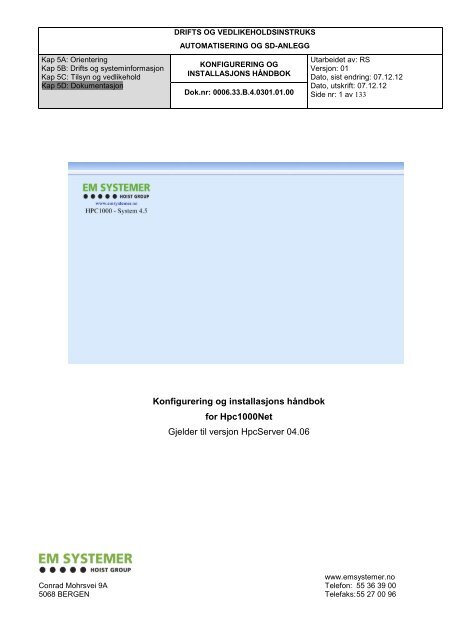konfigureringshandbok-system-4.6-00060301 - EM Systemer
konfigureringshandbok-system-4.6-00060301 - EM Systemer
konfigureringshandbok-system-4.6-00060301 - EM Systemer
You also want an ePaper? Increase the reach of your titles
YUMPU automatically turns print PDFs into web optimized ePapers that Google loves.
Kap 5A: Orientering<br />
Kap 5B: Drifts og <strong>system</strong>informasjon<br />
Kap 5C: Tilsyn og vedlikehold<br />
Kap 5D: Dokumentasjon<br />
DRIFTS OG VEDLIKEHOLDSINSTRUKS<br />
AUTOMATISERING OG SD-ANLEGG<br />
KONFIGURERING OG<br />
INSTALLASJONS HÅNDBOK<br />
Dok.nr: 0006.33.B.4.0301.01.00<br />
Konfigurering og installasjons håndbok<br />
for Hpc1000Net<br />
Gjelder til versjon HpcServer 04.06<br />
Utarbeidet av: RS<br />
Versjon: 01<br />
Dato, sist endring: 07.12.12<br />
Dato, utskrift: 07.12.12<br />
Side nr: 1 av 133<br />
www.em<strong>system</strong>er.no<br />
Conrad Mohrsvei 9A Telefon: 55 36 39 00<br />
5068 BERGEN Telefaks: 55 27 00 96
Konfigurering og installasjons håndbok Side: 2 av 133<br />
1.00 GENERELL BESKRIVELSE ........................................................................................................................................... 6<br />
2.00 INSTALLASJON AV SENTRAL ..................................................................................................................................... 7<br />
2.01 BESTYKNING AV SENTRAL ................................................................................................................................................. 7<br />
2.02 INSTALLASJON AV PROGRAMVAREN HPCSERVER VERSJON XXYY .................................................................................... 7<br />
2.03 HPCSERVER XXYY OPPBYGNING ...................................................................................................................................... 7<br />
2.04 OPPSTART AV SYST<strong>EM</strong>ET ................................................................................................................................................... 9<br />
2.05 AKTIVERING AV PROGRAMVERSJON .................................................................................................................................. 9<br />
3.00 KONFIGURERING AV DDC KONTROLLER UNITONE ........................................................................................ 11<br />
3.01 LISTING AV KONFIGURERINGS MULIGHETER FOR UNITONE ............................................................................................. 12<br />
4.00 HJELP TIL INNSTILLING AV REGULATORER ..................................................................................................... 17<br />
5.00 KONFIGURERING AV HOVEDPROGRAMMET .................................................................................................... 19<br />
5.01 SETUP FOR KALENDER SONENE ....................................................................................................................................... 19<br />
5.02 SETUP FOR ANALOGE SONER ........................................................................................................................................... 21<br />
5.02.01 Ikke definert ........................................................................................................................................................ 22<br />
5.02.02 Reg. .................................................................................................................................................................... 23<br />
5.02.03 Utetemp. ............................................................................................................................................................. 23<br />
5.02.04 M/aks. ................................................................................................................................................................. 23<br />
5.02.05 U/aks. ................................................................................................................................................................. 23<br />
5.02.06 2p. og 5p. komp. ................................................................................................................................................. 24<br />
5.02.07 Pref.+ ................................................................................................................................................................. 24<br />
5.02.08 Pref.- .................................................................................................................................................................. 24<br />
5.02.09 Pref.D ................................................................................................................................................................. 25<br />
5.02.10 Ekstern ............................................................................................................................................................... 25<br />
5.02.11 R-Uttrykk ............................................................................................................................................................ 25<br />
5.02.12 SUR T sone overstyring ...................................................................................................................................... 25<br />
5.02.13 Panel nr./panel modus ....................................................................................................................................... 25<br />
5.03 SETUP FOR SETTPUNKT STYRING ANALOGE SONER .......................................................................................................... 26<br />
5.04 SETUP FOR BELYSNING INNE I LOKALENE ........................................................................................................................ 26<br />
5.05 SETUP FOR SPESIALLASTER ............................................................................................................................................. 27<br />
5.06 SETUP FOR UTEBELYSNING .............................................................................................................................................. 29<br />
5.07 SETUP FOR MAKSIMALVAKT/EFFEKTREGULERING ........................................................................................................... 29<br />
5.08 SETUP FOR OVERSTYRING FUNKSJONER .......................................................................................................................... 30<br />
5.08.01 Setup for overstyring soner ................................................................................................................................ 30<br />
5.08.02 Setup for port vindu funksjoner .......................................................................................................................... 31<br />
5.08.03 Setup for solpåvirking funksjon .......................................................................................................................... 32<br />
5.09 SETUP FOR GENERELLE ALARMER ................................................................................................................................... 32<br />
5.10 AKSELERASJONSTIDENE/UTET<strong>EM</strong>PERATUR ..................................................................................................................... 37<br />
5.11 SETUP AV LEVERANDØR INFORMASJON ........................................................................................................................... 38<br />
5.12 ENDRING AV OPPSTARTSVERDIER ................................................................................................................................... 39<br />
5.12.01 Generelle oppstartsverdier ................................................................................................................................. 40<br />
5.12.02 Setup for ekstern styring ..................................................................................................................................... 42<br />
5.12.03 EIB Verdier ........................................................................................................................................................ 45<br />
5.12.04 Avlogg tids styring.............................................................................................................................................. 45<br />
5.12.05 ESPA 444 protokoll ............................................................................................................................................ 46<br />
5.12.06 Radiolink ............................................................................................................................................................ 46<br />
5.12.07 Dcp2000 ............................................................................................................................................................. 47<br />
5.12.08 Overstyring ......................................................................................................................................................... 47<br />
5.12.09 Touch screen ...................................................................................................................................................... 47<br />
5.12.10 DG10S fil format ................................................................................................................................................ 47<br />
5.12.11 OPC-verdier ....................................................................................................................................................... 48<br />
5.12.12 Aktivering ........................................................................................................................................................... 49<br />
5.12.13 Alarm behandling ............................................................................................................................................... 49<br />
<strong>EM</strong> <strong>Systemer</strong> AS
Konfigurering og installasjons håndbok Side: 3 av 133<br />
5.12.14 Bakgrunn bilde ................................................................................................................................................... 50<br />
5.12.15 <strong>EM</strong> Portal ........................................................................................................................................................... 50<br />
5.12.16 Kommunikasjons valg ........................................................................................................................................ 50<br />
5.12.17 Web server .......................................................................................................................................................... 51<br />
5.12.18 Brukerdefinert logg ............................................................................................................................................ 51<br />
5.12.19 Temperatur akselerasjon .................................................................................................................................... 51<br />
5.12.20 Grafisk visning ................................................................................................................................................... 52<br />
5.12.21 Modbus ............................................................................................................................................................... 52<br />
5.13 SETTING AV BRUKSSONER TIL PS/FAKS NR. .................................................................................................................... 52<br />
5.14 SETUP FOR EKSTERN STYRING ......................................................................................................................................... 53<br />
5.15 VERKTØY ........................................................................................................................................................................ 54<br />
5.15.01 Øyeblikksverdier for en Unit .............................................................................................................................. 54<br />
5.15.02 Sett komm. buffer verdier ................................................................................................................................... 55<br />
5.15.03 Rapport over filoverstyringsnøkler .................................................................................................................... 56<br />
5.15.04 Intern trådprioritering ....................................................................................................................................... 56<br />
5.15.05 Interntest ............................................................................................................................................................ 57<br />
5.16 SETT OPC SERVERE ........................................................................................................................................................ 57<br />
5.17 OPC KNYTNINGER .......................................................................................................................................................... 57<br />
5.18 OPPSETT FORBRUK .......................................................................................................................................................... 58<br />
6.00 MELDINGS OG PERSONSØKER PROGRAM HPCMESSENGER ........................................................................ 60<br />
7.00 IDRIFTSETTELSE OG UTTESTING AV SYST<strong>EM</strong>ET ............................................................................................. 65<br />
A EIBSERVER......................................................................................................................................................................... 66<br />
A.01 HVA ER EIBSERVER? ............................................................................................................................................... 66<br />
A.02 HENTING AV VERDIER VED OPPSTART ......................................................................................................................... 70<br />
B BESKRIVELSE AV DG10S FIL FORMAT ..................................................................................................................... 75<br />
B.01 GENERELT................................................................................................................................................................... 75<br />
B.02 FILSTRUKTUR .............................................................................................................................................................. 75<br />
C BESKRIVELSE FOR EKSTERN ROMSTYRING; OPPSETT, KONFIGURERING OG DRIFT ............................ 77<br />
C.01 GENERELL BESKRIVELSE ............................................................................................................................................. 77<br />
C.02 OPPKOBLING TIL EKSTERNT SYST<strong>EM</strong> ........................................................................................................................... 78<br />
C.03 INSTALLERE INFORMASJONS FILER OG OPPSTARTSVERDIER ......................................................................................... 79<br />
C.04 SETTE OPP SONETYPER ................................................................................................................................................ 80<br />
C.04.01 Oppsett av T soner type ekstern ......................................................................................................................... 80<br />
C.04.02 Oppsett av P soner type ekstern ......................................................................................................................... 81<br />
C.04.03 Oppsett av E soner, setup for eksterne rom ........................................................................................................ 82<br />
C.05 GI INN RIKTIGE T<strong>EM</strong>PERATUR SETTPUNKT ................................................................................................................... 82<br />
C.06 ENDRE SETTPUNKT FRA ITV ....................................................................................................................................... 83<br />
C.07 ENDRE SETTPUNKT MANUELT ..................................................................................................................................... 84<br />
C.08 OPPSTARTBETINGELSER .............................................................................................................................................. 84<br />
C.09 HENDELSESLOGG ........................................................................................................................................................ 84<br />
D BESKRIVELSE AV CDEDITOR.EXE ............................................................................................................................. 86<br />
D.01 INTRODUCTION ........................................................................................................................................................... 86<br />
D.02 CDEDIT.EXE DESCRIPTION .......................................................................................................................................... 86<br />
D.02.01 Main window ...................................................................................................................................................... 86<br />
D.02.02 CDE-Week .......................................................................................................................................................... 87<br />
D.02.03 CDE-Year ........................................................................................................................................................... 88<br />
D.03 HOW TO USE CDEDIT.EXE WITH THE HPC1000NET .................................................................................................... 89<br />
E BESKRIVELSE AV HPCBACKUP ................................................................................................................................... 90<br />
E.01 INTRODUCTION ............................................................................................................................................................... 90<br />
E.02 HPCBACKUP DESCRIPTION .............................................................................................................................................. 90<br />
E.02.01 How to activate HpcBackup ............................................................................................................................... 90<br />
<strong>EM</strong> <strong>Systemer</strong> AS
Konfigurering og installasjons håndbok Side: 4 av 133<br />
E.02.02 Settings and menus ............................................................................................................................................. 90<br />
E.03 HOW TO USE HPCBACKUP WITH THE HPC1000NET ........................................................................................................ 92<br />
F BESKRIVELSE AV UNITXX_DOWNLOAD.EXE ......................................................................................................... 93<br />
F.01 INTRODUCTION ............................................................................................................................................................... 93<br />
F.02 UNITXX_DOWNLOAD.EXE DESCRIPTION ......................................................................................................................... 93<br />
F.02.01 Unit type for download....................................................................................................................................... 94<br />
F.02.02 Version number .................................................................................................................................................. 94<br />
F.02.03 Com type ............................................................................................................................................................ 95<br />
F.02.04 Com no ............................................................................................................................................................... 95<br />
F.02.05 Baud rate ............................................................................................................................................................ 95<br />
F.02.06 Set delay ............................................................................................................................................................. 95<br />
F.02.07 Terminal ............................................................................................................................................................. 96<br />
F.02.08 Hotkey combo ..................................................................................................................................................... 96<br />
F.03 HOW TO USE UNITXX_DOWNLOAD.EXE WITH THE HPC1000NET .................................................................................... 97<br />
G TEKNISK BESKRIVELSE AV OPC ................................................................................................................................ 98<br />
G.01 INTRODUKSJON ........................................................................................................................................................... 98<br />
G.02 HVA ER OPC? ............................................................................................................................................................. 98<br />
G.02.01 Bakgrunn ............................................................................................................................................................ 98<br />
G.02.01.01 OPC Foundation .............................................................................................................................................................. 99<br />
G.02.02 OPC arkitektur ................................................................................................................................................... 99<br />
G.02.03 Publiserte OPC spesifikasjoner .......................................................................................................................... 99<br />
G.02.03.01 OPC Data Access ............................................................................................................................................................. 99<br />
G.03 OPC OG HPCSERVER ................................................................................................................................................ 101<br />
G.03.01 OPC klient ........................................................................................................................................................ 101<br />
G.03.02 OPC server ....................................................................................................................................................... 101<br />
G.03.03 Tilkopling til OPC server ................................................................................................................................. 101<br />
G.03.03.01 Endre oppstartsverdier, OPC-verdier ............................................................................................................................. 101<br />
G.03.03.02 Sett OPC servere ............................................................................................................................................................ 103<br />
G.03.04 OPC servere på eksterne maskiner .................................................................................................................. 106<br />
G.03.04.01 DCOM............................................................................................................................................................................ 106<br />
G.03.04.02 Tilgjengelig bruker ......................................................................................................................................................... 106<br />
G.03.04.03 OpcEnum.exe ................................................................................................................................................................. 106<br />
G.03.04.04 DCOM konfigurasjon for den enkelte OPC server ......................................................................................................... 107<br />
G.03.04.05 OPC Tunneler ................................................................................................................................................................ 107<br />
G.03.05 OPC verdier i HpcServer soner ....................................................................................................................... 107<br />
G.03.06 OPC knytninger ................................................................................................................................................ 108<br />
G.03.06.01 Tilgjengelige OPCItem................................................................................................................................................... 108<br />
G.03.06.02 OPC-grupper .................................................................................................................................................................. 109<br />
G.03.06.03 OPC-HPC koplinger ...................................................................................................................................................... 111<br />
G.03.06.04 Konverteringer ............................................................................................................................................................... 112<br />
G.03.06.05 Ekstra komm. kontroll .................................................................................................................................................... 114<br />
G.03.06.06 Driftsmeldinger .............................................................................................................................................................. 115<br />
G.03.07 Eksempel, HpcServer sone tilknyttet OPC verdi .............................................................................................. 115<br />
G.04 OPC SERVER IMPL<strong>EM</strong>ENTERING ............................................................................................................................... 118<br />
G.04.01 Default_OPCServerNameSpace.ons ................................................................................................................ 119<br />
G.04.02 Current_OPCServerNameSpace.ons ............................................................................................................... 119<br />
H INSTALLASJON AV HPCNET ....................................................................................................................................... 121<br />
H.03 INTRODUKSJON ......................................................................................................................................................... 121<br />
H.04 INSTALLASJON .......................................................................................................................................................... 121<br />
H.04.01 Server maskin ................................................................................................................................................... 121<br />
H.04.01.01 Internet Information Services (IIS) ................................................................................................................................ 121<br />
H.04.01.02 HpcNet installasjonssett ................................................................................................................................................. 121<br />
H.04.01.03 Aktivering ...................................................................................................................................................................... 122<br />
H.04.02 Klient maskin .................................................................................................................................................... 122<br />
H.04.02.01 ActiveX komponenter .................................................................................................................................................... 122<br />
H.04.02.02 Sikkerhetsinnstillinger.................................................................................................................................................... 122<br />
H.04.02.03 Tilkopling til ekstern Server ........................................................................................................................................... 122<br />
<strong>EM</strong> <strong>Systemer</strong> AS
Konfigurering og installasjons håndbok Side: 5 av 133<br />
H.04.03 Begrensninger .................................................................................................................................................. 123<br />
I TEKNISK BESKRIVELSE MODBUS ............................................................................................................................ 124<br />
I.01 INTRODUKSJON ............................................................................................................................................................. 124<br />
I.02 HVA ER MODBUS? ........................................................................................................................................................ 124<br />
I.03 MODBUS KOMMUNIKASJON........................................................................................................................................... 124<br />
I.04 MODBUS ADRESSER ...................................................................................................................................................... 125<br />
I.05 MODBUS ADRESSE OMRÅDER........................................................................................................................................ 126<br />
I.06 MODBUS FUNKSJONER .................................................................................................................................................. 128<br />
I.07 MODBUS INTERFACE I HPCSERVER ............................................................................................................................... 129<br />
I.08 MODBUS KNYTNINGER I HPCSERVER ............................................................................................................................ 130<br />
I.09 UTLESNING TILSTANDER – MODBUS KNYTNINGER ........................................................................................................ 131<br />
<strong>EM</strong> <strong>Systemer</strong> AS
Konfigurering og installasjons håndbok Side: 6 av 133<br />
1.00 Generell beskrivelse<br />
Denne håndboken inneholder de opplysninger som trenges for å kunne installere programvare i en sentral (HPC1000<br />
sentral) og sørge for at denne programvaren får de riktige oppstartskommandoer etc.<br />
Videre inneholder boken informasjon om oppsett og anvendelse av UnitOne DDC kontroller for de mest alminnelige<br />
behov. UnitOne er bygget opp med mange muligheter og det er vanligvis mulig å benytte den til oppgaver som ikke<br />
blir beskrevet her.<br />
NB! UnitOne-2 og UnitOne -2000 samt UnitRoom er beskrevet i egne dokument og hjelpetekster.<br />
Dersom man er i tvil om spesielle anvendelser av uniten kan <strong>EM</strong> <strong>Systemer</strong> kontaktes, og vi vil da se på muligheter<br />
som finnes.<br />
Denne håndboken gir en relativt generell beskrivelse av bruken av programmer, både for UnitOne og for<br />
hovedprogrammer. Boken er ment som underlag for kurs og som støtte etter at kurset er gjennomgått hos <strong>EM</strong>. Boken<br />
gir ikke alltid svar på alle detaljer, men <strong>system</strong>ene er ganske logisk oppbygget slik at de fleste problemer kan løses<br />
ved hjelp av boken og de kunnskaper som erverves på eventuelle kurs.<br />
Som støtte til denne boken finnes bruker håndbok for HPC1000 programmene som omtaler de deler av programmene<br />
som ikke omtales her. I tillegg finnes også boken teknisk beskrivelse for HPC1000 PC basert sentral driftskontroll<br />
<strong>system</strong> og boken teknisk beskrivelse for UnitOne DDC kontroller enhet.<br />
Vi vil i tillegg anbefale en lærebok i reguleringsteknikk som god støtte i vårt arbeid. Her kan anbefales<br />
Reguleringsteknikk for ingeniøren av Arvid Grindal.<br />
<strong>EM</strong> <strong>Systemer</strong> AS
2.01 Bestykning av sentral<br />
Konfigurering og installasjons håndbok Side: 7 av 133<br />
2.00 Installasjon av sentral<br />
Hovedsentralen består av en industri PC. Dette er en standard IBM kompatibel PC som kan bestykkes etter behov.<br />
Denne sentralen leveres komplett med programvare ferdig installert og med en fargeskjerm, samt tastatur og mus.<br />
Sentralen skal siden konfigureres til det aktuelle bygg eller anlegget.<br />
Det kan tenkes at sentralen skal utstyres med kommunikasjons modem og fjernstyrings programmer hertil.<br />
2.02 Installasjon av programvaren HpcServer versjon XXyy<br />
Programvare HpcServer inneholder alle de funksjoner som trenges for å kontrollere og konfigurere DDC kontrollere.<br />
Ideen med <strong>system</strong>et er at det skal være komplett, og at brukeren skal klare seg med denne programvaren alene.<br />
Programmet er 32 bits Windows NT/2000/XP basert og derfor relativt enkelt og oversiktlig i denne type tekniske<br />
applikasjoner. Når man skal installere og vedlikeholde et program som HpcServer XXyy er det viktig å vite hvordan<br />
dette er bygget opp. Dette er omtalt i neste kapittel, 2.03.<br />
Selve installasjon er enkel og programmene leveres ferdig til installasjon normalt fra harddisken eller annet medium.<br />
Her følges vanlig standard installasjons rutine for Windows programmer.<br />
Når installasjonen er ferdig kan programmet startes. Vanligvis startes dette automatisk når maskinen booter opp.<br />
Dersom det er første gangen <strong>system</strong>et installeres, må man installere passord før man kaller opp<br />
konfigureringsmenyene og setter opp programmet i bygget.<br />
Dersom det er en installasjon i et eksisterende anlegg, eksister allerede både konfigurasjons filer og passord i<br />
<strong>system</strong>et og det er bare å starte opp, og <strong>system</strong>et vil arbeide etter de tabeller og oppsett som allerede var installert.<br />
For installasjon av passord, se i brukerhåndbok for HpcServer hovedprogram kapittel 3.00 og 6.01.<br />
HpcServer leveres med et enkelt tilleggsprogram som ligger i topp katalogen Hpc1000Net og heter<br />
Config40editor.exe. Dette programmet brukes for å konvertere konfigureringsfilene fra tidligere <strong>system</strong> til <strong>system</strong><br />
04.05 og til å skalere <strong>system</strong>et, altså utvide antallet av soner i <strong>system</strong>et.<br />
2.03 HpcServer XXyy oppbygning<br />
Programmet er strukturert i forskjellige kataloger som hver inneholder filer av ensartet karakter.<br />
Disse katalogene er som følger:<br />
C:\PROGRAMFILER\<strong>EM</strong> SYST<strong>EM</strong>ER\HPC1000NET<br />
Katalog som inneholder selve driftskontroll programmet HpcServer og nødvendige *.dll mm. På maskiner med<br />
Windows 7 operativ <strong>system</strong> vil Programfiler bli erstattet med Programfiler (x86).<br />
C:\PROGRAMFILER\<strong>EM</strong> SYST<strong>EM</strong>ER\HPC1000NET\CONFIG<br />
Katalog for konfigurasjonsfilene. Inneholder i tillegg backup av konfigurasjonsfiler på *.bac format.<br />
C:\PROGRAMFILER\<strong>EM</strong> SYST<strong>EM</strong>ER\HPC1000NET\CONFIG\CONSUMPTION<br />
Katalog for konfigurasjonsfilene til oppsett for forbruksvakt.<br />
C:\PROGRAMFILER\<strong>EM</strong> SYST<strong>EM</strong>ER\HPC1000NET\CONFIG\GRAFER<br />
Katalog for konfigurasjonsfilene til alle grafiske rapporter og sanntidskurver etc.<br />
<strong>EM</strong> <strong>Systemer</strong> AS
Konfigurering og installasjons håndbok Side: 8 av 133<br />
C:\PROGRAMFILER\<strong>EM</strong> SYST<strong>EM</strong>ER\HPC1000NET\CONFIG\MODBUS<br />
Katalog for konfigurasjonsfilene til Modbus interface definisjoner og Modbus knytninger.<br />
C:\PROGRAMFILER\<strong>EM</strong> SYST<strong>EM</strong>ER\HPC1000NET\CONFIG\OPC<br />
Katalog for OPC Server info, knytninger, gruppe informasjon og konverteringsregler.<br />
C:\PROGRAMFILER\<strong>EM</strong> SYST<strong>EM</strong>ER\HPC1000NET\CONFIG\SCHEDULES<br />
Katalog for meldinger, inneholder gamle meldinger og meldingsoppsett samt oppsett for årsurene.<br />
C:\PROGRAMFILER\<strong>EM</strong> SYST<strong>EM</strong>ER\HPC1000NET\CONFIG\UNIT<br />
Katalog for UNIT konfigurasjons filer for UnitOne -2, UnitOne -2000, UnitRoom og Dcp2000.<br />
C:\PROGRAMFILER\<strong>EM</strong> SYST<strong>EM</strong>ER\HPC1000NET\DOWNOAD<br />
Katalog for nedlastbare programmer til UnitOne etc.<br />
C:\PROGRAMFILER\<strong>EM</strong> SYST<strong>EM</strong>ER\HPC1000NET\EKSPORT<br />
Katalogen inneholder filer for eksport mot overliggende <strong>system</strong>er som inneholder eks. FDV programmer.<br />
C:\PROGRAMFILER\<strong>EM</strong> SYST<strong>EM</strong>ER\HPC1000NET\HELP<br />
Katalog for hjelpefiler til <strong>system</strong>et.<br />
C:\PROGRAMFILER\<strong>EM</strong> SYST<strong>EM</strong>ER\HPC1000NET\HPCNET<br />
Katalog for filer som benyttes i forbindelse med HpcNet funksjonalitet.<br />
C:\PROGRAMFILER\<strong>EM</strong> SYST<strong>EM</strong>ER\HPC1000NET\HPCNET\BIN<br />
Mappe som inneholder biblioteker benyttet i forbindelse med HpcNet løsningen.<br />
C:\PROGRAMFILER\<strong>EM</strong> SYST<strong>EM</strong>ER\HPC1000NET\HPCNET\CAB<br />
Inneholder cab filer som eksterne brukere laster ned for å kjøre ActiveX komponenter.<br />
C:\PROGRAMFILER\<strong>EM</strong> SYST<strong>EM</strong>ER\HPC1000NET\HPCNET\DOCUMENTS<br />
Mappe som inneholder active server pages (asp) for rapporter. Disse komponentene sørger for mulighet for tosidig<br />
kommunikasjon mellom er web grensesnitt og HpcServer.<br />
C:\PROGRAMFILER\<strong>EM</strong> SYST<strong>EM</strong>ER\HPC1000NET\HPCNET\HELP<br />
Mappe som inneholder hjelpefiler for presentasjon over web på html format samt dets tilhørende layout beskrivelse.<br />
C:\PROGRAMFILER\<strong>EM</strong> SYST<strong>EM</strong>ER\HPC1000NET\HPCNET\USERPAGES<br />
Mappe som inneholder active server pages (asp) for brukermenyer.<br />
C:\PROGRAMFILER\<strong>EM</strong> SYST<strong>EM</strong>ER\HPC1000NET\KOMM<br />
Katalogen inneholder alarmfiler som skal overføres til telefaks og til tekst personsøker og e-post.<br />
C:\PROGRAMFILER\<strong>EM</strong> SYST<strong>EM</strong>ER\HPC1000NET\LIB<br />
Katalog for tegning bibliotek som kan brukes til en del standard tegninger det kan bli brukt for i diverse anlegg.<br />
C:\PROGRAMFILER\<strong>EM</strong> SYST<strong>EM</strong>ER\HPC1000NET\LOG<br />
Katalog som inneholder logg filer for alle data som logges i <strong>system</strong>ene.<br />
C:\PROGRAMFILER\<strong>EM</strong> SYST<strong>EM</strong>ER\HPC1000NET\LOG\OLDFORMAT<br />
Katalog som inneholder logg filer på gammelt format etter endt konvertering fra HpcServer.<br />
C:\PROGRAMFILER\<strong>EM</strong> SYST<strong>EM</strong>ER\HPC1000NET\LOG\USERLOGS<br />
Katalog som inneholder logg filer for alle brukerdefinerte logger. Inneholder og informasjon rundt konvertering<br />
foretatt ved overgang til 04.03.01.<br />
C:\PROGRAMFILER\<strong>EM</strong> SYST<strong>EM</strong>ER\HPC1000NET\LOG\USERLOGS\COLLECTIONS<br />
Inneholder konfigurasjon av alle rapport logging definisjoner.<br />
C:\PROGRAMFILER\<strong>EM</strong> SYST<strong>EM</strong>ER\HPC1000NET\PANELS<br />
Katalog som inneholder spesielle styre programmer som er utviklet som tillegg til <strong>system</strong>et i forskjellige<br />
sammenhenger.<br />
C:\PROGRAMFILER\<strong>EM</strong> SYST<strong>EM</strong>ER\HPC1000NET\PICTURE<br />
Katalog inneholder de tegningene som <strong>system</strong>et blir satt opp med. Dette er tegninger for ventilasjon <strong>system</strong>er,<br />
kjele<strong>system</strong>er, varmeanlegg, mm. Disse tegningene må være tegnet i et av standard formatene som <strong>system</strong>et støtter.<br />
Fil formatene er som følger:<br />
Bitmap file *.BMP<br />
<strong>EM</strong> <strong>Systemer</strong> AS
JPEG file *.JPG<br />
GIF file *.GIF<br />
Konfigurering og installasjons håndbok Side: 9 av 133<br />
Navn på tegningene rangerer fra PIC0001.xxx til PIC9999.xxx og fritt valgte navn som mittbilde.xxx. Husk<br />
PIC0001.xxx er alltid det første bildet man får opp i grafisk meny<strong>system</strong>.<br />
C:\PROGRAMFILER\<strong>EM</strong> SYST<strong>EM</strong>ER\HPC1000NET\PICTURE\ANIMATION<br />
Katalog inneholder forskjellige gif animasjoner som kan brukes i oppsett for det grafiske bildet i HpcServer.<br />
C:\PROGRAMFILER\<strong>EM</strong> SYST<strong>EM</strong>ER\HPC1000NET\PICTURE\SYSPICT<br />
Katalog inneholder de tegningene som <strong>system</strong>et blir satt opp konvertert til BMP. Filer for bruk i drift.<br />
C:\PROGRAMFILER\<strong>EM</strong> SYST<strong>EM</strong>ER\HPC1000NET\PICTURE\WALLPAPERS<br />
Katalog inneholder alternative tapet for visning i hovedvinduet.<br />
C:\PROGRAMFILER\<strong>EM</strong> SYST<strong>EM</strong>ER\HPC1000NET\SYS<br />
Katalogen inneholder <strong>system</strong>filer som språkfiler og ressursdefinisjons filer for de forskjellige Unit.<br />
C:\PROGRAMFILER\<strong>EM</strong> SYST<strong>EM</strong>ER\HPC1000NET\TRACE<br />
Katalogen inneholder informasjonsfiler om feil og andre driftssituasjoner til hjelp for våre programmerere for å<br />
spore eventuelle feil og andre problemer som vi ønsker å hjelpe forhandlere og brukere med.<br />
2.04 Oppstart av <strong>system</strong>et<br />
Systemet skal normalt starte opp automatisk ved booting av datamaskinen, og man må derfor innstille <strong>system</strong>et slik at<br />
dette skjer riktig. Windows forklarer inngående denne metoden i sine hjelpetekster.<br />
2.05 Aktivering av programversjon<br />
HpcServer leveres med en løsning for aktivering av hovedprogrammet. Hensikten med aktivering programmet er å<br />
sikre at våre kunder ikke bruker programvare som de ikke har rettigheter til, samt forhindre at brukeren på egen hånd<br />
installerer og bruker en programversjon som han ikke har fullstendig kontroll med. I tillegg gir det <strong>EM</strong> <strong>Systemer</strong> en<br />
mulighet til og bedre kunne følge opp våre kunder ved å ha en oversikt over hvilke versjon den enkelte kjører.<br />
Dersom man kjører programmet uten å aktivere det, vil brukeren i de første 30 dagene få opp en melding en gang for<br />
dagen med en påminnelse om aktivering (se bildet under). Brukeren vil fortsatt ha full mulighet til å behandle<br />
programmet som normalt, og programmet vil fortsette å styre slik som det er satt opp til å gjøre. I løpet av denne<br />
<strong>EM</strong> <strong>Systemer</strong> AS
Konfigurering og installasjons håndbok Side: 10 av 133<br />
tiden bør brukeren benytte seg av muligheten til å aktivere programmet for å unngå eventuelle problemer som kan<br />
oppstå etter endt 30 dagers periode.<br />
Etter 30 dager vil brukeren ikke lenger ha mulighet til og gå inn i menyer eller endre oppsett på noen annen måte, og<br />
påminnelsen om aktivering vil nå komme frem på skjerm hver time. Den eneste menyen bruker kan benytte seg av er<br />
hjelp menyen, der man finner Aktiver HpcServer som åpner et vindu med aktiverings informasjon. Systemet vil<br />
fortsette å styre i henhold til de parametere som bruker satte før 30 dagers perioden utløp.<br />
Dersom bruker ønsker å oppgradere til en nyere programversjon, vil det på samme måte bli utstedt en ny 30 dagers<br />
prøveperiode før program versjonen må aktiveres. Dette gjelder selv om en eldre programversjon har vært aktivert<br />
tidligere. Om man ønsker å gå tilbake til tidligere programversjon kan dette gjøres uten å måtte aktivere på nytt.<br />
Det er mulig, dersom man er logget på <strong>system</strong>et som forhandler, å endre aktiveringstype i dette bildet. De forskjellige<br />
aktiveringstyper er beskrevet i avsnitt 5.12.12.<br />
Ved aktivering bes brukeren ha klart navn eller sted for anlegget, eller eventuelt <strong>EM</strong> <strong>Systemer</strong>s anleggsnummer, samt<br />
<strong>system</strong> id kode som vises i aktivering vinduet. Basert på disse opplysningene vil <strong>EM</strong> <strong>Systemer</strong> oppgi en kode som<br />
fylles ut i feltet merket nøkkel, og bruker vil da igjen få normal tilgang til alle menyer og oppsett.<br />
<strong>EM</strong> <strong>Systemer</strong> AS
Konfigurering og installasjons håndbok Side: 11 av 133<br />
3.00 Konfigurering av DDC kontroller UnitOne<br />
NB! Dette kapitelet viser hvordan man konfigurerer UnitOne, men for nyere UnitOne-2 og UnitOne-2000,<br />
UnitRoom og Dcp2000 henvises til egne manualer og hjelpetekster.<br />
DDC kontrollerne UnitOne skal konfigureres slik at de utfører de oppgavene som de er installert til å utføre. Dette<br />
gjøres vha. <strong>system</strong> konfigurering meny nr. 6 i hovedprogrammet.<br />
Studer blokkskjema og ressurs skjemaet og kobling skjema i håndboken teknisk beskrivelse for UnitOne.<br />
Dette vinduet viser grafiske fremstillinger av UnitOne slik at man kan bruke musen og innstille en enhet til de<br />
ønskede styringer og verdier.<br />
Det første som skal gjøres er å identifisere enheten med de tilkoblinger som den har slik at man i ettertid vet hvor og<br />
hva enheten styrer.<br />
Man skal også oppgi serienummer på den aktuelle enheten slik at <strong>system</strong>et kan opprette denne som en del av<br />
<strong>system</strong>et. Enheten blir tildelt et <strong>system</strong>nummer i det aktuelle <strong>system</strong>et. Dette <strong>system</strong>nummeret skal siden identifisere<br />
enheten i hovedprogrammet HpcServer.<br />
Når man har identifisert enheten med serienummer og tekster etc. trykker man oppe til venstre på UnitOne i bildet og<br />
entrer inn i selve enhetens ressurser.<br />
Der trykker man på de ressursene som man ønsker å sette opp og får tilgang til ressursene i enheten.<br />
<strong>EM</strong> <strong>Systemer</strong> AS
Konfigurering og installasjons håndbok Side: 12 av 133<br />
Når hele UnitOne er satt opp med riktige verdier lagrer man disse og returnerer til foregående bilde.<br />
Her trykker man på Konfigurer knappen og uniten blir konfigurert i forhold til det oppsettet man har laget. Systemet<br />
vil nå konfigurere enheten som straks går i gang med å regulere etter startpunktene i de forskjellige ressursene som<br />
blir beskrevet i avsnitt 3.01.<br />
Da det er mange muligheter og relativt komplisert å beskrive alle alternativene i tekst så vil vi her bare ta frem<br />
prinsipper og henvise til kurs og bruk av programmene og trening der. Dessuten vil forhandlere og andre ha tilgang til<br />
PC med øvings programmer.<br />
3.01 Listing av konfigurerings muligheter for UnitOne<br />
Herunder følger en enkel beskrivelse av de forskjellige ressursene som er definert pr. programversjon HpcServer<br />
0301. Se skjema i Teknisk beskrivelse for UnitOne.<br />
Systemvariablene som er beskrevet inneholder en del viktig informasjon til <strong>system</strong>et. Disse er som følger:<br />
1. Serien: Angir enhetens serienummer.<br />
2. Systemnr: Angir enhetens nr. i det <strong>system</strong> der den arbeider.<br />
3. Lisensnr: Angir lisensen for hovedprogrammet.<br />
4. Programvers: Angir type og versjon av enhetens program.<br />
5. Programdato: Angir dato for gjeldene program.<br />
I det følgende beskrives ressursene fortløpende fra 1 til 13 og iht. gjeldene for UnitOne programversjon 01 10. Alle<br />
ressurser i enhetene kan konfigureres med et PC program som er del av hovedprogrammet som leveres med<br />
Hpc1000Net.<br />
Konfigurering av UnitOne og totale <strong>system</strong>er foretas normalt fra HpcServer hovedsentral. Alle funksjoner i et <strong>system</strong><br />
kan settes i grafiske bilder og tekstskjermer.<br />
Ressurs nr. 1 til 4, Inn eller Utganger:<br />
Ressurs nr. 1 til 4 er fritt definerbare inn eller utganger som kan konfigureres til å utføre en del forskjellige funksjoner<br />
som trenges i et <strong>system</strong>.<br />
<strong>EM</strong> <strong>Systemer</strong> AS
Konfigurering og installasjons håndbok Side: 13 av 133<br />
Dette er de typene som kan konfigureres i UnitOne program rev. 01 10.<br />
Type 0: Ikke i bruk.<br />
Type 1: PTC temperatur føler inngang kan kalibreres i konfigurering med oppløsning +/- 0,1 C. For denne<br />
typen kan korreksjon settes til positive og negative verdier for å kalibrere avlesningen til føleren.<br />
Type 2: 0 - 10V Inngang som kan kalibreres med en fra og til verdi, slik at det blir returnert en realtalls<br />
verdi mellom -999.99 og +9999.99<br />
Type 3: 0 - 10V Utgang. Brukes også ved digital utgang. Utgangen kan settes slik at et pådrag fra 0 – 100<br />
%. kan representeres med en fra og til verdi satt vilkårlig mellom 0 og 10 V. Dette betyr at man kan<br />
lage utganger eks. 2 til 10 V, 2 til 8V, 8.5 til 2.3V eller X til Y Volt. Altså full fleksibilitet!<br />
Type 4: Digital inngang. Her er det ikke nødvendig med andre innstillinger.<br />
Type 5: Differanse innganger. Ressurs nr. 1 - ressurs nr. 2 og ressurs nr. 3 - ressurs nr. 4. Denne løsningen<br />
gir mulighet til å beregne differansen mellom to analoge inngang signaler, 0 til 10 V, som<br />
representerer verdier mellom -999.99 og +9999.99. Innstillingene til ressurs nr. 2 og 4 må være 0 -<br />
10 V inngang og fra og til verdiene her må innstilles riktig.<br />
NB! Differanse verdien returneres til henholdsvis ressurs nr. 1 og ressurs nr. 3.<br />
Type 6: Lokal settpunkt inngang for ressurs nr 1. Ny fra versjon nr.9.<br />
Ved å tilkoble et potentiometer mellom signal jord og ressurs nr.1 terminalen kan man innstille<br />
settpunktet til regulator ressurs nr. 9 på dette potentiometeret. Fra og til verdiene settes slik at man<br />
får settpunktet til regulator Ressurs nr. 9 mellom disse to verdiene.<br />
Type 7: Trepunkts utgang. Ny fra versjon nr. 10.<br />
Ressurs nr. 5, Inngang:<br />
Denne typen kan brukes ved styring av trepunkt styrte ventiler. Utgangen tilkobles da et trepunkts<br />
relé som pulser opp eller ned avhengig av den spenningen som ressursen leverer. Utgangspenningen<br />
fra ressursen er styrt av fra og til verdien i volt og vil i hvilestilling bli innstilt til senterpunktet<br />
mellom fra og til verdien. Utgangen gjør en beregning for sin verdi med et intervall på 60 sek. og<br />
gjør beregning av ventilens gangtid opp eller ned i forhold til ventilens totale gangtid som skal<br />
oppgis i oppsettet.<br />
Ressurs nr. 5 er bare en digital inngang som kan brukes til alarm inngang eller andre funksjoner som trenger en digital<br />
inngang.<br />
Dette er de typene som kan konfigureres:<br />
Type 0: Ikke I bruk.<br />
Type 1: Digital Inngang.<br />
Ressurs nr. 6 og 7, Potensialfrie Arbeidskontakter:<br />
Ressursene nr. 6 og 7 er potensialfrie relé kontakter som brukes til start og stopp funksjoner, samt styring av<br />
varmeanlegg med fast og tids pulset utgang. Dersom man bruker relé utgangen til utgang fra eks. en PID regulator, så<br />
vil releet pulse i en sekvens på 1 minutt i forhold til pådrag verdien fra regulatoren. Dette kan brukes til eks. analog<br />
styring av elektrisk varme.<br />
Dette er de typene som kan konfigureres:<br />
Type 0: Ikke i bruk.<br />
Type 1: Arbeidskontakt utgang, positiv funksjon.<br />
Type 2: Hvilekontakt utgang, negativ funksjon.<br />
Ressurs nr. 8 og 9, Regulatorene:<br />
<strong>EM</strong> <strong>Systemer</strong> AS
Konfigurering og installasjons håndbok Side: 14 av 133<br />
Ressurs nr. 8 og 9 er to regulator <strong>system</strong>er som kan settes opp til å utføre forskjellige regulerings funksjoner. Dette<br />
kan være styring av varmeanlegg og ventilasjons anlegg mm.<br />
Dette er de typene som kan konfigureres:<br />
Type 0: Ikke i bruk.<br />
Type 1: Termostatisk varmeregulering.<br />
For denne typen skal en inngangs ressurs settes. Denne kan være ressurs nr. 1, 2, 3, 4 og angir<br />
hvilken ressurs som leser ER verdien til regulatoren. Her skal også en utgangs ressurs settes. Denne<br />
ressursen kan være en ressurs av 1, 2, 3, 4, 6, 7 som angir hvilke utgang pådragsverdien skal sendes<br />
til. Hysterese skal settes og angir koblings differanse for termostaten. Startverdi skal settes og angir<br />
hvilke settpunkt verdi regulatoren starter med.<br />
Type 2: PID regulator varmefunksjon med inntil 3 sekvenser ut.<br />
For denne type skal innressurs settes. Denne kan være nr. 1, 2, 3, 4 som gir ER verdien til<br />
regulatoren. Her skal også utressursene nr. 1, 2 og 3 settes avhengig av om man har 1, 2 eller 3<br />
sekvenser ut av regulatoren. Disse utgangsressursene kan være 1, 2, 3, 4, 6, 7. Pband 1, 2 og 3 skal<br />
settes avhengig av hvor mange sekvenser man bruker på utgangene. I tid og D tid og startverdi skal<br />
settes. Dersom I tid er 0,0 er integral funksjonen utkoblet. Dersom D tid er 0,0 er derivat funksjonen<br />
utkoblet.<br />
Type 3: Termostatisk kjølefunksjon.<br />
For denne typen skal inngangs ressurs settes. Denne kan være ressurs nr. 1, 2, 3, 4 og representerer<br />
regulatorens ER verdi. Her skal også utgangs ressurs settes. Denne ressursen kan være en ressurs av<br />
1, 2, 3, 4, 6, 7 og representerer pådraget til regulatoren. Hysterese og startverdi skal settes.<br />
Type 4: PID regulator kjølefunksjon med inntil 3 sekvenser ut.<br />
For denne type skal inngangs ressurs settes. Denne kan være ressurs nr. 1, 2, 3, 4 og representerer<br />
ER verdien til regulatoren. Her skal også utgangsressursene nr. 1, 2 og 3 settes avhengig om man<br />
har 1, 2 eller 3 sekvenser ut av regulatoren. Disse utgangsressursene kan være 1, 2, 3, 4, 6, 7. Pband<br />
1, 2 og 3 skal settes avhengig av hvor mange sekvenser man bruker på utgangene. I tid og D tid og<br />
startverdi skal settes. Dersom I tid er 0,0 er integral funksjonen utkoblet. Dersom D tid er 0,0 er<br />
derivat funksjonen utkoblet.<br />
Type 5: Rom referanse. Kun for ressurs nr. 8.<br />
Regulator ressurs nr. 8 beregner settpunkt til regulator ressurs nr. 9. Denne konfigureringen brukes<br />
ved rom varme via eks. ventilasjons luft, VAV anlegg etc. For denne type skal en inngangs ressurs<br />
settes. Denne kan være ressurs nr. 1, 2, 3 eller 4 som er erverdien for ”rommet” som skal temperatur<br />
styres. Pband og startverdi skal også settes. Maks og min verdi må settes for å angi grenseverdiene<br />
som beregnes og leveres til regulator ressurs nr. 9. Regulator ressurs nr. 9 kan settes opp til vilkårlig<br />
type, men kan bare bruke 2 utgangs sekvenser.<br />
Type 6: 2 x varme + 1 x kjølesekvens kun for ressurs nr. 9. Ny fra versjon 9.<br />
For denne type skal innressurs settes. Denne kan være ressurs nr. 1, 2, 3, 4, og er erverdien for<br />
regulatoren. Utgangs ressurs 1 varme er pådrag sekvens 1 og utgang ressurs 2 varme er<br />
varmesekvensene. For varmesekvensene brukes Pb varme 1 og 2.<br />
Utgang ressurs 3 er kjølesekvensens utgang og både varmesekvensene og kjølesekvensen kan<br />
innstilles til ressurs 1, 2, 3, 4, 6 eller 7. Pb kjøle er aktiv for kjølesekvensen.<br />
Dødband mellom varme og kjølesekvens bør settes til ca. 1 °C. Startverdien settes i feltet for<br />
startverdi. I og D tider kan innstilles som for de andre regulatorene og vil ikke bli brukt dersom de<br />
innstilles = 0.<br />
Type 7: Universell varme + kjølefunksjon. Ny fra versjon 9.<br />
Denne typen kan brukes til alle regulerings behov som krever en varme og en kjølesekvens. Både<br />
varmesekvensen og kjølesekvensen kan være analog eller av/på type som vil si PID eller<br />
termostatisk regulering. For denne type skal innressurs settes. Denne kan være ressurs nr. 1, 2, 3, 4<br />
<strong>EM</strong> <strong>Systemer</strong> AS
Konfigurering og installasjons håndbok Side: 15 av 133<br />
og er erverdien for regulatoren. Utressurs varme settes for varmesekvensen. For varmesekvensen<br />
brukes Pb varme verdien.<br />
Dersom Pb varme verdien er positiv (> 0) vil reguleringen bli PID eller analog funksjon og dersom<br />
Pb verdien er negativ (< 0) er regulatoren termostatisk eller en av/på regulering i forhold til<br />
settpunkt og koblingsdifferanse som er Pb varme tall verdien uten fortegn. Utressurs kjøle, er kjøle<br />
sekvensens utgang. For kjølesekvensen brukes Pb kjøleverdien. Dersom Pb kjøleverdien er positiv<br />
(> 0) vil reguleringen bli PID eller analog funksjon og dersom Pb kjøle verdien er negativ (< 0) er<br />
regulatoren termostatisk eller en av/på regulering i forhold til settpunkt og koblingsdifferanse som<br />
er Pb kjøle tall verdien uten fortegn.<br />
Både varmesekvensene og kjølesekvensen kan innstilles til ressurs 1, 2, 3, 4, 6 eller 7. Pb varme<br />
verdien er aktiv for varmesekvensen. Pb kjøle verdien er aktiv for kjølesekvensen.<br />
Dødband mellom varme og kjølesekvens settes i feltet for dødband og bør være ca. 1 °C.<br />
Startverdien settes i feltet for startverdi. I og D tider kan innstilles som for de andre regulatorene og<br />
vil ikke bli brukt dersom de innstilles = 0.<br />
Type 8: Spesiallast. Ny fra versjon 10.<br />
Ressurs nr. 10 og 11, Mengde:<br />
Dette er ikke en regulator funksjon, men gir mulighet til å bruke ressurs nr. 8 og 9 til av og på<br />
styring av apparater på samme måte som beskrevet for ressurs nr. 12 og 13 spesiallast. Her skal man<br />
innstille utressursen til den utgangen som man ønsker som er ressurs nr. 1, 2, 3, 4, 6 og 7.<br />
Startverdien skal også settes etter behov.<br />
Ressursene nr. 10 og 11 er puls tellere som brukes i forbindelse med mengde måling. Mengde måling brukes normalt<br />
til måling av eks. energi forbruk, oljeforbruk og vann forbruk. Hver av de to mengderessursene kan måle inntil to<br />
mengder, slik at ved aktivering av begge mengde målerne kan man måle inntil 4 mengder. Dersom man skal registrere<br />
på en El. T3 maks tariff bruker man to mengdemålinger, altså en mengde ressurs.<br />
Ressurs nr. 10 bruker fast pulsinnganger på ressurs 1 og 2 som må innstilles som digitale innganger.<br />
Ressurs nr. 11 bruker fast pulsinnganger på ressurs 3 og 4 som må innstilles som digitale innganger.<br />
Dette er de typene som kan konfigureres:<br />
Type 0: Ikke i bruk.<br />
Type 1: To ganger mengde måling.<br />
Type 2: Spesiallast. Ny fra versjon nr. 10.<br />
Dette gir mulighet til å bruke ressurs nr. 10 og 11 til av og på styring av apparater på samme måte<br />
som beskrevet for ressurs nr. 12 og 13 spesiallast. Her skal man innstille utressurs som man ønsker.<br />
Dette kan være ressurs nr. 1, 2, 3, 4, 6 eller 7. Startverdi kan være 1 for 100 % altså, på ved start<br />
eller 0 for av ved start.<br />
Ressurs nr. 12 og 13, Spesial ressursene:<br />
Ressursene nr. 12 og 13 er avsatt til spesielle formål i <strong>system</strong>et. Disse brukes bl.a. til styring av På/Av funksjoner av<br />
f.eks. pumper mm., spesielle alarmfunksjoner og lys styring innendørs og utendørs etc.<br />
Dette er de typene som kan konfigureres:<br />
Type 0: Ikke i bruk.<br />
Type 1: Spesiallast På/Av styring.<br />
Denne typen brukes for av/på funksjoner for start og stopp av pumper etc. For denne type skal<br />
utressurs oppgis. Denne kan være ressurs nr. 1, 2, 3, 4, 6, 7. Start verdi skal oppgis for å gi et riktig<br />
utgangs punkt ved oppstart.<br />
Type 2: Styring av innendørs belysning.<br />
<strong>EM</strong> <strong>Systemer</strong> AS
Konfigurering og installasjons håndbok Side: 16 av 133<br />
Denne typen brukes for å styre innendørs belysning i forhold til kalenderfunksjoner. Funksjonen<br />
bruker en impuls bryter for tenning og slukking av lys, og en av de to relé ressursene 6 og 7 for<br />
utgang til lys kurser. Typen fungerer som et impuls relé for manuell tenning og slukking av lyset,<br />
men programmet i sentralen vil sørge for at lyset ikke brenner utover de forutbestemte tidene.<br />
Spesialressurs nr. 12 har fast inngang fra ressurs nr. 1 som må innstilles som digital inngang og fast<br />
utgang på relé ressurs nr. 6 som innstilles som pot. fri + utgang.<br />
Spesialressurs nr. 13 har fast inngang fra ressurs nr. 2 som må innstilles som digital inngang og fast<br />
utgang på relé ressurs nr. 7 som innstilles som pot. fri + utgang.<br />
Startverdien her kan settes til 100 % dersom man ønsker at lyset ikke skal slukke automatisk<br />
dersom enheten går i alarm ved manglende kommunikasjon med hovedsentralen.<br />
Type 3: Settpunkt utgang for settpunkt styring av eks. regulator <strong>system</strong>er.<br />
Denne funksjonen er avsatt til settpunkt styring av eksterne apparater som kan være regulatorer,<br />
frekvensomformere etc. Utgangen for ressurs nr. 12 er fast på ressurs nr. 3 som må innstilles som 0<br />
- 10 V utgang. Utgangen for ressurs nr. 13 er fast på ressurs nr. 4 som må innstilles som 0 - 10 V<br />
utgang.<br />
Type 4: System Watchdog for ressurs nr.13. Ny fra versjon 9.<br />
Ressursen kan settes opp til å fungere som en ekstern vakt hund for en PC sentral, slik at denne<br />
overvåker kommunikasjonen på buss linjene. Dersom kommunikasjonen stopper opp vil <strong>system</strong>et<br />
bli restartet ved at spenning til sentralen leveres via releet i enheten. Dersom kommunikasjonen<br />
uteblir i mer enn 20 minutter vil funksjonen aktiveres. Da slår relé ressurs nr. 7 seg av i ca. 10<br />
sekunder og deretter på for å prøve å starte opp sentralen på ny.<br />
Denne funksjonen er bare tilgjengelig i ressurs nr. 13 og denne aktiverer relé ressurs nr. 7 som må<br />
innstilles som pot. fri. + utgang.<br />
Funksjonen kan deaktiveres ved å aktivere (jorde) inngangs ressurs nr. 5. Dette kan gjøres dersom<br />
man må stoppe hovedprogrammet midlertidig og derved unngå at sentralen mister driftsspenning.<br />
Type 5: 10 digitale innganger for ressurs nr. 12. Ny fra versjon nr. 9.<br />
Denne typen gir mulighet for å lese inntil 10 digitale innganger ved å multiplekse signalene ved<br />
hjelp av de to relé ressursene over diode sperrer. Hvert sett på 5 innganger leses i løpet av en 30<br />
sekunders periode slik at denne funksjonen ikke kan brukes dersom man trenger raskere respons, på<br />
for eksempel alarmer, enn 30 sekunder. Se kobling skjema dokument nr. 0006 10 E 0068 01 00.<br />
Alle ressursene 1 til 4 innstilles som digital inngang, og relé ressursene nr. 6 og 7 innstilles som Pot.<br />
fri + utgang.<br />
NB! VIKTIG Ingen andre funksjoner kan brukes i denne UnitOne.<br />
Type 6: Termostatisk varme reg. for ressurs nr. 12. Ny fra versjon nr. 9.<br />
Denne funksjonen gjelder kun for ressurs nr. 12. Dette gir en tredje regulator mulighet i <strong>system</strong>et<br />
slik at man f.eks. kan regulere inntil tre temperaturer med en eneste UnitOne.<br />
Startverdien settes som vanlig i startverdi feltet. Inn- ressursen settes til den inngangs ressurs som<br />
leser ER verdien. I feltet for hysterese (hyst) settes koblingsdifferansen til regulatoren som kan være<br />
0,5 til 5 etter behov. Dersom dette feltet settes lik 0 betyr dette at hysteresen er 0,5 °C. Ut ressursen<br />
settes til den utgangsressursen som skal levere pådraget fra regulatoren, altså 1, 2, 3, 4, 6 eller 7. De<br />
praktiske oppgavene som skal utføres ved våre kurs vil avdekke de behov som er ved oppsett av<br />
<strong>system</strong>et. Studer også håndboken Teknisk beskrivelse for UnitOne DDC kontroller enhet.<br />
<strong>EM</strong> <strong>Systemer</strong> AS
Konfigurering og installasjons håndbok Side: 17 av 133<br />
4.00 Hjelp til innstilling av regulatorer<br />
Når regulatorer skal innstilles er dette egentlig en relativt omfattende prosess som krever nøyaktighet og kanskje<br />
fremfor alt tålmodighet. Prosessene er svært ofte kompliserte å gjennomskue og derfor er det i mange tilfeller enklest<br />
å prøve seg frem.<br />
For å forstå regulatorer og regulerings sløyfer bedre anbefaler vi å lese en bok innenfor dette feltet. En god bok til<br />
dette formålet kan være Reguleringsteknikk for ingeniøren skrevet av Arvid Grindal, som er kjent for sine kurser<br />
innenfor faget. Det beste vil være å delta på et slikt kurs.<br />
Når man skal innstille en regulator i en eller annen prosess er det likevel greit å ta et utgangspunkt som vanligvis<br />
fungerer, og så arbeide ut fra dette. Det er tre viktige verdier som betyr mye for en regulerings sløyfe.<br />
Dette er proporsjonal band, integrasjonstid og derivattid.<br />
De vanligste typene av regulerings situasjoner i denne sammenhengen er ventilasjons- anlegg, fasade shunter, rom<br />
regulering og tappevanns regulering.<br />
Proporsjonalbandet:<br />
Når denne verdien er liten vil pådraget være stort i forhold til avviket, og det kan lett oppstå ustabilitet og svingninger<br />
i anlegget. Dette er selvfølgelig avhengig av hvor raskt pådraget påvirker prosessen, slik at det et viktig å innstille<br />
denne verdien riktig. Dersom man øker Pbandet vil reguleringssløyfen bli mer stabil, men samtidig blir den tregere,<br />
dvs. innstilling av riktig verdi tar lengre tid. Dette kan være et problem i noen situasjoner. Noen utgangspunkt for<br />
innstilling av Pband verdier for forskjellige typer av anlegg følger i tabellen til slutt i dette kapittelet.<br />
Integrasjonstid:<br />
Denne verdien har den virkning at den vil forsøke å innstille prosessen nøyaktig på sitt settpunkt så lenge det<br />
eksisterer et avvik herfra. Når man har et avvik vil integratoren øke/minske pådraget hele tiden, men i en takt som er<br />
avhengig av avvikets størrelse og av integrasjonstiden. Når integrasjons- tiden er liten vil pådraget øke fort og når<br />
integrasjonstiden er stor vil pådraget øke sent. Vi står igjen overfor et kompromiss for å oppnå en rask og samtidig<br />
stabil regulerings sløyfe.<br />
Gjør vi Itiden liten vil vi få en rask, men mulig ustabil regulering.<br />
Gjør vi Itiden stor får vi en treg, men mulig stabil regulering.<br />
Noen utgangspunkt for innstilling av Itid for forskjellige typer av anlegg følger i tabellen til slutt i dette kapitelet.<br />
Derivattid:<br />
Denne verdien har den virkning at den vil forsøke å bremse prosessen dersom man får raske endringer i ER verdien.<br />
Den vil prøve å bremse raske endringer for at ikke disse skal resultere i at ER verdien raser gjennom sitt settpunkt og<br />
langt over på andre siden. Dersom Dtiden er liten vil denne påvirke endringer i pådragsverdien lite og dersom Dtiden<br />
er stor vil den påvirke endringer i pådrags verdi mye.<br />
Gjør vi Dtiden liten får vi en mulig stabil, men treg regulering.<br />
Gjør vi Dtiden stor får vi en mulig ustabil, men rask regulering.<br />
Noen utgangspunkt for innstilling av Itid for forskjellige typer av anlegg følger i tabellen til slutt i dette kapitelet.<br />
Regulerings sløyfe type. Pband Itid. Dtid.<br />
<strong>EM</strong> <strong>Systemer</strong> AS
Konfigurering og installasjons håndbok Side: 18 av 133<br />
Ventilasjons anlegg. 10 – 30 30 - 60 Ikke (0)<br />
Fasade shunt. 30 – 50 30 - 60 Ikke (0)<br />
Rom regulering. 0,5 – 3 60 Ikke (0)<br />
Tappevann. 5 - 10 Ikke (0) 5 - 20<br />
<strong>EM</strong> <strong>Systemer</strong> AS
Konfigurering og installasjons håndbok Side: 19 av 133<br />
5.00 Konfigurering av hovedprogrammet<br />
Nå skal de oppsettene som er gjort i hver enkelt UnitOne gjenspeiles i hovedprogrammet HpcServer. For å gjøre<br />
dette er det tilgjengelig en del menyer i <strong>system</strong> konfigurerings menyer. I de fleste menyene skal man oppgi til<br />
hovedprogrammet hvilke UnitOne som er konfigurert i <strong>system</strong>et.<br />
Alle enhetene i <strong>system</strong>et har nå fått tildelt sitt <strong>system</strong> nr. som identifiserer enhetene. Adresser for å nytte de<br />
forskjellige enhetene og deres ressurser består derfor ganske enkelt av <strong>system</strong> nr. og ressurs nr.<br />
I de fleste menyene skal man derfor oppgi <strong>system</strong> nr. og ressurs nr. til de forskjellige funksjonene i <strong>system</strong>et.<br />
Vi starter på toppen av konfigureringsmenyene og fortsetter ned alle unntatt meny nr. 6 som er konfigurering av<br />
UnitOne gjennomgått i kapittel 3.00.<br />
5.01 Setup for kalender sonene<br />
Kalender sonene er benevnt med S og rangerer fra S001 til Sxxx.<br />
Man kan bruke en tidssone for hele anlegget eller man kan bruke forskjellige tidssoner for alle funksjoner etter behov.<br />
Vi skal oppgi tekster for forskjellige kalender funksjonene som vi ønsker å ha med i <strong>system</strong>et. Vi skal også oppgi om<br />
vi ønsker oppstart forsinkelse til kalender funksjonen.<br />
Oppstart forsinkelsen virker for P laster eller spesiallaster som blir referert til tid sonen. Denne forsinkelsen er initiert<br />
med 0 sekunder og angir tid fra oppstart av <strong>system</strong>et til lastene får aktiveres. Dette kan brukes for å unngå at alle<br />
laster i et bygg starter opp samtidig.<br />
Overstyring.<br />
Dersom det er behov for overstyring av tidssonen kan dette gjøres fra et eksternt signal ved å oppgi <strong>system</strong> nr. og<br />
ressurs nr. for inngangen til <strong>system</strong>et. Når denne funksjonen er aktiv vil tidssonen returnere signalet inne i tid.<br />
1. Overstyring fra fil<br />
Overstyrings nøkkel er en tekststreng på maks 8 karakterer som brukes i funksjonen overstyring fra fil. Dersom<br />
tekststrengen (nøkkelen) finnes i filen vil sonen bli overstyrt til av eller på avhengig av hvilken funksjon som er valgt<br />
for overstyringen. Filen må være en tekstfil med en nøkkelstreng pr. linje og ledende og avsluttende blanke vil bli<br />
fjernet før sammenligning. Ved matchende sammenligning vil funksjonen bli aktiv så lenge som nøkkelstrengen<br />
finnes i filen. Systemet leser filen med faste tidsintervaller, ved oppstart og ved endring i fildato eller klokkeslett.<br />
Dersom man ønsker å velge via filen om overstyring blir på eller av kan dette gjøres ved å legge til overstyrings<br />
nøkkel funksjonen ”0” eller ”1” etter tabulator skille.<br />
Funksjonen aktiveres og bane til fil settes i Endre oppstartsverdier, Overstyring fra fil.<br />
NB! Dersom filbanen er til en annen maskin i nettverket vil det avhengig av nettverk og innstillinger ikke være mulig<br />
for HpcServer å registrere endringer i filens dato, og HpcServer vil da uansett lese filen med jevne tidsintervaller på<br />
10 minutter for å sikre at <strong>system</strong>ene er synkrone.<br />
Eksempel på fil.<br />
Overstyringsfil.txt<br />
Nøkkel 1 1 (sone blir på )<br />
Nøkkel 2 0 (sone blir av)<br />
Nøkkel 3 (sone blir som presatt i oppsett)<br />
Nøkkel 4 (sone blir som presatt i oppsett)<br />
<strong>EM</strong> <strong>Systemer</strong> AS
Konfigurering og installasjons håndbok Side: 20 av 133<br />
NB! Fjernes en nøkkel fra filen vil sonen styres til auto og bruke intern kalenderfunksjon i HpcServer.<br />
2. Overstyring fra eksternt signal.<br />
Dersom det er behov for overstyring av tidssonen kan dette gjøres fra et eksternt signal ved å oppgi <strong>system</strong> nr. og<br />
ressurs nr. for inngangen til <strong>system</strong>et. Når denne funksjonen er aktiv vil tidssonen returnere signalet inne i tid, eller<br />
dagtid.<br />
Det finnes flere varianter av overstyring for kalendersonene ved å oppgi parametrene i ressurs nr. boksen på<br />
forskjellig måte.<br />
1. Vanlig overstyring gjøres ved å oppgi + 0-9, A, B for aktiv overstyrings funksjon ved NO kontakt til<br />
inngangsressursen. Tilsvarende for NC kontakt for overstyrings ressurser oppgis -0-9, A, B.<br />
2. Overstyring via OPC soner gjøres ved å klikke OPC knappen, og deretter velge det OPCItem som presiserer<br />
inngangsressursen. Det er ikke mulig å sette -, tilsvarende NC kontakt, for OPC, men man kan istedenfor<br />
benytte seg av OPC konvertering regler for å oppnå denne funksjonaliteten. Det henvises til avsnitt G, Teknisk<br />
beskrivelse av OPC, for en nærmere innføring av hvordan OPC brukes i HpcServer.<br />
3. Overstyring via Modbus settes opp ved å klikke på Modbus knappen og deretter konfigurere den verdien som<br />
definerer inngangsressursen. Det er ikke mulig å sette -, tilsvarende NC kontakt for Modbus, men man kan<br />
istedenfor benytte seg av Modbus konverteringsregler i oppsettet for Modbus knytningen. Se avsnitt I, Teknisk<br />
beskrivelse Modbus, for mer informasjon om bruk av Modbus i HpcServer.<br />
Overstyring til manuell På eller Av funksjon kan gjøres på forskjellige måter. Uansett metode kan man bare bruke<br />
NO kontakt til disse funksjonene.<br />
NB! De funksjonene som omtales herunder punkt A til F vil ikke returnere til Auto ved midnatt eller ved dato som<br />
vanlig ved manuell overstyring til På/Av.<br />
Vær nøye med stor/liten karakter i oppsettet.<br />
A Permanent overstyring til På ved å sette P0-9, A, B i ressurs boksen.<br />
Denne tilstanden vil ikke returnere til automatisk selv om signalet til inngangen oppheves, men tilstanden<br />
kan oppheves manuelt.<br />
<strong>EM</strong> <strong>Systemer</strong> AS
Konfigurering og installasjons håndbok Side: 21 av 133<br />
B Permanent overstyring til Av ved å sette A0-9, A, B ressurs boksen.<br />
Denne tilstanden vil ikke returnere til automatisk selv om signalet til inngangen oppheves, men tilstanden<br />
kan oppheves manuelt.<br />
C Overstyring til På ved å sette p0-9, A, B ressurs boksen.<br />
Denne tilstanden vil returnere til automatisk når signalet til inngangen oppheves, tilstanden kan også<br />
oppheves manuelt.<br />
D Overstyring til Av ved å sette a0-9, A, B ressurs boksen.<br />
Denne tilstanden vil returnere til automatisk når signalet til inngangen oppheves, tilstanden kan også<br />
oppheves manuelt.<br />
E Overstyring til Av med to prioriteter der man definerer to innganger i ressurs boksen. Første inngang<br />
defineres av første karakter som må være NUMERISK 0-9 og andre inngang defineres av andre karakter<br />
som kan være 0-9, A, B. NB! De kan ikke være samme.<br />
Første inngang vil når den blir aktiv overstyre S sonen til Av, men den kan endres til På/Aut. manuelt.<br />
Andre inngang vil når den blir aktiv sette S sonen til Av og det er ikke mulig å endre til På/Aut. manuelt.<br />
Når begge innganger blir ikke aktiv vil S sonen gå til Auto, dette gjelder også for hver av inngangene<br />
dersom de returnerer fra aktiv til ikke aktiv.<br />
F Ved å sette inn NR (Not Return) i ressursboksen kan man hindre manuell overstyring til På/Av å returnere<br />
til Auto ved midnatt eller på dato. Dette er en fordel dersom man har en funksjon som bare skal startes<br />
eller stoppes manuelt.<br />
SUR Tsone overstyring:<br />
Gir mulighet for overstyring fra en T sone som betjener en Small Unit Range enhet eks. UnitRoom. Setter<br />
man inn nr. for en T sone her vil denne kunne overstyres fra denne SUR enheten dersom inngang for<br />
bevegelse melder etc. er aktivert i enheten.<br />
Panel nr./panel modus:<br />
Blir satt ved konfigurering av Dcp2000 paneler. Panelnummer er det <strong>system</strong>nummeret som det aktuelle<br />
panelet er tildelt og panelmodus er SAM for Stand Alone Modus og SPM for Slave Panel Modus.<br />
Pref +/- eller D overstyring:<br />
Gir en T sone mulighet til og overstyre S sonen med analoge verdier. T sonen som refereres må være<br />
definert enten som Pref+, Pref-, eller PrefD. Dersom Pref sonen er aktiv skal S sonen være aktiv.<br />
5.02 Setup for analoge soner<br />
De analoge sonene er knyttet mot de UnitOne og eventuelt EIB komponenter som er installert i <strong>system</strong>et. Det finnes<br />
en del mulige typer av disse sonene som man kan bruke etter behov.<br />
<strong>EM</strong> <strong>Systemer</strong> AS
Konfigurering og installasjons håndbok Side: 22 av 133<br />
De analoge sonene eller T sonene, rangerer fra T001 til Txxx, og det er viktig at sonene settes fra nr. 1 og oppover<br />
uten mellomrom, da <strong>system</strong>et vil betjene sonene frem til den første sonen som er innstilt ikke definert.<br />
I beskrivelses felt skal man lage den teksten som kan identifisere sonen i <strong>system</strong>et eks. rom 3, utetemperatur etc. Man<br />
har 2x14 karakterer tilgjengelig til dette formålet.<br />
Ved bruk av undersentraler type UnitOne-2, UnitOne-2000 og UnitRoom.<br />
For UnitOne-2, UnitOne-2000 og UnitRoom oppgis <strong>system</strong>nummer og aktuelle ressursnummer for regulator erverdi<br />
og pådragsverdi.<br />
Ved bruk av OPC elementer<br />
Det er mulig å bruke OPCItem i de enkelte ressurs boksene og la disse eksterne signalene styre sonen. Dette gjøres<br />
ved å klikke på knappen merket OPC, for deretter å velge de ønskelige OPCItem. Se vedlegg G for mer informasjon<br />
om hvordan dette gjøres.<br />
Ved bruk av Modbus elementer<br />
Det er mulig å bruke Modbus verdier i de enkelte ressurs boksene og la disse eksterne signalene styre sonen. Dette<br />
gjøres ved å klikke på Modbus knappen, for deretter å sette opp de ønskede Modbus verdier. Se vedlegg I for mer<br />
informasjon om hvordan dette gjøres.<br />
Ved bruk av styreenheter type EIB<br />
HpcServer behandler EIB enheter på samme måte som UnitOne undersentraler, men adresseringen gjøres forskjellig.<br />
EIB komponentene finnes i mange typer med forskjellige funksjoner og bruksmåter. HpcServer adresserer data i EIB<br />
<strong>system</strong>et ut fra gruppeadresser som er delt inn i Hovedgruppe/Mellomgruppe/Undergruppe. En gruppeadresse i EIB<br />
<strong>system</strong>et skrives normalt på denne formen eks. 1/5/120. Når du adresserer EIB adresser i HpcServer, skal<br />
<strong>system</strong>nummer inneholde hovedgruppe/mellomgruppe med er prefix = E eks. E0/1. Regulator adressen, dersom<br />
denne er i bruk, er alltid en verdi type utgående (sende) eller inngående (motta) ved T sone type reg. 2byte float<br />
(realtall) og oppgis lik undergruppeadressen eks. 1. Erverdien er alltid en type inngående (motta) 2byte float (realtall)<br />
og oppgis lik undergruppeadressen eks. 2. Pådrags verdi er alltid en type inngående (motta) 1byte (256) eller 2byte<br />
float (realtall) og oppgis lik undergruppeadressen eks. 3. Se eksempelet over for T sone 8 og 9.<br />
Før EIB adressering kan brukes må EIB server aktiveres i Endre oppstartsverdier, EIB verdier. For EIB komponenter<br />
og kunnskap henvises til kurs og informasjon fra EIBAS og lignende. Se også vedlegg A i dette dokumentet.<br />
5.02.01 Ikke definert<br />
Alle sonene er initiert med ikke definert slik at <strong>system</strong>et vet at de ikke skal betjenes.<br />
<strong>EM</strong> <strong>Systemer</strong> AS
5.02.02 Reg.<br />
Konfigurering og installasjons håndbok Side: 23 av 133<br />
Denne type er beregnet for å registre (avlese) analoge verdier i <strong>system</strong>et. Dette kan være erverdier og pådrags verdier<br />
for forskjellige funksjoner. For denne type skal man oppgi det <strong>system</strong> nr. som UnitOne har og det ressurs nr. som<br />
erverdien og eventuelt pådragsverdien leses på. Man må også oppgi benevnelse i dette feltet, eks °C, Bar etc.<br />
5.02.03 Utetemp.<br />
Denne typen er beregnet for å registrere utetemperaturer som brukes i forbindelse med akselerasjonsberegninger for<br />
optimal nattsenking. Det bør minimum være en slik sone definert i et <strong>system</strong>. Dersom man har flere enn en vil<br />
beregningene bli i forhold til gjennomsnittet av disse. For denne typen skal man oppgi <strong>system</strong> nr. som UnitOne har<br />
samt det ressurs nr. som temperaturen leses fra. Man må også oppgi benevnelse, eks °C.<br />
5.02.04 M/aks.<br />
Denne typen brukes for en sone som skal styre en romtemperatur som skal akselereres i forhold til optimal senking.<br />
For denne typen skal man oppgi <strong>system</strong> nr. samt ressurs nr. til regulatoren og ressurs nr. for erverdi samt ressurs nr.<br />
for pådragsverdi.<br />
For denne typen må man også oppgi margin prosent for å gi <strong>system</strong>et en margin på akselerasjonsberegningen i tilfelle<br />
av klimaendringer i akselerasjonsperioden. Vi anbefaler vanligvis 20 % til denne verdien.<br />
Dersom denne sonen har et elektrisk varmepådrag som man ønsker å benytte i forbindelse med effekt regulering så<br />
må man oppgi hvor stor installert effekt sonen har. Slike soner må styres av en kalender funksjon eller klokke slik at<br />
sonenummeret til denne må settes i tid sone referansen.<br />
Dersom denne sonetypen er brukt må man alltid ha en referanse sone som brukes for å bygge opp erfarings verdier<br />
for byggets akselerasjons fase i forhold til utetemperatur. Denne referanse sonen oppgis i meny nr. 2 under <strong>system</strong><br />
adm. menyen og meny nr.11 i <strong>system</strong> konfig. menyen, og må være en sone som skal akselereres ofte slik at erfaringer<br />
blir beregnet ofte.<br />
Man må dessuten ha minst en temperatur sone som er definert som Utetemp Type.<br />
5.02.05 U/aks.<br />
Denne typen brukes for en sone som ikke skal akselereres i forhold til optimal senking med en manuelt innstilt faktor.<br />
Akselerasjonstiden for denne typen sone kan bestemmes i brukermenyen nr. 4 ved å sette inn et forholdstall fra 0 - 4 i<br />
feltet AKS. Tid. Fak: som forholder seg til referansesonens akselerasjons tid. Dersom man ikke ønsker noen<br />
akselerasjons funksjon kan man sette dette forholdstallet lik 0,0.<br />
For denne typen skal man oppgi <strong>system</strong> nr. som UnitOne har samt ressurs nr. til regulatoren og ressurs nr. for erverdi,<br />
samt ressurs nr. for pådragsverdi.<br />
Dersom denne sonen har et elektrisk varmepådrag som man ønsker å benytte i forbindelse med effekt regulering så<br />
må man oppgi hvor stor installert effekt sonen har. Slike soner må styres av en kalender funksjon eller klokke slik at<br />
sonenummeret til denne må settes i tid sone referansen.<br />
<strong>EM</strong> <strong>Systemer</strong> AS
5.02.06 2p. og 5p. komp.<br />
Konfigurering og installasjons håndbok Side: 24 av 133<br />
Denne typen brukes dersom man vil ha en sone som styres i forhold til en utetemperatur og det finnes 2 varianter av<br />
denne sonen. Dette er 2 punkt komp. og 5 punkt komp., som er henholdsvis kurve med 2 og 5 knekkpunkter.<br />
På denne måten kan man gjøre analoge settpunkt avhengig av en utetemperatur eller annen analog verdi i <strong>system</strong>et.<br />
For denne typen skal man oppgi <strong>system</strong> nr. som UnitOne har samt ressurs nr. til regulatoren og ressurs nr. for erverdi,<br />
samt ressurs nr. for pådragsverdi.<br />
I feltet T sone skal man oppgi hvilke analog erverdi (utetemperatur) som skal påvirke kurvens settpunkt. Dersom<br />
denne sonen har et elektrisk varmepådrag som man ønsker å benytte i forbindelse med effekt regulering så må man<br />
oppgi hvor stor installert effekt sonen har. Slike soner må styres av en kalender funksjon eller klokke slik at<br />
sonenummeret til denne må settes i tid sone referansen. I senkeperioder (natt), senkes den beregnede verdien med<br />
størrelsen av det som er oppgitt i senkeverdien til sonen.<br />
5.02.07 Pref.+<br />
Denne typen brukes som referanse for en P- last eller spesiallast for å kunne styre denne ut og inn i forhold til en<br />
analog verdi som eks. kan være en temperatur. Triggepunktet settes opp i brukermenyen Setting analoge verdier og<br />
Dag- verdien her. I Dt- verdien oppgis hysteresen som man ønsker for trigging på og av for P- lasten.<br />
Denne typen kobler inn P- lasten dersom erverdien er under settpunktet i Dag verdi - Dt verdi og lasten blir koblet ut<br />
igjen når erverdien er over settpunktet i Dag verdi + Dt verdi.<br />
Dersom man refererer denne typen til en utekompensert T sone vil Dag. verdien blir erstattet med den settpunkt<br />
verdien som denne T sonen har beregnet.<br />
Alle P- laster eller spesiallaster kan styres fra denne typen og man kan få til tids forsinkelser for inn og utkobling etter<br />
behov.<br />
5.02.08 Pref.-<br />
Denne typen brukes som referanse for en P- last eller spesiallast for å kunne styre denne ut og inn i forhold til en<br />
analog verdi som eks. kan være en temperatur. Triggepunktet settes opp i brukermenyen Setting av analoge soner og<br />
Dag- verdien her. I Dt verdien oppgis hysteresen som man ønsker for trigging på og av for P- lasten.<br />
Dersom man refererer denne typen til en utekompensert T sone vil Dag. verdien bli erstattet med den settpunkt<br />
verdien som denne T sonen har beregnet.<br />
Denne typen kobler inn P lasten dersom erverdien er over settpunktet i Dag verdi + Dt verdi og lasten blir koblet ut<br />
igjen når erverdien er under settpunktet i Dag verdi - Dt verdi.<br />
Alle P- laster eller spesiallaster kan styres fra denne typen og man kan få til tids- forsinkelser for inn og utkobling<br />
etter behov.<br />
<strong>EM</strong> <strong>Systemer</strong> AS
5.02.09 Pref.D<br />
Konfigurering og installasjons håndbok Side: 25 av 133<br />
Denne typen brukes som referanse for en P- last eller spesiallast for å kunne styre denne ut og inn i forhold til en<br />
analog verdi som eks. kan være en temperatur. Triggepunktet settes opp i brukermenyen Setting analoge verdier og<br />
Dag verdien her. I Dt verdien oppgis hysteresen som man ønsker for trigging på og av for P- lasten.<br />
Dersom man refererer denne typen til en utekompensert T sone vil Dag verdien bli erstattet med den settpunkt<br />
verdien som denne T sonen har beregnet.<br />
Denne typen kobler inn P- lasten dersom erverdien er innenfor settpunktet i Dag verdi + Dt verdi og Dag verdi - Dt<br />
verdi.<br />
Lasten blir koblet ut igjen når erverdien er utenfor dette bandet.<br />
Alle P- laster eller spesiallaster kan styres fra denne typen og man kan få til tids- forsinkelser for inn og utkobling<br />
etter behov.<br />
5.02.10 Ekstern<br />
Denne typen for T soner som skal styres fra eksterne <strong>system</strong>et, som f.eks. hotellbooking <strong>system</strong>er og interaktive TV<br />
<strong>system</strong>er. T sonen knyttes mot en E (Ekstern) sone som settes opp i Setup for ekstern styring. I ekstern styring<br />
skjemaet refereres det mot aktuelle T sone slik at denne blir påvirket fra det eksterne <strong>system</strong>et. Før man kan bruke<br />
ekstern styring må dette <strong>system</strong>et aktiveres i menyer for Endre Oppstartsverdier, Setup for ekstern styring og fire<br />
spesielle filer må legges til i Config katalogen.<br />
I Config katalogen skal filene tilhørende den gjeldende hotell protokoll ligge. Dette kan være for eksempel<br />
"Data_ld.tab", "Data_na.tab", "app_ld.tab" og "app_na.tab" for Otrum. Disse filene beskriver<br />
kommunikasjonsprotokollen til det <strong>system</strong>et som styrer rommet. Filene som inneholder "data" beskriver lavnivå<br />
meldingsformatet. Filene som inneholder "app" beskriver hva meldingene betyr for vårt <strong>system</strong>.<br />
Pr. dato er filer for interaktive hotell TV <strong>system</strong>er tilgjengelig for Otrum Guestlink, Genesis for Hotsoft og Quadriga<br />
og Fidelio.<br />
5.02.11 R-Uttrykk<br />
Ved hjelp av denne typen kan resultatet av ett regneuttrykk brukes som settpunkt for den aktuelle T sonen. T sonen<br />
kan i tillegg inneholde erverdi og pådrag, men bruker ikke andre referanser. Regneuttrykket som ønskes brukt velges i<br />
boksen for E/T/R sone, eks. R01. De verdiene som er i bruk logges på vanlig måte. Regneuttrykket settes opp<br />
gjennom System adm. funksjonen; Sett opp regnestykke.<br />
5.02.12 SUR T sone overstyring<br />
Denne sjekkboksen brukes bare i forbindelse med T soner som styrer Small Unit Range enheter som UnitRoom. Når<br />
denne sjekkboksen er krysset av vil en UnitRoom som er satt opp med bevegelsesmelder eller utvidet drift kunne<br />
overstyre settpunktet for sonen til Dag settpunkt.<br />
5.02.13 Panel nr./panel modus<br />
Blir satt ved konfigurering av Dcp2000 paneler. Panelnummer er det <strong>system</strong>nummeret som aktuelle panelet er tildelt<br />
og panelmodus er SAM for Stand Alone Modus og SPM for Slave Panel Modus.<br />
<strong>EM</strong> <strong>Systemer</strong> AS
5.03 Setup for settpunkt styring analoge soner<br />
Konfigurering og installasjons håndbok Side: 26 av 133<br />
Settpunkt styring brukes dersom man ønsker å styre settpunkt på eksterne apparater vha. en 0 - 10 V utgang fra<br />
UnitOne. Dette er en tilleggs funksjon for T sonene. Man kan styre settpunktene på f.eks. eksterne regulatorer<br />
frekvensomformere, spjeldmotorer mm. Dersom man oppgir fra og til verdiene i dette vinduet vil sonen bli behandlet<br />
som en settpunkt sone.<br />
Man oppgir for den aktuelle sonen en analog fra verdi og til verdi som sammenholdes med en utgang fra og til verdi i<br />
%. Systemet beregner deretter utgangsverdiene i forhold til de oppgitte verdier og innstiller utgangen på den<br />
beregnete spenningen.<br />
5.04 Setup for belysning inne i lokalene<br />
Innelys sonene eller L sonene styrer belysningen slik at man unngår at lyset brenner unødvendig.<br />
Begynn med en tekst i tekstfeltet som identifiserer sonen. Oppgi UnitOne sitt <strong>system</strong> nr. og ressurs nr. for lasten samt<br />
kontroll ressursen sitt nr.<br />
Til slutt skal man oppgi hvilke kalender sone eller S sone som styrer lyset.<br />
<strong>EM</strong> <strong>Systemer</strong> AS
Konfigurering og installasjons håndbok Side: 27 av 133<br />
Denne sonen kan også styre enheter tilkoplet <strong>system</strong>et via EIB. Sonen vil styre på samme måte som for UnitOne<br />
undersentraler, men adresseringen er forskjellig. Adresse for unit skal initieres med EIB hovedgruppe/mellomgruppe,<br />
eks. E0/1, mens adresse last og adresse kontroll inneholder EIB undergruppe.<br />
Se avsnitt A for mer informasjon ang. bruk og oppsett av EIB kompatible soner.<br />
Alternativt kan man styre OPC elementer eller Modbus i innelys sonen på tilsvarende måte som for UnitOne<br />
undersentraler. Avsnitt G og I forklarer hvordan dette settes opp.<br />
5.05 Setup for spesiallaster<br />
Spesiallastene eller P- lastene er de som brukes for alle av/på styringer som start og stopp funksjoner etc.<br />
Spesiallastene er meget allsidige og tilbyr mange muligheter i <strong>system</strong>et.<br />
Begynn med en tekst i tekstfeltet som identifiserer sonen.<br />
Ved bruk av undersentraler type UnitOne-2, UnitOne-2000 og UnitRoom.<br />
For UnitOne-2, UnitOne-2000 og UnitRoom oppgis <strong>system</strong>nummer og aktuelle ressursnummer for aktuelle aktive<br />
ressurs.<br />
Ved bruk av OPC elementer<br />
Det er mulig å bruke OPCItem i de enkelte ressurs boksene og la disse eksterne signalene bli styrt av sonen. Dette<br />
gjøres ved å klikke på knappen merket OPC, for deretter å velge de ønskelige OPCItem. Se vedlegg G for mer<br />
informasjon om hvordan dette gjøres.<br />
Ved bruk av Modbus elementer<br />
Det er mulig å bruke Modbus verdier i de enkelte ressurs boksene og la disse eksterne signalene styre sonen. Dette<br />
gjøres ved å klikke på Modbus knappen, for deretter å sette opp de ønskede Modbus verdier. Se vedlegg I for mer<br />
informasjon om hvordan dette gjøres.<br />
Ved bruk av styreenheter type EIB<br />
HpcServer behandler EIB enheter på samme måte som UnitOne undersentraler, men adresseringen gjøres forskjellig.<br />
EIB komponentene finnes i mange typer med forskjellige funksjoner og bruksmåter. HpcServer adresserer data i EIB<br />
<strong>system</strong>et ut fra gruppeadresser som er delt inn i Hovedgruppe/Mellomgruppe/Undergruppe. En gruppeadresse i EIB<br />
<strong>system</strong>et skrives normalt på denne formen eks. 1/5/120. Når du adresserer EIB adresser i HpcServer skal<br />
<strong>EM</strong> <strong>Systemer</strong> AS
Konfigurering og installasjons håndbok Side: 28 av 133<br />
<strong>system</strong>nummer inneholde hovedgruppe/mellomgruppe med er prefiks = E eks. E0/1. Aktiv ressurs adressen er alltid<br />
en verdi type utgående (sende) 1 bit boolean (på/av, sann/usann, false/true) eller 1byte (8bit) og oppgis lik<br />
undergruppeadressen eks. 5.<br />
NB! P- lastene kan sende enten bit eller byte verdier. Typen av verdi innstilles vha. dropdown boksen for EIB adresse<br />
type. Det er tilgjengelig 5 typer som kan brukes til forskjellige formål og løsninger i EIB anlegg. Disse typene er bit,<br />
invers bit, bitmønster, bitmaske og invers bitmaske.<br />
Alle disse typene kan aktiveres etter tre metoder i forhold til kalenderfunksjonene. Disse metodene er av og på, bare<br />
på og bare av. Av og på betyr at signalet aktiveres ved inngang til tidsintervallet og deaktiveres ved utgang av<br />
tidsintervallet. Bare på betyr at signalet bare sendes ved inngang til tidsintervallet og da som et på signal. Bare av<br />
betyr at signalet bare sendes ved utgang av tidsintervallet og da som et av signal.<br />
Adressetyper: EIB.<br />
Bit gir et bit signal som blir på (1, sann) ved inngang til tidsintervall og av (0, usann) ved utgang fra tidsintervall.<br />
Invers Bit gir et bit signal som blir av (0, usann) ved inngang til tidsintervall og på (1, sann) ved utgang fra<br />
tidsintervall.<br />
Bitmønster gir et byte signal som blir lik det bitmønsteret man haker av for i EIB bitmønster sjekkboksene ved<br />
inngang til tidsintervall og 00000000 ved utgang fra tidsintervall.<br />
Bitmaske gir et byte signal som blir lik det bitmønsteret man haker av for i EIB bitmønster sjekkboksene ved inngang<br />
til tidsintervall og 0 til de avhakede bittene ved utgang fra tidsintervall. Bitmaske gir flere P- last soner muligheten til<br />
å påvirke forskjellige bit i samme signal slik at hver gang det blir gitt inn en endring sendes signalet ut på bussen.<br />
Invers bitmaske gir et byte signal som blir lik det inverse bitmønsteret man haker av for i EIB bitmønster<br />
sjekkboksene ved inngang til tidsintervall og 1 til de avhakede bittene ved utgang fra tidsintervall. Invers bitmaske gir<br />
flere P-last soner muligheten til å påvirke forskjellige bit i samme signal slik at hver gang det blir gitt inn en endring<br />
sendes signalet ut på bussen.<br />
Før EIB adressering kan brukes må EIB server aktiveres i Endre oppstartsverdier, EIB verdier. For EIB komponenter<br />
og kunnskap henvises til kurs og informasjon fra EIBAS og lignende. Se også vedlegg A i dette dokumentet.<br />
Oppgi deretter forbruket eller effekten som lasten representerer dersom man ønsker å bruke denne lasten til f.eks.<br />
effekt begrensing.<br />
Oppgi nå type A, C, D, E eller F.<br />
Type A Bruker kalender funksjon og type C er uavhengig av kalender funksjon. Dersom man har valgt type<br />
A, må man sette inn kalender sone, S sone, i S feltet.<br />
Type D Brukes dersom man ønsker å bruke denne utgangen som en vakt alarm utgang i bygget, f.eks. til en<br />
ringeklokke, lys el. Dersom man sender alarmer til vakt (se bruker manualen) vil denne utgangen bli<br />
aktiv for en eller flere alarmer. Dersom man ønsker at denne utgangen skal bli aktiv for en spesifikk<br />
alarm kan man angi dette alarm nummeret i (T) feltet for Tid/Aref.<br />
Type E Brukes dersom man ønsker å gjennomkoble et signal fra et til et annet sted i <strong>system</strong>et. Man bruker da<br />
en A sone (alarm/indikator sone) gjerne innstilt som indikator som inngang og man kan få en utgang<br />
for denne inngangen ved å bruke type E og referere til A sone nr. i (T) feltet Tid/Aref.<br />
Dersom man for type A eller C ønsker å styre denne P- lasten i forhold til en analog verdi Pref+, Pref- eller PrefD kan<br />
man oppgi denne sonens nr. i (T) feltet. Se P ref. i 5.02.07, 5.02.08 og 5.02.09.<br />
Type F Brukes dersom man ønsker å aktivere spesiallasten fra ekstern styring.<br />
Man kan også oppgi forsinkelse i sekunder for inn og utkobling av lasten uavhengig av hvilken type spesiallast er satt<br />
opp som.<br />
<strong>EM</strong> <strong>Systemer</strong> AS
Konfigurering og installasjons håndbok Side: 29 av 133<br />
Før man kan bruke ekstern styring må dette <strong>system</strong>et aktiveres i menyer for Endre oppstartsverdier, Setup for<br />
ekstern styring og fire spesielle filer må legges til i Config dir. På config katalogen skal filene "Data_ld.tab",<br />
"Data_na.tab", "app_ld.tab" og "app_na.tab" ligge. Disse filene beskriver kommunikasjonsprotokollen til det<br />
<strong>system</strong>et som styrer rommet. Filene som starter med "Data" beskriver lavnivå meldingsformatet. Filene som starter<br />
"app" beskriver hva meldingene betyr for vårt <strong>system</strong>.<br />
PanelSnr./Panelmodus blir satt ved konfigurering av Dcp2000 paneler. Panelnummer er det <strong>system</strong>nummeret som<br />
aktuelle panelet er tildelt og panelmodus er SAM for Stand Alone Modus og SPM for Slave Panel Modus.<br />
Egendefinerte På/Av verdier.<br />
Det er mulig å sette egne verdier som definerer hvilke verdier spesiallasten skal styre, avhengig av om den er på eller<br />
av. Denne verdien kan være et flyttall med en signifikant. Dersom man lar disse boksene stå blanke, vil spesiallasten<br />
styre normalt (True/False, 100/0). Man kan velge å sette egendefinerte verdier for enten av, på eller begge to.<br />
5.06 Setup for utebelysning<br />
Utelys sonene eller U sonene styrer utendørs belysning i forhold til kalender funksjoner og ev. fotocelle.<br />
Begynn med en tekst i tekstfeltet som identifiserer sonen. Oppgi UnitOne sitt <strong>system</strong> nr. og ressurs nr. for last<br />
kontrollen. Man skal videre oppgi <strong>system</strong> nr. og ressurs nr. for digital inngangen til fotocellen. Man skal også oppgi<br />
hvilke kalender S sone som styrer utelyset. Muligheter for knytning mot OPC eller Modbus elementer ligger også i<br />
denne sonen.<br />
5.07 Setup for maksimalvakt/effektregulering<br />
Dette vinduet brukes for å sette opp mengde målinger i <strong>system</strong>et.<br />
<strong>EM</strong> <strong>Systemer</strong> AS
Konfigurering og installasjons håndbok Side: 30 av 133<br />
Begynn med tekster som identifiserer målingen. Sett opp UnitOne sitt <strong>system</strong> nr., og oppgi hvilke ressurs nr. som<br />
registrerer puls for forbruk og eventuelt for synkronpuls ved maksimal tariffer Rnr1 og Rnr2. Ressurs nr. kan være<br />
1, 2, 3 eller 4.<br />
Vær oppmerksom på at Rnr1 er forbruks pulser og Rnr2 er periode puls (synkron puls) dersom denne er tilgjengelig.<br />
Dersom man ved en effekt tariff som er tenkt brukt som maksimalvakt ikke har tilgang til synkronpuls, skal man<br />
innstille Rnr2 til verdien 5. Da vil effektvakten avgi meldinger som normal for effekt vakt i <strong>system</strong>et, og ellers opptre<br />
som en effektvakt.<br />
Det er også mulig å hente inn verdier for sonen via Modbus eller OPC.<br />
Oppgi periode tid for synkronpuls dersom man har med en slik puls. Oppgi alltid en periodetid selv om <strong>system</strong>et ikke<br />
har synkronpuls. Oppgi gjerne 1 time = 3600 sek. Oppgi så antall pulser per enhet som blir avgitt fra mengde måler.<br />
Still deretter inn hvilke enhet som skal brukes. Velg kWh, MWh, l/h, m3/h, stk. og h. etter behov.<br />
Ved å hake av boksen DG10S Fil, vil man kunne sette opp hvilke målere som skal logges på DG10S format. Se<br />
vedlegg B for nærmere informasjon vedrørende DG10S fil format.<br />
NB! Logging av forbruk skjer ved hver periode overgang. Dersom intern synkron puls er benyttet og periodetid er<br />
satt til 3600 sekunder vil logging skje hver hele time.<br />
Boksene Ekstern styring av effektgrense brukes til å oppgi en digital inngangs adresse som kan brukes til å endre<br />
effektgrensen under drift. Oppgi <strong>system</strong> nr. og digital inngang nr. med fortegn. Oppsett av nye effektgrenser etc. skjer<br />
i <strong>system</strong> adm. menyen ekstern effektvakt.<br />
PanelSnr./Panelmodus blir satt ved konfigurering av Dcp2000 paneler. Panelnummer er det <strong>system</strong>nummeret som<br />
aktuelle panelet er tildelt og panelmodus er SAM for Stand Alone Modus og SPM for Slave Panel Modus.<br />
5.08 Setup for overstyring funksjoner<br />
5.08.01 Setup for overstyring soner<br />
Overstyringssoner brukes for å overstyr kalenderfunksjoner S soner og analoge T soner fra eksterne brytere i<br />
<strong>system</strong>et.<br />
<strong>EM</strong> <strong>Systemer</strong> AS
Konfigurering og installasjons håndbok Side: 31 av 133<br />
Start med en tekst som identifiserer overstyringsbryteren. Oppgi deretter <strong>system</strong> nr. og ressurs nr (digital inngang<br />
nummer). Ressurs nr. oppgis med + fortegn dersom funksjonen skal være aktiv ved lukket bryter, og med - fortegn<br />
dersom funksjonen skal være aktiv ved åpen bryter.<br />
Det er mulig å benytte OPC eller Modbus verdier i overstyringssonene, men da vil det ikke være mulig og benytte<br />
negativt fortegn ved aktiv åpen bryter. Benytt da konverterings regler for å oppnå denne funksjonaliteten.<br />
Fremgangsmåten for dette er beskrevet i vedlegg G og I.<br />
NB! Sonene som skal aktiveres av overstyringen settes opp i brukermeny Overstyring av soner.<br />
5.08.02 Setup for port vindu funksjoner<br />
Denne funksjonen brukes ved å montere ende brytere på porter i <strong>system</strong>et som forteller om en port er åpen og endrer<br />
settpunktet i oppgitte sonene til min. verdi.<br />
Oppgi en passende tekst for å identifisere porten/vinduet. Oppgi deretter <strong>system</strong> nr. til UnitOne og ressurs nr. (digital<br />
inngang) for bryter inngangen.<br />
<strong>EM</strong> <strong>Systemer</strong> AS
Konfigurering og installasjons håndbok Side: 32 av 133<br />
Ressurs nr. oppgis med + fortegn dersom funksjonen skal være aktiv ved lukket bryter, og med - dersom funksjonen<br />
skal være aktiv ved åpen bryter.<br />
Det er mulig å benytte OPC eller Modbus verdier i overstyringssonene, men da vil det ikke være mulig og benytte<br />
negativt fortegn ved aktiv åpen bryter. Benytt da konverterings regler for å oppnå denne funksjonaliteten.<br />
Fremgangsmåten for dette er beskrevet i vedlegg G.<br />
Aktiv funksjon sørger for at de sonene som er oppgitt i sone feltene blir omstilt til settpunkt = min verdi i<br />
brukermenyen nr. 4 (analoge settpunkt).<br />
5.08.03 Setup for solpåvirking funksjon<br />
Denne funksjonen kan endre settpunktet for rom temperatur soner dersom solinnstråling på en fasade øker.<br />
Settpunktet kan omstilles til Pmin punktet oppgitt i setting av analoge verdier i bruker menyene.<br />
I denne menyen oppgis hvilke utvendige fasade temperatur som skal anvendes til funksjonen og man oppgir en<br />
passende tekst for å identifisere funksjonen. Denne T sonen må oppgis med T foran nr. til verdien eks. T12, T23,<br />
T123.<br />
Man oppgir også hvilke T soner som skal påvirkes av funksjonen. Også disse sonene må oppgis med T foran sone nr.<br />
eks. T12.<br />
5.09 Setup for generelle alarmer<br />
Generelle alarmer, eller A soner, er alarmer for både fysiske innganger fra anleggsdeler som motorvern etc. og<br />
analoge alarmer eller T soner og R soner i <strong>system</strong>et og feil ved kommunikasjon i <strong>system</strong>et. Disse sonene kan også<br />
brukes som indikator for av/på verdier i <strong>system</strong>et.<br />
Oppgi en passende alarmtekst slik at man kan identifiserer alarmen når denne blir utløst.<br />
<strong>EM</strong> <strong>Systemer</strong> AS
For digital inngang alarm:<br />
Ved bruk av undersentraler type UnitOne-2 og UnitOne-2000.<br />
Konfigurering og installasjons håndbok Side: 33 av 133<br />
For UnitOne-2 og UnitOne-2000 oppgis <strong>system</strong>nummer og aktuelle ressursnummer (inngangs nr) for aktuelle aktive<br />
ressurs.<br />
Oppgi <strong>system</strong> nr. for den aktuelle UnitOne som alarmkontakten er koblet til og hvilke ressurs nr. eller inngangs nr.<br />
dette er med fortegn.<br />
Ressurs nr. oppgis med + fortegn dersom funksjonen skal være aktiv ved lukket bryter, og med - fortegn dersom<br />
funksjonen skal være aktiv ved åpen bryter.<br />
Ressurs nr. kan være 1, 2, 3, 4 eller 5. Eller +/- 0 til 9, A, B dersom man bruker en enhet med multiplekset inngangs<br />
funksjon 10 x digital inngang (se oppsett for UnitOne) eller en UnitOne-2/2000.<br />
Dersom alarmen skal tids begrenses kan man oppgi hvilke kalender sone eller S sone man ønsker til dette formålet.<br />
Alarm for vindu åpent, SUR unit.<br />
En alarmsone kan generere en alarm for SUR unit ved åpent vindu registrert ved en vinduskontakt. Dette gjøres ved å<br />
sette opp aktuelle A sone med referanse, Ref sone (Kom), til en T sone som er satt opp mot en SUR unit. Etter<br />
lagring vil man da få tilgang til å merke av sjekkboksen som heter Aktivert. Kryss av og lagre for å aktivere<br />
vindusalarm og deaktivere analog (T sone) alarm.<br />
Dersom den aktuelle T sone er satt opp mot ekstern (E) sone, vil man i tillegg ha mulighet til å deaktivere alarm ved<br />
innsjekket rom. Kryss av i sjekkboksen kalt Deaktiver ved innsjekket rom. Dette sørger for at det ikke genereres en<br />
alarm ved åpent vindu dersom det aktuelle rom er sjekket inn.<br />
Ved bruk av OPC elementer<br />
Det er mulig å bruke en OPC verdi i ressurs boksen og la denne eksterne verdien definere alarm inngangen. Dette<br />
gjøres ved å klikke på knappen merket OPC, for deretter å velge det ønskelige OPC Item. Se vedlegg G for mer<br />
informasjon om hvordan dette gjøres.<br />
Ved bruk av Modbus elementer<br />
Det er mulig å bruke Modbus verdier i de enkelte ressurs boksene og la disse eksterne signalene styre sonen. Dette<br />
gjøres ved å klikke på Modbus knappen, for deretter å sette opp de ønskede Modbus verdier. Se vedlegg I for mer<br />
informasjon om hvordan dette gjøres.<br />
Ved bruk av styreenheter type EIB<br />
<strong>EM</strong> <strong>Systemer</strong> AS
Konfigurering og installasjons håndbok Side: 34 av 133<br />
HpcServer <strong>system</strong>et behandler EIB enheter på samme måte som UnitOne undersentraler, men adresseringen gjøres<br />
forskjellig. EIB komponentene finnes i mange typer med forskjellige funksjoner og bruksmåter. HpcServer adresserer<br />
data i EIB <strong>system</strong>et ut fra gruppeadresser som er delt inn i Hovedgruppe/Mellomgruppe/Undergruppe. En<br />
gruppeadresse i EIB <strong>system</strong>et skrives normalt på denne formen eks. 1/1/28. Når du adresserer EIB adresser i<br />
HpcServer skal <strong>system</strong>nummer inneholde hovedgruppe/mellomgruppe med prefix = E, eks. E1/1. Aktiv ressurs<br />
adressen er alltid en verdi type inngående (motta) 1 bit (byte i noen spesielle tilfeller) eller boolean (på/av,<br />
sann/usann, false/true) og oppgis lik undergruppeadressen eks. 28. Det er muligheter for test mot byte, bit mønster,<br />
spesifikke bit, større, mindre, lik og ulik. Dette gjøres ved å velge testtype i dropdown boksen Testkilde-type og<br />
verdi i boksen Evt testverdi. Tradisjonell EIB alarm genereres ved å sette Testkilde-type til EIB-bit.<br />
Før EIB adressering kan brukes må EIB server aktiveres i Endre oppstartsverdier, EIB verdier. For EIB komponenter<br />
og kunnskap henvises til kurs og informasjon fra EIBAS og lignende. Se også vedlegg A i dette dokumentet.<br />
For digital inngang som indikator:<br />
Dersom man ønsker å bruke denne funksjonen som en indikator i <strong>system</strong>et kan man i feltet for brukssone oppgi<br />
teksten IND som betyr at denne inngangen eller sonen nå er en indikator i <strong>system</strong>et.<br />
Dersom man ønsker en tidsforsinkelse for alarmen i forhold til det tidspunktet som alarmen blir aktiv, kan man oppgi<br />
et antall sekunder for dette i feltet forsink. inn.<br />
For analoge alarmer:<br />
Dersom man ønsker en analog alarm skal man ikke oppgi noe i feltene <strong>system</strong> nr. og ressurs nr., men angi nr. på den<br />
T sonen (analoge sonen) man ønsker alarm for i Ref sone feltet.<br />
Verdien for Max. og Min. oppgitt for T sonen i brukermenyen setter grenseverdiene for alarmen.<br />
For utekompenserte soner er alarm punktet flytende i forhold til settpunktet +/- AL verdi. Se meny nr. 4 i bruker<br />
menyene (analoge settpunkt og 2 eller 5 punkt kompensering).<br />
For regneuttrykk:<br />
Dersom man ønsker alarm for et regneuttrykk skal man sette inn nr. på regneuttrykket i Ref sone feltet med<br />
karakteren R foran eks. R10, R02. Verdien for Max. og Min. oppgitt for R sonen setter grenseverdiene for alarmen.<br />
Dersom man skal ha alarm for en analog verdi, eks. T eller R sone, kan man sette inn en hysterese for å forebygge<br />
uønskede alarmer dersom verdien pendler omkring alarm settpunkt.<br />
Dersom man tar i bruk forsinket inn verdien (antall sek) kan man forsinke den tiden det tar før alarmsignalet blir<br />
aktivt. Her kan man velge mellom tre tilstander.<br />
Alarm (ellers indikator) som gir alarm med en gang andre betingelser som forsinkelse S sone og hysterese er<br />
oppfylt.<br />
Forsinkelse bare ved inngang betyr at forsinkelse tiden løper fra inngang til S sone tiden og gir anlegg muligheten<br />
til å etablere oppstartverdier før alarmen blir aktiv. Dersom alarmtilstanden blir aktiv etter forsinkelse tiden vil den<br />
vises øyeblikkelig.<br />
Forsinkelse i hele brukstiden fungerer som beskrevet under punkt 2, men forsinkelsen vil være gyldig i hele<br />
brukstiden.<br />
Haker man av boksen hurtig kom. ved forsinkelse, vil <strong>system</strong>et sørge for hurtigkommunikasjon til verdien ved<br />
inngang til brukstid slik at man er sikret ferske verdier før alarmsonen bruker dem.<br />
Dersom man ønsker hysterese for alarm ved analoge verdier kan man oppgi størrelsen i hysterese boksen.<br />
<strong>EM</strong> <strong>Systemer</strong> AS
PanelSnr./Panelmodus<br />
Konfigurering og installasjons håndbok Side: 35 av 133<br />
Blir satt ved konfigurering av Dcp2000 paneler. Panelnummer er det <strong>system</strong>nummeret som aktuelle panelet er tildelt<br />
og panelmodus er SAM for Stand Alone Modus og SPM for Slave Panel Modus.<br />
OPC kommunikasjons alarm<br />
Ved å sette ”OPC” i feltet Ref sone (Kom), vil bruker få adgang til OPC kommunikasjons alarmer på lik linje med<br />
tradisjonelle ”KOM” alarmer med mulighet for å sette alarm som indikator, ”IND”, sette forsinkelser, tilegne alarmen<br />
en S sone, etc.<br />
Denne alarmen vil være avhengig av Timeout tiden satt i oppsett for OPC servere. Timeout tiden bestemmer hvor<br />
ofte HpcServer vil kalle på den aktuelle OPC serveren med et ”GetStatus” kall, og dermed detektere om det eksisterer<br />
en feil situasjon, enten rapportert direkte fra OPC server, eller indikert fra HpcServer dersom OPC server er nede. Se<br />
avsnitt Utlesning av tilstander, Status OPC servere i brukermanualen for nærmere informasjon angående hvilke<br />
statusmeldinger som vil generere alarmer i <strong>system</strong>et.<br />
Ekstern kommunikasjons alarm<br />
Dersom brukeren ønsker eksterne alarmer, og har indikert dette i oppstartsverdier/alarm behandling, vil man ved å<br />
sette ”EXT” i feltet Ref Sone (Kom) kunne motta alarmer ved kommunikasjonsfeil mellom HpcServer og eksterne<br />
<strong>system</strong>er. Denne alarmen vil ikke tre i kraft før mangelfull kommunikasjon har funnet sted i det antall minutter som er<br />
satt opp i oppstartsverdier/generelle alarmer/polle ekstern alarm tid. Man kan sette opp denne type alarm mot en S<br />
sone, sette forsinkelsestider, etc. på lik linje med kommunikasjonsalarm mot UnitOne.<br />
System Alarm<br />
Denne type alarm gjør det mulig å generere en alarm basert på det totale <strong>system</strong>ets tilstand, og er definert ved tre<br />
nivåer. Skriv ”SYS” i feltet Ref Sone (Kom) for å aktivere denne alarmen.<br />
Nivå 1: Dette nivået beskriver at alt fungerer som det skal. Ingen graverende feil som tilsier at <strong>system</strong>et ikke<br />
fungerer. Feilprosent < 20.<br />
Nivå 2: Dette nivået tilsier at <strong>system</strong>et har en feil, men allikevel ikke er satt ut av drift. For eksempel, nivå 2 vil bli<br />
aktivert dersom <strong>system</strong>et mistet kommunikasjon mot en unit. Feilprosent >20 60.<br />
Alternativ testtype og verdi<br />
Det er mulig å sette opp spesifikke testscenario der innkommende verdi kan testes mot for eksempel lik, ulik, større,<br />
mindre, med mer. Dette gjøres ved å velge testtype fra dropdown menyen Testkilde-type, og testverdi i feltet Evt<br />
testverdi. De forskjellige typene man kan teste mot er som følger:<br />
Ingen: Alarmene fungerer som før, men EIB-kilder gir ikke alarm.<br />
EIB-bit: Må brukes med EIB-kilde og EIB-adressetypen må være ”EIB-bit”. HpcServer gir alarm når verdien er<br />
satt<br />
Bitnr. 0 til Bitnr.7: Gir alarm dersom bitten er satt. Bit 0 mer det minst signifikate bittet.<br />
Bitmønster alle: Tallet i ”Evt testverdi”-feltet angir et bittmønster. Alle bittene i mønsteret må også være satt i<br />
tallet fra kilden før det blir alarm.<br />
Bitmønster alle/hex: Som over, bortsett fra at verdien i ”Evt testverdi” oppgis heksadesimalt.<br />
Bitmønster noen: Tallet i ”Evt testverdi”-feltet angir et bittmønster. I hvert fall en av de bittene i kilden som<br />
også forekommer i mønsteret, må være satt for å gi alarm.<br />
<strong>EM</strong> <strong>Systemer</strong> AS
Konfigurering og installasjons håndbok Side: 36 av 133<br />
Bitmønster noen/hex: Som over, bortsett fra at verdien i ”Evt testverdi” oppgis heksadesimalt.<br />
Er lik: Verdien i ”Evt testverdi” må være tilnærmet lik verdien fra kilden. Nøyaktigheten er 0,00001. Hvis en<br />
verdi i ”Hysterese” er inngitt, vil den være nøyaktigheten.<br />
Er ulik: Verdien i ”Evt testverdi” må være ulik verdien fra kilden. Nøyaktigheten er 0,00001. Hvis en verdi i<br />
”Hysterese” er inngitt, vil den være nøyaktigheten<br />
Større enn: Verdien i kilden må være større enn verdien fra ”Evt testverdi”. Dersom hysterese er oppgitt og<br />
alarmen ikke er på, legges hystereseverdien til testverdien. Dette vil forsinke alarmen. Dersom hysterese er<br />
oppgitt og alarmen er på, trekkes hystereseverdien fra testverdien. Dette forsinker avslåingen av alarmen.<br />
Mindre enn: Verdien i kilden må være mindre enn verdien fra ”Evt testverdi”. Dersom hysterese er oppgitt og<br />
alarmen ikke er på, trekkes hystereseverdien fra testverdien. Dette vil forsinke alarmen. Dersom hysterese er<br />
oppgitt og alarmen er på, legges hystereseverdien til testverdien. Dette forsinker avslåingen av alarmen.<br />
Kilden er en verdi fra ressurs på uniten, fra EIB, fra OPC, fra analog sone eller regneuttrykk slik det er oppgitt for<br />
alarmen, men nå kan alarmen brukes til å teste mot analoge verdier. Dersom verdien i Testkilde-type er Ingen,<br />
fungerer alarmen som før. Ressursen på utniten må være digital, og for analoge soner og regneuttrykk testes det for<br />
verdier over/under maks/mingrense.<br />
Ved andre verdier for Testkilde-type kan ressursen være analog. Ved analog sone og regneuttrykk vil ikke alarmen<br />
reagere på maks/minverdiene i den refererte sonen.<br />
Testkilde-type funksjonaliteten kan ikke brukes når alarmen er en ”SURUnit vindusalarm”, en<br />
kommunikasjonsalarm, en OPC kommunikasjonsalarm, en annen ekstern alarm eller <strong>system</strong>alarm.<br />
For bruk med binære bitmønster er følgende tabell inkludert:<br />
Desimalt Hex Binært<br />
0 0 0000<br />
1 1 0001<br />
2 2 0010<br />
3 3 0011<br />
4 4 0100<br />
5 5 0101<br />
6 6 0110<br />
7 7 0111<br />
8 8 1000<br />
9 9 1001<br />
10 A 1010<br />
11 B 1011<br />
12 C 1100<br />
13 D 1101<br />
14 E 1110<br />
15 F 1111<br />
<strong>EM</strong> <strong>Systemer</strong> AS
5.10 Akselerasjonstidene/utetemperatur<br />
Konfigurering og installasjons håndbok Side: 37 av 133<br />
Alle soner som er satt opp som akselerasjonssoner (type M/AKS) vil over tid opparbeide seg egne erfaringsverdier<br />
for optimal oppstart. Dersom det har vært behov for akselerasjon for sonen, vil den tiden det faktisk tok å varme opp<br />
sonen bli lagret. Summen av disse erfaringsverdiene danner grunnlaget for kurven som i neste omgang forteller<br />
<strong>system</strong>et hvilke tid den skal starte oppvarming for å få en optimal oppstart i forhold til kalender sonen.<br />
Det finnes en rekke parametere man kan justere for å få en idealkurve for erfarte verdier, men det presiseres at de<br />
verdier som <strong>system</strong>et leveres med som standard skal være korrekt for en helt normal oppstart situasjon.<br />
NB. Systemet må være satt opp med en T sone av typen UTET<strong>EM</strong>P for at akselerasjon skal kunne benyttes.<br />
Til venstre i bildet vises en liste over alle soner som er satt med akselerasjon. Velg ønsket sone ved å klikke på denne.<br />
Bruker vil da få frem erfarte verdier og innstillinger for kurvetilpasning for denne sonen.<br />
Avhenging av hvor mange knekkpunkter kurven er satt opp med så vil <strong>system</strong>et benytte 2 timer / °C frem til et gitt<br />
antall erfaringsverdier er logget. For en standard kurve med 3 knekkpunkter så er antall verdier som kreves satt til 10.<br />
Dette er konfigurerbart og kan endres i Endring av oppstartsverdier. Etter at <strong>system</strong>et har erfart nok verdier, vil<br />
kurven bli benyttet for å definere oppstartstid.<br />
Denne form for beregning av optimal oppstart sørger for at man slipper å erfare verdier for alle utetemperaturer, og<br />
siden alle verdier erfares og logges individuelt for hver enkelt sone slipper man å definere et referanse rom.<br />
<strong>EM</strong> <strong>Systemer</strong> AS
Standard polynomgrad<br />
Bestemmer antall knekkpunkter kurven skal ha.<br />
Konfigurering og installasjons håndbok Side: 38 av 133<br />
Standard verdiakseptområde<br />
Etter antall erfarte verdier når maks (100 som default) vil <strong>system</strong>et begynner å plukke ut verdier. Verdier som ligger<br />
utenfor verdiakseptområde (+/- % avstand fra kurven) vil bli luket ut først.<br />
Standard ”lengst behold” område<br />
Benyttes i forbindelse med logisk utvelgelse av verdier som må fjernes.<br />
Standard antall verdier<br />
Bestemmer hvor mange erfarte verdier som skal lagres og benyttes som grunnlag for kurvetilpasning før man<br />
begynner å luke bort verdier.<br />
Test verdier<br />
Benyttes av bruker til å se hvordan eventuelle endringer i innstilling for kurvetilpasning vil påvirke kurven.<br />
Erfarte verdier<br />
Loggede erfarte akselerasjonsverdier. Dette er verdier som forteller hvor lang tid rommet faktisk brukte på å oppnå<br />
ønsket temperatur. Disse data benyttes til å generere akselerasjonskurven.<br />
Beregnede verdier<br />
Viser antall loggede verdier totalt, sist beregning og verdi for eksempel utregning.<br />
Slette erfarte verdier<br />
Det er mulig å slette erfarte verdier dersom det er behov for dette. Det er to metoder man kan benytte for å gjøre<br />
dette. Man kan slette alle erfarte verdier ved å benytte Slett alle verdier knappen. Dersom det er enkeltverdier man<br />
ønsker å fjerne, kan dette gjøres ved å høyreklikke på et valgt punkt og slette dette.<br />
5.11 Setup av leverandør informasjon<br />
Denne menyen brukes for å fortelle brukeren navn og telefon nr. til sin leverandør av <strong>system</strong>et, slik at brukeren enkelt<br />
kan finne disse data i <strong>system</strong>ets brukermenyer.<br />
<strong>EM</strong> <strong>Systemer</strong> AS
Konfigurering og installasjons håndbok Side: 39 av 133<br />
Den øverste linjen (hodetekst) som man kan entre her skal identifisere selve <strong>system</strong>et eller bygget slik at man bør<br />
oppgi navn på bygget el. i dette feltet. Dette navnet finner man deretter i øverste felt både i tekstmenyene og i grafikk<br />
menyene.<br />
I feltet for anleggsidentitet kan man oppgi 8 karakterer som identifiserer eksport filer som genereres i <strong>system</strong>et samt<br />
at denne identiteten brukes ved personsøker meldinger for å identifisere hvor meldingen kommer fra.<br />
Denne menyen må brukes hver gang man installerer et nytt <strong>system</strong> slik at man er oppdatert i forhold til ny setup og<br />
installasjon.<br />
5.12 Endring av oppstartsverdier<br />
Systemet har en del initial verdier som er viktig for oppstart. Disse verdiene skal normalt ikke endres, men det kan i<br />
visse tilfeller være hensiktsmessig å kunne endre noen av dem. Kontakt <strong>EM</strong> <strong>system</strong>er dersom man finner at det kan<br />
være behov for justeringer av disse verdiene.<br />
De forskjellige innstillingene er fordelt over flere kataloger, og man kan utvide hver enkelt katalog for å få tilgang til<br />
dens tilhørende funksjoner ved å klikke på pluss tegnet til venstre for katalog navnet. De forskjellige katalogene er<br />
beskrevet fortløpende.<br />
<strong>EM</strong> <strong>Systemer</strong> AS
5.12.01 Generelle oppstartsverdier<br />
Konfigurering og installasjons håndbok Side: 40 av 133<br />
Navn på språkavhengig fil:<br />
Språkfil som opprinnelig er skrevet på norsk og plassert i SYS katalogen heter hpcServer.lds og inneholder alle faste<br />
tekster i <strong>system</strong>et samt faste meldinger, etc. Dersom man skriver en egen språkfil, eks. engelsk, kan man endre navnet<br />
i dette feltet og starte <strong>system</strong>et på nytt med ny språkdrakt.<br />
Minimum pause mellom motta og send:<br />
Denne verdien angir minimumstiden i ms. fra mottatt melding og neste utsendelse av melding.<br />
Pause før streng sendes om igjen:<br />
Denne verdien angir tiden i ms. <strong>system</strong>et venter på svar fra en unit.<br />
Antall ganger kom./regulering kjøres i periodisk rutine:<br />
<strong>EM</strong> <strong>Systemer</strong> AS
Konfigurering og installasjons håndbok Side: 41 av 133<br />
Denne verdien angir hvor mange ganger denne rutine skal kjøres hver gang den startes opp. Denne rutinen styrer alle<br />
funksjonene for sonene. Ved store anlegg, eks mer enn 20 UnitOne, kan denne verdien økes til for eksempel 20.<br />
Verdi har gått ut:<br />
Denne funksjonen er ikke i bruk.<br />
Pause mellom hver periodisk kjøring:<br />
Denne verdien angir hvor ofte den periodiske rutinen skal kjøres. Ref. nr. 04.<br />
Notification level:<br />
Dette er en intern Windows kommunikasjons parameter som bør være 10.<br />
Windows printerindeks for faks:<br />
Denne verdien er ikke i bruk i den beskrevne versjonen.<br />
Ventetid før feil ved setting konfigurering av unit:<br />
Verdien angir tiden <strong>system</strong>et prøver å konfigurere en UnitOne før den melder feil. Skyldes vanligvis feil på linjer etc.<br />
Tlf. nr. til UCP sentral 1:<br />
Angir som standard telefon nummer til Telenor personsøker sentral med UCP protokoll.<br />
Tlf. nr. til UCP sentral 2:<br />
Angir som standard telefon nummer til Telenor personsøker sentral med UCP protokoll.<br />
Tlf. nr. til UCP sentral 3:<br />
Angir som standard Mail som betyr at denne tjenesten sender til en e-post server.<br />
Tlf. nr. til UCP sentral 4:<br />
Ledig til fremtidig tjenester.<br />
Automatisk start av HpcMessenger:<br />
Når man avmerker dette feltet vil programmet automatisk starte opp personsøke tjenesten HpcMessenger dersom<br />
denne ikke er aktiv. Dette vil sikre at denne tjenesten alltid er aktiv selv om man kommer i skade for å stoppe den ved<br />
et uhell.<br />
Se avsnitt 6.00 Personsøker, telefaks og e-post program HpcMessenger.<br />
Prosent av max effekt målinger kan gå over før feil:<br />
Denne verdien angir hvor mange prosent over en satt grense for en effektvakt verdien får gå før det oppfattes som en<br />
feil og ikke vil bli registrert.<br />
Network DDE (netDDE) skal brukes:<br />
Følgende vil være gjeldene dersom man krysser av i denne boksen:<br />
HpcServer vil starte opp ”netdde.exe” hvis dette ikke har vært startet opp tidligere.<br />
Verdier som romtemperatur panelet trenger for kommunikasjonen, vil HpcServer legge ut på en fil (det er<br />
dde shares navnene som blir lagt ut).<br />
HpcServer legger inn nødvendige verdier i registery. Den legger disse under nøkkelen<br />
”HKEY_LOCAL_MACHINE/SOFTWARE/Microsoft/NetDDE/DDE Shares”. Verdier som ligger der fra<br />
før blir ikke endret.<br />
Vis alarmikon når en eller flere alarmer er på:<br />
Når denne sjekkboksen er aktiv, og en eller flere alarmer er aktive, vil man se en rød A! i toppen av hovedvinduet<br />
som tilkjennegir at alarmer er aktive i <strong>system</strong>et. Ved å trykke på A! vil man få frem en liste over aktive alarmer.<br />
Antall målere som eksporteres:<br />
Denne verdien angir antallet av målere som eksporteres til en eksportfil i eksport katalogen.<br />
<strong>EM</strong> <strong>Systemer</strong> AS
Konfigurering og installasjons håndbok Side: 42 av 133<br />
Sikkerhets nivå (tillate minimering av HpcServer):<br />
Når denne sjekkboksen er avmerket tillates det at en bruker kan minimere programmet.<br />
Tillate admin minimering av HpcServer:<br />
Når denne sjekkboksen er avmerket tillates det at en <strong>system</strong> administrator kan minimere programmet.<br />
Tillate start av ekstern fil:<br />
Når denne sjekkboksen er avmerket tillates bruk av bildepunktet type ekstern fil.<br />
Tid for automatisk lagring (0 for ingen):<br />
Dersom dette feltet blir satt vil endringer bli lagret til fast disk i henhold til satt tid. Dersom feltet blir satt til 0 vil<br />
endringer kun lagres ved midnatt.<br />
Kutt soner:<br />
Dersom satt til Ja vil man ikke sjekke soner etter siste godkjent oppsatte sone (standard). Dersom satt til Nei vil<br />
HpcServer løpe igjennom alle mulige soner for deretter gjøre en optimalisering slik at man sjekker alle soner som er<br />
satt opp med korrekt oppsett. Dette innebærer at man kan ha hopp i sonene, for eksempel T sone 1 og T sone 133 kan<br />
være satt opp, og begge vil bli inkludert i reguleringen selv om ingen T soner er definert imellom disse.<br />
Vis status linje informasjon:<br />
Dersom satt til Ja (standard) vil bruker få presentert løpende meldinger om hendelser i <strong>system</strong>et på statuslinje nede i<br />
skjermbildet. Dersom satt til Nei vil visning av disse meldingene bli fjernet.<br />
5.12.02 Setup for ekstern styring<br />
Oppsett for ekstern styring er delt inn i primær og sekundær kommunikasjon. Dette innebærer at man kan definere<br />
forskjellige kommunikasjonsoppsett for booking <strong>system</strong> og interaktiv tv <strong>system</strong>. Det er fortsatt mulig å kjøre disse to<br />
<strong>system</strong>ene på samme kommunikasjonsgrensesnitt som tidligere. I disse tilfeller unnlater man å definere sekundær<br />
kommunikasjon.<br />
Oppsett for primær og sekundær kommunikasjon er like og begge følger beskrivelse nedenfor.<br />
<strong>EM</strong> <strong>Systemer</strong> AS
Konfigurering og installasjons håndbok Side: 43 av 133<br />
Setting eksterne rom:<br />
Aktiverer ekstern romstyring som manuell eller ekstern eller ingen. Ekstern betyr at eksternt <strong>system</strong> kommuniserer via<br />
valgte comport.<br />
Tillatt variasjon før ekstern rapportering:<br />
Variasjon i temperatur som kreves før HpcServer rapportering endring til eksternt <strong>system</strong>. Fungerer som dødbånd for<br />
de eksterne sonene.<br />
Kommunikasjons port nummer:<br />
Setter kommunikasjons port nummer til ekstern kommunikasjon.<br />
Baud rate på porten:<br />
Bestemmer kommunikasjonshastigheten for porten.<br />
De påfølgende oppsett omhandler handshake og port type som normalt ikke endres, men som er avhengig av eksternt<br />
<strong>system</strong>. Videre finner man beskrivelse av filnavn for informasjons filer med lavnivå meldingsformat for Otrum<br />
Guestlink (Data L), samt filnavn for informasjonsfiler som beskriver hva meldingene betyr i Hpc1000Net for Otrum<br />
Guestlink (Apl La). I tillegg beskrives adresse streng som identifiserer denne datamaskinen i forhold til eksternt<br />
<strong>EM</strong> <strong>Systemer</strong> AS
Konfigurering og installasjons håndbok Side: 44 av 133<br />
<strong>system</strong> (normalt satt til 1234), samt adresse streng som identifiserer ekstern datamaskin (booking) i forhold til dette<br />
<strong>system</strong> (normalt satt til 0).<br />
Loggenivå:<br />
Spesielle loggfiler for bruk i feilfinning for programmerer og bør normalt stå på ingen logging i driftsfasen.<br />
Logg over hendelser fra ekstern romstyring:<br />
Ved å aktivere denne loggen kan alle hendelser som initieres fra eksternt <strong>system</strong>, eks. booking <strong>system</strong>, logges.<br />
TCP/IP ekstern:<br />
Gir mulighet til å linke opp mot et booking <strong>system</strong> via TCP/IP. Dette er brukt blant annet i forbindelse med<br />
Picasso/Techotel.<br />
Skriv inn booking <strong>system</strong>et sitt IP adresse og port nummer. Standard port nummer for Picasso er 3332. Definerer<br />
pause mellom hver gang verdier skal hentes inn (polles) til HpcServer, og minimum pause i lesing før verdien timer<br />
ut. Oppkoplings-timeout definerer tid ved oppkopling før <strong>system</strong>et gir opp (prøver igjen etter poll tid), og logging av<br />
TCP/IP komm sørger for at meldinger utvekslet mellom de to <strong>system</strong>er lagres til fil.<br />
<strong>EM</strong> <strong>Systemer</strong> AS
5.12.03 EIB Verdier<br />
Konfigurering og installasjons håndbok Side: 45 av 133<br />
EIB i bruk:<br />
Dersom EIB <strong>system</strong>et skal være aktivt må denne sjekkboksen aktiveres.<br />
Filnavn på program som komm. med EIB:<br />
Definerer navnet på det programmet som kommuniserer med EIB.<br />
5.12.04 Avlogg tids styring<br />
Timeout (tid etter siste taste-/muse bevegelse):<br />
Dersom denne tiden er satt > 0 vil automatisk avlogging være aktiv og bruker blir logget av <strong>system</strong>et dersom tastatur<br />
eller mus ikke blir brukt innen den innstilte tiden. NB! Gjelder for bruk i programmets vinduer.<br />
<strong>EM</strong> <strong>Systemer</strong> AS
Konfigurering og installasjons håndbok Side: 46 av 133<br />
S sone (tidssone som timeout er koblet til):<br />
Dersom man har definert en tidssone, S sone, vil man kunne oppheve denne funksjonen når man er inne i brukstidene.<br />
Man kan da innstille slik at avlogging for eksempel ikke skjer i arbeidstid, men bare på kveldstid.<br />
Bilde som skal vises ved avlogg:<br />
Her kan man oppgi er bildenummer som skal vises etter avlogging. Man kan ikke aktivere bildepunktene så lenge<br />
man er avlogget, men vil se alle dynamiske verdier som vanlig.<br />
Undertrykke alarm:<br />
Dersom man i avlogget tilstand med et bilde på skjermen ikke ønsker at alarmvinduer skal dekke over bildet kan man<br />
krysse av i denne sjekkboksen. Alarmene vil vise når man logger på <strong>system</strong>et.<br />
5.12.05 ESPA 444 protokoll<br />
ESPA 444 protokoll:<br />
ESPA 444 forenklet protokoll for overføring av alarmer til lokal personsøker <strong>system</strong>. Protokollen sender til valgfri<br />
COM port nr. med fast hastighet og data parameter; 9600 baud, 8E1 = 8 bit, EVEN paritet og 1 stoppbit.<br />
I System Adm. menyen Alarmprioritering er en boks for å inngi et seks siffer søker nr. for hver alarm under<br />
overskriften ESPA 444. I brukermenyen Endre utskriftsønsker er en sjekkboks for melding skal sendes til ESPA<br />
444 mottaker. Når disse tre omtalte menyene er aktivert blir alarmene overføres til comporten etter følgende<br />
protokoll.<br />
<br />
Søkernr. er et sekssifret nr. konfigurert i personsøker<strong>system</strong>et og alarmteksten er teksten som tilhører alarmen 2 x 20<br />
karakterer.<br />
NB! Disse alarmene sender kun alarmteksten som er skrevet inn i A sonen og ikke tidspunkt eller andre verdier.<br />
Alarmen sendes kun ved aktivering og ikke ved deaktivering.<br />
ESPA 444 protokoll com port nummer:<br />
Setter hvilken kommunikasjons port ESPA 444 protokollen skal kommunisere over.<br />
5.12.06 Radiolink<br />
Radio link aktiv:<br />
Radiolink er en ny funksjon som skal tilpasse <strong>system</strong>et til krav fra Post og Teletilsynet når radio skal brukes som<br />
overføringsmedia for kommunikasjon til UnitOne etc. Kravet fra post og teletilsynet er at det skal sendes i maks. 30<br />
sekunder pr 60 minutter pr. radiosender. En pause i sendingen gjelder bare som pause dersom varigheten er lenger<br />
enn 10 sekunder. Man må beregne hyppigheten og varigheten av sendetid slik at man fordeler<br />
kommunikasjonsperiodene med jevne intervaller samtidig som man tilfredsstiller kravene.<br />
Antall linker eller radioer (basestasjon ikke medregnet) x 30 sekunder er den tiden man kan sende pr. time (60 min.).<br />
Sjekkboksen Radio link aktiv aktiverer denne spesielle formen for kommunikasjon.<br />
Ant. sekunder sendetid:<br />
Antall sekunder sendetid angir hvor lenge <strong>system</strong>et skal kommunisere med radiolinken hver gang dette skjer.<br />
Ant. sekunder hviletid:<br />
Antall sekunder hviletid angir hvor lenge <strong>system</strong>et skal stoppe kommunikasjonen mellom hver sendesekvens.<br />
Konfigurasjon over rutet radiolink:<br />
Ettersom enheter som ligger i et radiolink nettverk er avhengig av et <strong>system</strong> nummer for å kunne kommunisere med<br />
hovedsentral ble konfigurasjonsdelen av HpcServer bygget om. Denne parameteren settes til Ja for å få mulighet til<br />
konfigurasjon av unit.<br />
<strong>EM</strong> <strong>Systemer</strong> AS
5.12.07 Dcp2000<br />
Konfigurering og installasjons håndbok Side: 47 av 133<br />
Varsle DCP data endringer:<br />
Denne innstillingen gir brukeren et varsel med valg om overføring av brukerendringer endringer til Dcp2000 panel.<br />
Synkroniser panel klokke:<br />
Denne innstillingen synkroniserer panel klokkene med PC klokke automatisk hver midnatt og ellers ved endringer av<br />
klokke og data utført av bruker.<br />
5.12.08 Overstyring<br />
Bruk overstyring fra fil:<br />
Denne innstillingen aktiverer overstyring fra fil som kan overstyre kalender funksjonen ved å avsøke en tekst fil som i<br />
en linje inneholder en avtalt tekst.<br />
Bane til fil:<br />
Her oppgis nøyaktig bane til filen som inneholder overstyring signalet.<br />
Standard ”grader per minutt” for å aktivere kaldrassperre:<br />
Definerer default verdi for temperaturfall, grader pr minutt, som ligger til grunn for beregning av kaldras<br />
funksjonalitet. Denne verdien vil bli benyttet i de soner som ikke har spesifisert verdi satt opp for sonen (0 som<br />
standard).<br />
Antall minutter kaldrassperre varer:<br />
Standard verdi i minutter for hvor lenge kaldrasvakten skal holde settpunkt lik minimumsverdi for sonen.<br />
Standard måleintervall for kaldrassperrete soner:<br />
Standard verdi, i sekunder, som definerer hvor langt intervall som skal ligge til grunn for beregning av temperaturfall<br />
for sonen.<br />
Kaldras settpunkt:<br />
Standard verdi som definerer settpunkt når sonen er i kaldras senk.<br />
5.12.09 Touch screen<br />
Touch screen funksjonen er et alternativ til normal input via konvensjonelt tastatur. Bruker vil kunne få opp ett<br />
”tastatur” som blir liggende på skjerm, og som kan brukes til input av verdier, tekst og data til menyer ved å klikke på<br />
ønskede felt med musen. Dette kan brukes istedenfor (eller i tillegg til) ordinært input fra tastatur.<br />
Bruk touch screen:<br />
Bestemmer om man vil bruke touch screen i <strong>system</strong>et.<br />
Stort tastatur:<br />
Definerer størrelsen på touch screen slik at det kan tilpasses skjerm oppløsning.<br />
5.12.10 DG10S fil format<br />
Se eget vedlegg B for en nærmere definisjon på hva DG10S fil formatet omfatter.<br />
<strong>EM</strong> <strong>Systemer</strong> AS
Konfigurering og installasjons håndbok Side: 48 av 133<br />
Bruk DG10S fil:<br />
Denne innstillingen aktiverer, Ja, eller deaktiverer, Nei, logging på DG10S format.<br />
Logg ute temp:<br />
Ved valg av denne innstillingen vil ute temperatur bli logget på DG10S format i tillegg til de målere som er inkludert.<br />
Utetemperaturen vil bli logget som øyeblikks verdi hver time.<br />
Ant. dager for master fil:<br />
Setter antall dager som logging skal foreligge på master fil.<br />
5.12.11 OPC-verdier<br />
Se vedlegg G for nærmere informasjon om OPC, og hvordan dette benyttes i HpcServer.<br />
HpcServer skal være OPC klient:<br />
Sett dette feltet til ja dersom man ønsker at HpcServer skal operere som OPC klient. Som OPC klient vil HpcServer<br />
kunne søke etter OPC servere, og deretter benytte verdier som finnes i aktuelle servere i sine soner. Sett dette feltet til<br />
nei dersom man ikke ønsker OPC klient funksjonalitet.<br />
Klient sin pause ved feil før den prøver på nytt:<br />
Dersom HpcServer <strong>system</strong>et mister kommunikasjon med OPC serveren eller en annen feil ved kommunikasjon<br />
oppstår, vil HpcServer prøve forskjellige muligheter for og reetablere denne kontakten. Om dette viser seg å være<br />
umulig, vil HpcServer avvente en gitt tid før den igjen prøver og etablere kontakt. Det er denne tiden som spesifiseres<br />
i dette alternativet.<br />
HpcServer skal være OPC server:<br />
Sett dette feltet til Ja dersom man ønsker at HpcServer skal operere som OPC server. Som OPC server vil HpcServer<br />
kunne tilby verdier til andre OPC klienter tilknyttet <strong>system</strong>et. HpcServer vil kreve en omstart før den vil kunne starte<br />
opp som en OPC server.<br />
Bruk OPC verdi ved dårlig kvalitet:<br />
Gir bruker mulighet til å velge om man alltid skal vise mottatt verdi, Ja, eller om man skal forkaste verdi og bruke<br />
siste godkjente verdi dersom status på OPC verdien er dårlig, Nei.<br />
Meldingsprosess intervall ved vent på OPC-klient respons:<br />
Verdi for intern justering av responstid for OPC kall, benyttet primært til testing.<br />
Maksimum ventetid for OPC-respons:<br />
Den tiden som HpcServer venter på respons fra et OPC kall før den gir opp og genererer en feilmelding.<br />
Hent OPC verdier ved oppstart:<br />
Dersom satt til Ja vil HpcServer spørre etter alle verdier ved oppstart. I de fleste tilfeller vil en OPC server initiere<br />
alle verdier en OPC klient abonnerer på så dette er unødvendig.<br />
Skriv OPC verdier periodisk:<br />
Dersom satt til Nei, vil OPC verdier skrives umiddelbart ved endring i HpcServer. Satt til Ja vil verdier bli samlet opp<br />
over en periode og skrivet samlet til OPC server.<br />
Intervall mellom hver periodisk skriving:<br />
Tid mellom hver periodiske skriving.<br />
Maks antall per periodisk skriv:<br />
Maks antall definerer antall verdi endringer i hver enkelt periodisk skriv. Dersom antall endringer er over definert<br />
verdi, vil skriv bli sendt til OPC server før intervall tiden er utløpt.<br />
Tving periodisk lesing:<br />
<strong>EM</strong> <strong>Systemer</strong> AS
Konfigurering og installasjons håndbok Side: 49 av 133<br />
Dersom satt til Nei, vil ingen periodisk lesing av tilfeldig utvalgte OPC verdier bli initiert. Satt til Ja, vil HpcServer<br />
lese et tilfeldig utvalgt antall verdier på hver enkelt OPC server for å sjekke at verdiene er "levende" og at OPC<br />
server responderer. Dersom OPC serveren ikke svarer (etter timeout tid i oppsett for OPC servere) vil HpcServer<br />
frakople seg OPC server for deretter å kople seg til på nytt.<br />
Kommunikasjons trace, alle knytninger:<br />
Ved å sette dette feltet til Ja vil OPC kommunikasjonen mellom OPC server og klient bli logget og lagret i filen<br />
opcclientcom.txt og lagt i trace mappen.<br />
OPC-klient item eksistenssporing:<br />
Dersom dette feltet settes til Ja, vil alle hendelser i forbindelse med et tilknyttet OPCItem bli grundig oppfulgt og<br />
dokumentert. Dette inkluderer hendelser som innebærer ny tilknytning, endring av tilknyttede soner, og sletting av<br />
OPC koplinger. Denne funksjon er tenkt brukt i forbindelse med feilsøking av OPC.<br />
OPC-server detaljsporing:<br />
Ved å sette dette feltet til Ja vil man initiere en omfattende feil sporing av hvordan OPC serveren opererer. Dette vil<br />
generere en betydelig log fil og bør ikke aktiveres dersom man ikke direkte ønsker en feil sporing. Filen<br />
opcservertrace.txt blir lagret i trace mappen.<br />
Vis OPC driftsmeldinger:<br />
Dersom satt til Ja vil meldinger som omhandler drift og kommunikasjon mot OPC vises som egne vinduer på skjerm.<br />
Dersom satt til Nei vil meldingene kun vises i fane for driftsmeldinger i vindu for OPC knytninger.<br />
5.12.12 Aktivering<br />
Dette alternativet gir mulighet til å sette <strong>system</strong>et i forskjellige styrings mode.<br />
Aktiverings type:<br />
Dette feltet kan innstilles til tre forskjelllige modus:<br />
Aktivering: I aktivering vil <strong>system</strong>et være aktivert, og styre normalt. Dette er den normale innstillingen som krever<br />
aktivering av <strong>system</strong>et slik det er beskrevet i avsnitt 2.05.<br />
Service: I service vil <strong>system</strong>et kunne brukes og settes opp normalt, men programmet vil lagre alle endringer og<br />
avslutte seg selv ved midnatt i inneværende dag. Bruker må da starte om igjen for å fortsette servicejobben.<br />
Demo: I denne modus vil <strong>system</strong>et ikke kjøre kommunikasjon over KOM port, og heller ikke foreta noen logginger<br />
av <strong>system</strong>verdier. Denne modus er tiltenkt for demonstrering av HpcServer.<br />
5.12.13 Alarm behandling<br />
Dette alternativet gjelder for hvordan alarmer skal presenteres på skjerm i HpcServer<br />
Maks. antall før alarm vinduene blir tatt ned samtidig:<br />
I dette feltet kan bruker sette hvor mange alarmer som skal vises på skjerm før han får mulighet til å lukke alle<br />
alarmer samtidig.<br />
Spre alarm vinduer utover skjermen:<br />
Dersom man setter dette alternativet til Ja, vil alarmer spres utover skjerm og overlappe hverandre. Dersom dette<br />
ikke er ønskelig, sett dette alternativet til Nei. Alle alarmer vil da legge seg oppå hverandre.<br />
Ekstern alarm visst ikke mottatt svar/ingen kommunikasjon:<br />
Dersom man ønsker mulighet for alarm ved manglende kommunikasjon mot eksternt <strong>system</strong> setter man dette feltet til<br />
Ja. Dersom man lar feltet være Nei, vil det ikke være mulig å sette alarmsone opp mot eksternt <strong>system</strong>. I tillegg må<br />
bruker sette opp alarm sone med referanse til eksternt <strong>system</strong>, EXT, i oppsettet for alarmer.<br />
Timeout ekstern alarm tid:<br />
<strong>EM</strong> <strong>Systemer</strong> AS
Konfigurering og installasjons håndbok Side: 50 av 133<br />
Dette er den tiden som definerer hvor lenge et eksternt <strong>system</strong> kan gå uten kommunikasjon før en alarm vil bli<br />
generert. Dersom man bruker eksterne <strong>system</strong>er som sender data jevnlig (pollede) til HpcServer, pass på at denne<br />
tiden overskrider polle tiden til det eksterne <strong>system</strong>et slik at man ikke genererer alarmer unødig.<br />
Lag eksport log for alarmer:<br />
Dersom man ønsker at alarmer skal sendes til eksport mappen slik at de blir tilgjengelige for løsningen <strong>EM</strong>Portal,<br />
settes dette feltet til Ja.<br />
Eksport alarmer blir i log:<br />
Bestemmer hvilke dager av alarm log som skal overføres til eksport mappen. Dersom dette feltet settes til for<br />
eksempel 3 dager, vil de siste 3 dagers alarmer bli sendt til eksport mappen og dermed være tilgjengelig for<br />
<strong>EM</strong>Portalen.<br />
5.12.14 Bakgrunn bilde<br />
Denne funksjonen brukes til å endre bakgrunnsbilde i HpcServer.<br />
Valgt bilde:<br />
Dersom bruker ønsker å endre bakgrunnsbilde som vises i HpcServer, kan han enkelt gjøre det ved å klikke på linken<br />
i denne funksjonen. Et utforskervindu vil da åpnes der bruker kan navigere seg frem til ønsket grafikk fil. Denne<br />
banen settes i <strong>system</strong>et, og lagres i HpcServer.ini filen slik at den brukes igjen ved oppstart av <strong>system</strong>et.<br />
5.12.15 <strong>EM</strong> Portal<br />
Denne gruppen inneholder konfigurasjonsparametere som benyttes for løsningen <strong>EM</strong>Portal. For nærmere informasjon<br />
angående <strong>EM</strong>Portal, se egen dokumentasjon.<br />
Send heart beat til eksport fil:<br />
Dersom man ønsker at HpcServer sin tilstand skal sendes til eksport mappen og gjøres tilgjengelig for <strong>EM</strong>Portalen<br />
skal dette feltet settes til Ja. Filen som blir sendt til eksport mappen vil få navnet ”anleggsid HeartBeat.tab”.<br />
Heart beat logge intervall:<br />
Dette feltet bestemmer hvor ofte <strong>system</strong>ets tilstand skal legges ned til eksport mappen.<br />
5.12.16 Kommunikasjons valg<br />
Denne gruppen definerer kommunikasjons grensesnitt for HpcServer. Alternativene ligger mellom UDP/IP og vaglfri<br />
kommunikasjonsport.<br />
Kommunikasjons type:<br />
Bruker kan velge kommunikasjon enten via kom port eller via UDP/IP.<br />
Kommunikasjons port nummer:<br />
Ved valg av kommunikasjon over kom port, kan bruker fritt velge blant ledige kommunikasjons porter på maskinen.<br />
Velg kom port fra liste. Ved valg av IP kommunikasjon er dette feltet uinteressant.<br />
Lokal IP adresse:<br />
Maskinen henter ut sin egen IP adresse og legger den info inn i dette feltet. Dersom man har flere nettverkskort kan<br />
man velge hvilken IP adresse man ønsker å benytte seg av for kommunikasjon mot undersentraler.<br />
Remote IP adresse:<br />
IP adresse til mottaker. Dette vil tradisjonelt være IP adressen til enhet som sørger for oversettelse mellom<br />
RS232/485 og TCP/IP. Dersom det er flere enheter satt opp som mottaker kan man sende ut broadcast<br />
kommunikasjon som vil nå alle mottakere. Ved broadcast vil IP adressen ende på 255, eks. 10.210.18.255 vil nå alle<br />
enheter som har en IP adresse fra 10.210.18.1 til 10.210.18.254.<br />
<strong>EM</strong> <strong>Systemer</strong> AS
Konfigurering og installasjons håndbok Side: 51 av 133<br />
IP port nr.:<br />
Valg av IP port nummer. Standard IP port nummer er 10001. Port nummer må matche innstilt port nummer på enhet<br />
for oversettelse mellom TCP/IP og RS232/485.<br />
5.12.17 Web server<br />
Det ligger mulighet for tredjeparts klienter å hente/sette data direkte fra HpcServer via et web grensesnitt. Verdier<br />
definert på XML format hentes ut ved hjelp av et SOAP grensesnitt. Kontakt <strong>EM</strong> <strong>Systemer</strong> for nærmere informasjon<br />
rundt definisjon av verdityper og metoder for henting og skriving av data.<br />
Server aktiv:<br />
Velg Ja for å aktivere web server funksjonalitet.<br />
Port nr:<br />
Port nummer for web server kommunikasjon. Denne må stemme overens med kommunikasjon som web server<br />
klienter prøver å hente data på.<br />
5.12.18 Brukerdefinert logg<br />
Gir bruker mulighet til å bevare brukerdefinert logg på originalt format.<br />
Også gammel type logging:<br />
Velg Ja for å aktivere logg på gammelt format. Standard valgt verdi vil være Nei.<br />
Katalog for gammel type logging:<br />
Definer hvilke katalog gammel type logging skal legges på. Vær oppmerksom på at dersom man endrer denne banen<br />
til standard \LOG katalog vil <strong>system</strong>et utføre en konvertering og flytting av filer ved oppstart.<br />
5.12.19 Temperatur akselerasjon<br />
Konfigurasjonsverdier som definerer standard verdier for temperatur akselerasjon.<br />
Bruk minste kvadrat sum:<br />
Dersom dette felt er satt til Ja vil man benytte statistikk modell for akselerasjon. Dersom satt til Nei vil man benytte 2<br />
timer per grad for alle temperaturer.<br />
Akseptert avvik fra tilpasningskurven:<br />
Etter at en kurvetilpasning er laget/erfart for en akselerasjonssone vil punkter som ligger for langt unna bli forkastet.<br />
Denne verdien definerer akseptområdet til kurven.<br />
”Lengst behold område rundt tilpasningskurven:<br />
Variabel som benyttes i forbindelse med sletting av erfarte verdier ved overskredet ”Antall observasjoner for sone”.<br />
HpcServer vil prøve å slette verdier som ligger tett inntil hverandre i første omgang slik at sletting av punkt vil<br />
påvirke kurve i minst mulig grad.<br />
Grad på tilpasset kurve:<br />
Default valg på kurvegrad. Definerer hvor mange ”knekkpunkt” kurven skal genereres med.<br />
Antall observasjoner for sone:<br />
Maks antall erfarte verdier som lagres og som danner grunnlag for erfaringskurve. Når antall observasjoner overstiger<br />
denne verdi vil punkter bli plukket ut og slettet.<br />
Timer per grad ved for få verdier:<br />
Akselerasjon, gitt i timer per grad, som benyttes får et tilstrekkelig antall observasjoner er gjort for akselerasjonssone.<br />
<strong>EM</strong> <strong>Systemer</strong> AS
Konfigurering og installasjons håndbok Side: 52 av 133<br />
Maks antall timer med akselerasjon:<br />
Definerer maks antall timer akselerasjon skal være tillatt. Dette setter en øvre grense på hvor tidlig en sone skal få lov<br />
til å starte med akselerasjon.<br />
Minimum antall verdier ved 1 gradskurve (gjennomsnitt):<br />
Definerer hvor mange verdier som skal erfares før HpcServer skifter fra ”Timer per grad” akselerasjon til å benytte<br />
tilpasningskurve for beregning av akselerasjon. Denne verdi varierer basert på antall knekkpunkter (grader) man har<br />
på kurven.<br />
5.12.20 Grafisk visning<br />
Definerer hvordan de grafiske bildene i HpcServer skal vises.<br />
Vis knappe meny:<br />
Dersom satt til Ja vil den ”gamle” metoden for å bla mellom bilder være tilgjengelig.<br />
Meny tre bredde:<br />
Definerer bredden på browser menyen. Bredden tilpasses etter behov.<br />
Alltid scrollbar:<br />
Dersom satt til Ja vil det alltid være horisontal og vertikal scroll bar på alle bilder.<br />
Antall piksler horisontal scroll (0 = full scroll):<br />
Definerer antall piksler som det alltid skal scrolles til horisontalt.<br />
Antall piksler vertikal scroll (0 = full scroll):<br />
Definerer antall piksler som det alltid skal scrolles til vertikalt.<br />
5.12.21 Modbus<br />
Definerer generelle konfigurasjonsparametere for Modbus i HpcServer.<br />
Antall sekunder per time-out:<br />
Når en Modbus knytning feiler (etter endt retry count forsøk), vil verdien bli lagt i et eget karantene buffer. For hver<br />
gang verdien feiler vil tid før verdien legges inn i normal kommunikasjonsbuffer økes med antall sekunder per timeout.<br />
Maks minutter i time-out:<br />
Definerer maks tid en verdi kan ligge i karantene.<br />
Standard skriv intervall:<br />
Dersom en skriveverdi er definert som standard, vil intervallet for skriving være lik denne verdien. Dette er gjort for å<br />
begrense antall skrivninger mot eksterne enheter.<br />
5.13 Setting av brukssoner til PS/Faks nr.<br />
Ved å knytte en personsøker sone til en kalender funksjon er det mulig å begrense de forskjellige personsøkerne til<br />
forskjellige tider på døgnet. Oppgi da Sxx der S er kalender sonen og xx nr. på denne. Dersom man ikke velger<br />
kalendersone vil denne søkeren oppfattes som aktiv hele døgnet.<br />
<strong>EM</strong> <strong>Systemer</strong> AS
5.14 Setup for ekstern styring<br />
Konfigurering og installasjons håndbok Side: 53 av 133<br />
Ekstern styring brukes i forbindelse med eksterne <strong>system</strong>er som skal påvirke og styre settpunkt for analoge T soner og<br />
P soner i <strong>system</strong>et.<br />
T soner settes opp som type Ekstern og man oppgir i E/T feltet hvilke E sone nr. (ekstern sonenr.) man ønsker skal<br />
styre sonen. På samme måte settes P soner opp som type F og man angir i E/S feltet hvilke E sone nr. som skal styre P<br />
sonen.<br />
Når man lagrer T sonen vil teksten herfra og T sone nr. automatisk bli overført til E sone nummeret som er valgt.<br />
Maks/Min<br />
Man må angi Maks og Min temperatur som er de to verdiene som begrenser settpunktene ved sjekk inn.<br />
Sjekk inn temp<br />
Sjekk inn temperatur er den verdien sonen får tildelt når gjesten sjekker inn på rommet. Siden kan gjesten endre sitt<br />
settpunkt på TV eller man kan endre settpunkt direkte i T sonen i HpcServer. Man kan også benytte brukermenyen<br />
<strong>EM</strong> <strong>Systemer</strong> AS
Konfigurering og installasjons håndbok Side: 54 av 133<br />
Eksterne rom for manuelt å sjekke gjesten inn. Når gjesten sjekkes ut vil rommet gå til senketemperatur. Neste gang<br />
rommet innsjekkes vil sjekkinn temperatur fra setting eksterne rom være aktiv.<br />
Rom nr.<br />
Man må skrive inn Rom nr. som er det nummeret som forholder seg til det eksterne <strong>system</strong>et, noe som må avtales<br />
med leverandør av dette <strong>system</strong>et, eks. booking <strong>system</strong> og lignende<br />
Bruk S sone ved sjekket inn<br />
Merker man av feltet Bruk S sone ved sjekket inn vil <strong>system</strong>et bruke S sone for aktuelle T sone slik at man vil<br />
senke til Pmin verdi når brukstiden er av dersom rommet er i sjekk inn status.<br />
Bruk S sone ved utsjekket<br />
Merker man av feltet Bruk S sone ved utsjekket vil <strong>system</strong>et bruke S sone for aktuelle T sone slik at man vil øke<br />
settpunkt til Dag verdi når sonen er inne i brukstid og rommet er i utsjekket status. Utenfor brukstid vil rommet være i<br />
Senk.<br />
5.15 Verktøy<br />
5.15.01 Øyeblikksverdier for en Unit<br />
Dette vinduet gir full oversikt over en unit sine verdier samt kommunikasjons prioritet. Dette verktøyet brukes for å<br />
avdekke feil ved verdier i forbindelse ved idriftsettelse og lignende. Knappen Hent alle ressurser brukes til å hente<br />
inn verdier som ligger i alle ressurser i uniten, inkludert de intelligente.<br />
<strong>EM</strong> <strong>Systemer</strong> AS
5.15.02 Sett komm. buffer verdier<br />
Konfigurering og installasjons håndbok Side: 55 av 133<br />
Vinduet gir mulighet til å sette verdier i kommunikasjons bufferet. Vær oppmerksom på at disse verdiene overskrives<br />
dersom det eksisterer en fysisk unit på linjen. Verktøyet er først og fremst laget for å kunne teste ut og simulere<br />
løsninger i hovedprogrammet HpcServer.<br />
<strong>EM</strong> <strong>Systemer</strong> AS
5.15.03 Rapport over filoverstyringsnøkler<br />
Konfigurering og installasjons håndbok Side: 56 av 133<br />
Generer en liste over duplikat og ikke eksisterende nøkler i forbindelse med filoverstyring (se avsnitt 5.01 for mer<br />
informasjon om overstyring). Duplikat listen vil vise nøkler som ligger listet mer enn en gang, mens ikke eksisterende<br />
nøkler vil liste de nøkler som prøves å benyttes men som ikke er tilgjengelig.<br />
5.15.04 Intern trådprioritering<br />
Gir <strong>system</strong> administrator mulighet til å sette prioritering av enkelte tråder i <strong>system</strong>et. Dette er en operasjon som går<br />
dypt inn i selve kjernen av program utførelsen og bør ikke endres ved dersom man ikke har fullstendig oversikt over<br />
hva man foretar seg.<br />
Strengen er bygget opp av koder for å sette prioritet til de enkelte trådene og den overordnede prosessen (selve<br />
programmet). Hver tråd identifiseres med en bokstav etterfulgt av en verdi. Eksempelvis, P1M0X0R1T-2K0.<br />
Strengen skal ikke ha mellomrom mellom karakterer, mens rekkefølgen er likegyldig. Koder for samme tråd kan<br />
gjentas, siste verdi er tellende.<br />
Bokstav kode Trådbeskrivelse Prioriteringsverdi<br />
M Hovedtråd der grensesnittet<br />
blir eksekvert<br />
T Tilstandsvakt Samme som for ”M”<br />
<strong>EM</strong> <strong>Systemer</strong> AS<br />
-3 = THREAD_PRIORITY_IDLE<br />
-2 = THREAD_PRIORITY_LOWEST<br />
-1 = THREAD_PRIORITY_BELOW_NORMAL<br />
0 = THREAD_PRIORITY_NORMAL<br />
1 = THREAD_PRIORITY_ABOVE_NORMAL<br />
2 = THREAD_PRIORITY_HIGHEST<br />
3 = THREAD_PRIORITY_TIME_CRITICAL<br />
X Tråd for å behandle ekstern Samme som for ”M” men i tillegg:
Konfigurering og installasjons håndbok Side: 57 av 133<br />
romstyring ! = ”tung” synkronisering. Sikrere men kan<br />
medføre hakkete utføring av grensesnittet.<br />
<strong>EM</strong> <strong>Systemer</strong> AS<br />
” = slår av ”tung” synkronisering.<br />
R Tråd for regulering Samme som for ”X”<br />
K Kommunikasjonstråder 0 = Normal<br />
1 = En over normal<br />
2 = To over normal<br />
P HpcServer.exe prioritet 0 = IDLE_PRIORITY_CLASS<br />
1 = NORMAL_PRIORITY_CLASS<br />
2 = HIGH_PRIORITY_CLASS<br />
3 = REALTIME_PRIORITY_CLASS<br />
Skiv inn endringer i det blanke feltet og trykk Bruk for at endringer i prioritet skal tre i kraft. Vis prio vil vise hva<br />
slags prioritet <strong>system</strong>et er satt til, vist til høyre i bildet. Reset til P1M0X0R1T-2K0 vil resette <strong>system</strong>et til standard<br />
prioritet.<br />
5.15.05 Interntest<br />
Går igjennom oppsett i HpcServer og sjekker for konflikter.<br />
5.16 Sett OPC servere<br />
Denne menyen brukes til oppsett av OPC servere i HpcServer. De enkelte innstillinger og parametere i dette oppsettet<br />
er beskrevet i detalj i avsnitt G.03.<br />
5.17 OPC knytninger<br />
Denne menyen gir bruker oversikt over eksisterende OPC knytninger i HpcServer, samt mulighet for å tilknytte seg<br />
nye OPC elementer. I tillegg eksisterer det funksjonalitet for manipulering av det enkelte OPC verdi og tilordning til<br />
OPC grupper. For en komplett beskrivelse, se avsnitt G.03.06 senere i dette dokumentet.
5.18 Oppsett forbruk<br />
Konfigurering og installasjons håndbok Side: 58 av 133<br />
Denne menyen gir bruker tilgang til å definere egne soner for logging og oppfølging av forbruk i <strong>system</strong>et. Bruker<br />
kan tilpasse oppsett for F sonen slik at det passer den reelle forbrukssituasjon under oppfølging.<br />
Det er mulighet for tre forskjellige kilder til forbruksregistreringer; digital, analog og mengde.<br />
Digital forbruk innebærer at forbruk vil bli registrert så fremt digital inngang er aktivert. Verdi for forbruk vil være<br />
lik tiden inngangen er på ganget med en inngitt faktor. Eks., en digital inngang som har vært aktiv i en time vil legge<br />
til en time i total forbruk for sonen dersom satt opp med en faktor lik 1. Digitale innganger er definert til å være<br />
følgende; digitale utganger fra Unit, digital forbruksreferanse OPC, Modbus, brukssoner S, alarm og indikatorer A,<br />
innelyssoner L, utelyssoner U, solpåvirkningssoner K, overstyring O og portfunksjon P.<br />
For analog forbruksregistrering vil forbruk bli basert på verdi for den analoge inngangen. Denne verdien samples<br />
over et kort tidsintervall, ganges med inngitt faktor og legges til det totale forbruket. Analoge innganger er definert til<br />
å være følgende; analoge utganger fra Unit, analog forbruksreferanse OPC, Modbus, regneuttrykk R, analog sone T,<br />
spesiallaster P. For analoge T soner vil erverdi benyttes dersom type er reg eller utetemp, ellers vil pådrag bli<br />
benyttet.<br />
Mengde forbruk referer til forbruksverdier som leses direkte. Forbruket akkumuleres ikke. Kilden for denne type<br />
registreringer kan være; maksimalvakt M soner og mengde forbruksreferanse OPC/Modbus.<br />
Beskrivelse<br />
Start med en beskrivende tekst som definerer sonen og gjør den litt gjenkjennelig.<br />
Snr/rnr eller sone<br />
Sett inn i feltet for <strong>system</strong> og ressurs nummer ønsket inngang fra UnitOne-2000. Alternativt kan man her benytte<br />
referanse sone, OPC, Modbus eller operere som overordnet slik beskrevet nedenfor:<br />
Referanse sone<br />
Man kan benytte andre referanse soner for å diktere forbruk for en F sone. Dette gjøres ved å skrive inn ønsket<br />
referanse sone i feltet markert Sone. Referansesoner kan være av type S, A, P, G, L, U, R, K, M, O, T. Eksempel,<br />
referanse mot regneuttrykk 1; R01.<br />
OPC/Modbus<br />
OPC og Modbus kan benyttes som referanse for forbruk. Trykk på knapp merket med OPC eller Modbus for å<br />
komme inn i vinduet for valg av OPC eller Modbus verdier. Velg har hva slags type referanse som er ønskelig;<br />
forbruk digital, analog eller mengde.<br />
Overordnet<br />
En F sone kan operere som en overordnet sone med flere F soner underlagt sin. Dette innebærer at F sonen vil<br />
summere opp forbruket til de underlagte sonene og presentere det akkumulerte forbruket. En overordnet sone kan<br />
ikke utføre egne forbruksmålinger, men summerer kun de underlagte F soner. I dette tilfellet vil felt for Snr/rnr<br />
eller sone stå tomt.<br />
<strong>EM</strong> <strong>Systemer</strong> AS
Konfigurering og installasjons håndbok Side: 59 av 133<br />
Faktor<br />
Benytt denne verdien til å skalere registrert forbruk. Man kan benytte negative verdier i dette feltet om ønskelig, noe<br />
som vil indikere en tapping av gitt nivå.<br />
Påfyll/service-intervall<br />
Definerer standard service intervall som vil bli foreslått brukt ved periodisk service/påfyll. Bruker kan endre dette<br />
ved behov.<br />
Enhet før alarm/advarsel<br />
Disse to feltene definerer grenseverdi for alarm og advarsel for sonen. Verdien som settes inn her definerer<br />
forbrukstall før service. Dette betyr at man definerer en grense for alarm og advarsel basert på hvor mye som fylles på<br />
ved hver service. Eksempel; dersom en sone er satt opp med 1000 timer og enhet før alarm satt til 100 vil det bli<br />
generert en alarm ved oversteget 900 timer.<br />
Benevning<br />
Hvilke type forbruk sonen presenterer.<br />
Total nullstill<br />
Nullstiller sonen totalt. Alle forbruksdata vil bli slettet, både for inneværende periode og totalt forbruk. Hendelsen<br />
logges i rapport for sonen.<br />
Alarmer<br />
Her bestemmer bruker hva slags melding som skal genereres for sonen. Det er tre valg i egen dropdown meny for<br />
hver enkelt sone:<br />
Ingen<br />
Ingen alarm eller advarsel vil bli generert.<br />
Alarm<br />
Det vil bli generert en alarm i henhold til definert grenseverdi for alarm for sonen. Alarm må settes opp i oppsett<br />
for generelle alarm for å få den presentert på ønsket format i HpcServer.<br />
+ Advarsel<br />
I tillegg til alarm vil en advarsel bli presentert i eget vindu ved overskredet grense for advarsel slik definert av<br />
bruker.<br />
Vis timer:min<br />
Dersom huket av vil forbruket bli vist på et standard tidsformat hh:mm.<br />
Inngår i F sone<br />
Gir bruker mulighet til å definere flere F soner underlagt en overordnet sone. Forbruket for de enkelte F soner vil da<br />
bli videreført til overordnet F sone der forbruket akkumuleres. Eksempel der dette kunne være nyttig er der man har<br />
en oljetank tilknyttet flere brennere. Man kan her sette opp F sone mot de enkelte brennerne og tilknytte disse en<br />
overordnet F sone, oljetank, som summerer opp det totale forbruk.<br />
<strong>EM</strong> <strong>Systemer</strong> AS
Konfigurering og installasjons håndbok Side: 60 av 133<br />
6.00 Meldings og personsøker program HpcMessenger<br />
HpcMessenger er et program som er spesialutviklet for å overføre meldinger fra HPC1000 <strong>system</strong>et og til mottagere<br />
av type GSM mobiltelefoner og e-post mottagere. Programmet kan overføre meldinger til en eller flere mottagere av<br />
forskjellig type avhengig av type melding og meldingsadresse. Meldingene hentes fra filer som ligger på avtalt mappe<br />
i HPC1000 strukturen, som er \Komm mappen. Meldingene overføres på to forskjellige protokoller avhengig av<br />
hvilke type mottager meldingene rutes til. For GSM telefon (SMS) og for e-post brukes SMTP (Simple Mail<br />
Transport Protocol).<br />
For overføring av e-post meldinger må man ha tilgang til en e-post server enten i nettverk eller over RAS og modem.<br />
Dersom man ønsker å sende SMS melding til GSM mobiltelefon via e-post kan dette gjøres ved å sende meldingen<br />
via en spesiell postserver som vanligvis tilbys av mobilselskapene.<br />
Det er i tillegg muligheter for overføring av målerdata til sett med epost mottakere. Man kan fritt definere sett med<br />
mottakere og ønskede M sone data som skal overføres.<br />
Oppkopling mot sentralt <strong>system</strong><br />
Oppkobling mot sentralt <strong>system</strong> betyr at HPC1000 <strong>system</strong>et som skal overføre en melding trenger å koble seg opp<br />
mot en sentral som kan motta og videreformidle meldingen til aktuelle mobiltelefon eller e-post.<br />
E-post bruker SMTP protokollen til overføring av meldingen som en standard e-post melding på samme måte som<br />
når man sender e-post fra en vanlig datamaskin. For å kunne overføre e-post må man koble <strong>system</strong>et opp til en<br />
postserver som har forbindelse med Internet. Dette kan gjøres med en nettverksforbindelse eks. bredbånds<br />
forbindelse. Dersom man ønsker å sende SMS meldinger som e-post kan man etablere e-post for mobiltelefonen og<br />
sende meldingen som en standard e-post til mobiltelefon. Dette krever at man har en avtale med mobilleverandøren<br />
om denne typen tjenester.<br />
Om man skal koble opp med modem eller annen type nettverk må man ta stilling til i hvert enkelt tilfelle. Det er ofte<br />
en fordel å bruke nettverk dersom dette er tilgjengelig på stedet da nettverk forbindelse vil være raskere og billigere å<br />
bruke når det allerede eksisterer. Skal man koble seg til Internet med modem må man først etablere en avtale med en<br />
ISP (Internet Service Provider) slik at man får tilgang til nødvendig modemgateway og postserver.<br />
Installere kommunikasjonsprogrammet<br />
Når man installerer et HPC1000 <strong>system</strong> følger vanligvis kommunikasjonsprogrammet HpcMessenger med som en<br />
egen komponent til <strong>system</strong>et. Dersom det senere er behov for å installere en nyere versjon av programmet så er det<br />
nok å erstatte selve program filen HpcMessenger.exe, språkfilen HpcMessenger.lds og hjelpefilen HpcMessenger.hlp<br />
med de nye filene. Programfilen HpcMessenger.exe ligger i hovedkatalogen til HPC1000, som er \HpcServer<br />
katalogen, og språkfilen HpcMessenger.lds ligger i underkatalogen \Sys som inneholder alle <strong>system</strong>relaterte filer.<br />
Hjelpefilen HpcMessenger.hlp ligger i \Help katalogen.<br />
Oppsettet til HpcMessenger programmet lagres i konfigurasjonsfilen HpcMessenger.inf som ligger i \Config<br />
katalogen. Inf filen inneholder opplysninger om modem, nettverk og andre nødvendige data for at <strong>system</strong>et skal<br />
kunne fungere. Når programmet er riktig installert og konfigurert skal man stenge både HpcServer hovedprogrammet<br />
og HpcMessenger programmet slik at begge programmene kan starte opp samtidig og derved synkronisere viktige<br />
data før man gjør endringer i oppsettet. Man kan innstille hovedprogrammet slik at det automatisk starter opp<br />
HpcMessenger dersom dette er stengt. Denne innstillingen kan gjøres ved å sette feltet Automatisk start av<br />
HpcServer til Ja i menyen Endre oppstartsverdier, Generelle oppstartsverdier. Det er god rutine å stenge begge<br />
programmene ved endringer i oppsettet til HpcMessenger slik at nødvendig synkronisering alltid er tilstede når<br />
<strong>system</strong>ene arbeider.<br />
Konfigurere programmet<br />
<strong>EM</strong> <strong>Systemer</strong> AS
Konfigurering og installasjons håndbok Side: 61 av 133<br />
Når programmet er startet vil programsymbolet vise som et trayikon i tray feltet på skrivebordet. Ved å klikke<br />
på dette ikonet vil programvinduet komme til syne på skrivebordet og man får tilgang til å gjøre endringer i<br />
konfigureringen.<br />
For å få tilgang til konfigureringsnivåene må du klikke på status fliken samtidig som du holder nede Alt tasten på<br />
tastaturet.<br />
Nå får du tilgang til fliken Configuration og Mailing Sets. Ved å klikke på fliken Configuration får du tilgang til<br />
innstillinger for e-post server, start og stopp for utvidet logging og en knapp for å skjule innstillingsflikene igjen. Ved<br />
å klikke på fliken Mailing Sets får du tilgang til å definere e-post mottakere for målerdata.<br />
Configuration<br />
Ved å åpne fliken Configuration får du tilgang til innstillinger for e-post mottaker. E-post kan sendes til vanlig epost<br />
mottaker som kan være en PC eller en GSM mobiltelefon som vil motta e-post som en SMS meldinger. For å<br />
kunne sende e-post må man ha tilgang til en SMTP postserver. For å få tilgang til postserver må HPC1000 sentralen<br />
kobles til et nettverk med en postserver. Dette kan gjøres ved å koble opp HPC1000 sentralen til et nettverk som har<br />
tilgang til Internet via bredbånd.<br />
NB! Når du skal bruke e-post melding må du sette Sentral til type Mail i Setting av brukssoner til PS/Faks nr. i<br />
System konfig. Menyen i HpcServer.<br />
<strong>EM</strong> <strong>Systemer</strong> AS
Konfigurering og installasjons håndbok Side: 62 av 133<br />
Delete unsent mail after<br />
En konfigurasjonsparameter som definerer hvor gamle filer som kan bli liggende i <strong>system</strong>et dersom de feiler ved<br />
sending. Denne benyttes til å fjerne filer som kan ligge og blokkere for utgående post. Tiden som blir satt er definert i<br />
timer.<br />
Trace log<br />
Ved å starte utvidet logging vil man få tilgang til ekstra opplysninger som kan hjelpe til ved feilsøking dersom<br />
<strong>system</strong>et ikke oppfører seg riktig ved sending av meldinger. Normalt bør <strong>system</strong>et kjøre uten utvidet logging og man<br />
bør derfor huske å slå av denne innstillingen når <strong>system</strong>et er i normal drift.<br />
Mail Configuration<br />
Dette feltet benyttes til å konfigurere innstillinger for mail. Dette er standard innstillinger som omhandler port, mail<br />
server etc.<br />
Port forteller hvilken port e-post skal sendes ut på. Standard for SMTP er port 25.<br />
Priority setter prioritet til HpcMessenger. Denne er som standard definert til Normal.<br />
Mail server definerer IP adresse til mail server som benyttes for usendelse av e-post.<br />
Mail address definerer en avsender adresse som mottaker vil se e-post sent fra.<br />
Mail subject er tittel feltet som e-post vil bli sendt med. Her kan man legge inn en tekst som kan være navn<br />
på anlegg som meldingen kommer fra eller annen tekst som du ønsker skal følge meldingen.<br />
Knappen Hide and save mail configuration lagrer konfigurasjonen og sørger for at flikene for innstillinger ikke blir<br />
tilgjengelig slik det bør være når <strong>system</strong>et er i normal drift.<br />
Ved å klikke på knappen merket Test vil man kunne teste vil bruker kunne teste den aktuelle e-post adresse.<br />
<strong>EM</strong> <strong>Systemer</strong> AS
Mailing Sets<br />
Konfigurering og installasjons håndbok Side: 63 av 133<br />
I HpcMessenger ligger det en mulighet til å sende ut målerdata til forskjellige e-post mottakere. Dataene kan sendes<br />
ut slik som de er eller endres litt for å tilpasses behov. Data kan sendes ut etter gitte tidsintervall som bruker<br />
definerer.<br />
New set<br />
New set benyttes til å generere et nytt mottaker sett for målerdata. Mottaker sett kan bestå av flere e-post mottakere<br />
og man kan fritt definere hvilke målerdata som skal inkluderes.<br />
Skriv inn e-post adresse på ønsket mottaker og trykk på knappen Add. Legg på denne måten til alle e-post mottakere<br />
som skal inkluderes i settet. Huk av for de målerdata (og eventuelt ute temperatur) som skal inkluderes. Gi deretter<br />
settet et navn i feltet Mailing set name, og trykk på Save and close for å lagre oppsettet.<br />
Edit set<br />
Lar bruker endre et eksisterende sett.<br />
Delete set<br />
Lar bruker slette valgt sett.<br />
Test set<br />
Lar bruker teste innstillinger gjort for et valgt sett.<br />
Separator formating<br />
Lar bruker formatere separator merker mellom verdifelt for data som utsendes. Tabulator er standard valg, men<br />
bruker kan fritt definere andre skilletegn.<br />
Sending interval<br />
Bestemmer med hvilket intervall data sendes ut til mottakerne. Dersom intervall er satt til månedlig, blir melding<br />
sendt ut ved begynnelsen av måneden.<br />
Når alle innstillinger er utført, klikk på knappen merket Hide and save configuration for å lagre oppsett.<br />
<strong>EM</strong> <strong>Systemer</strong> AS
Styringsparametere<br />
Konfigurering og installasjons håndbok Side: 64 av 133<br />
Meldingene som skal sendes skrives på katalogen \Komm i HPC1000 strukturen. Meldingene inneholder informasjon<br />
om gjeldende e-post innstillinger og mottager av melding samt selve tekst meldingen.<br />
Når en eller flere meldinger blir generert vil disse bli lagt i en kø hvor eldste melding blir først forsøkt overført.<br />
Dersom det ikke lyktes å overføre en melding første gang vil meldingen bli lagt bakerst i køen og forsøkt overført på<br />
et senere tidspunkt. Systemet vil forsøke å overføre meldinger inntil 10 ganger etter følgende skjema.<br />
Først 3 ganger med 1 minutts mellomrom, deretter 2 ganger med 10 minutters mellomrom, deretter 2 ganger med 30<br />
minutters mellomrom og til slutt inntil 3 ganger med 60 minutters mellomrom.<br />
Dersom meldingen ikke blir sendt etter dette vil UCP sentralen til meldingen bli stengt inntil programmet startes på<br />
ny.<br />
Vær oppmerksom på at modemet vil sperre for telefonnummer som ikke klarer å koble seg opp til et annet modem<br />
etter 10 forsøk med samme nummer. Da må modemet startes på ny for at dette telefonnummeret skal kunne brukes.<br />
For å stenge programmet må man høyreklikke på tray ikonet til programmet og så klikke på lukk.<br />
<strong>EM</strong> <strong>Systemer</strong> AS
Konfigurering og installasjons håndbok Side: 65 av 133<br />
7.00 Idriftsettelse og uttesting av <strong>system</strong>et<br />
Etter å ha gjennomgått de foregående kapitlene har man allerede testet <strong>system</strong>ets koblinger og oppnådd å få<br />
konfigurert alle UnitOne-2/2000 og UnitRoom samt EIB og eventuelt andre enheter i <strong>system</strong>et. Man kan derfor gå ut<br />
fra at det ikke er feil ved kommunikasjons linjer etc., men man kan likevel ikke være sikre på at alle elektriske<br />
koblinger er slik som man ønsker seg.<br />
Man kan ha krysninger mellom følere og aktivatorer og man trenger å kalibrere alle analoge avlesninger for å få disse<br />
så riktige som mulig.<br />
Start med å oppgi de styreparametere som trenges i brukermenyene. La <strong>system</strong>et arbeide og forsøke å oppnå stabile<br />
temperaturer etc. slik at man kan starte med kalibrering av verdiene. Bruk dertil egnete instrumenter og avles<br />
virkelige verdier slik at man kan kalibrere avlesningene som <strong>system</strong>et gjør i forhold til kalibrerings verdier.<br />
Bruk litt tid på disse prosessene slik at man er sikker på at <strong>system</strong>et virkelig styrer etter hensikten. Når man mener at<br />
man er i mål bør man få en dialog med brukerne av <strong>system</strong>ene og foreta en første opplæring av disse. Deretter er det<br />
en fordel at brukerne slipper til i noen dager og får litt driftserfaring med <strong>system</strong>et.<br />
Nå har <strong>system</strong>et begynt å lagre verdier for analoge og digitale <strong>system</strong>er, slik at man kan gå inn i databasene her og<br />
gjennomskue om det fortsatt eksisterer problemer, og så rette opp disse.<br />
Følg godt opp i begynnelsen og trekk gjerne over elektriske koblinger for å sikre at det ikke eksisterer dårlige<br />
elektriske forbindelser i <strong>system</strong>et. Foreslå gjerne et periodisk ettersyn for anlegget slik at man kan oppdatere brukerne<br />
med de siste oppdaterte programversjoner og kunnskaper og gjennomgå koblinger og kontaktorer etc.<br />
<strong>EM</strong> <strong>Systemer</strong> AS
Systemdokumentasjon av EIBServer V 3.6<br />
Viktig!<br />
Konfigurering og installasjons håndbok Side: 66 av 133<br />
A EIBServer<br />
Denne dokumentasjonen tar utgangspunkt i at PC og EIB bus er tilkoblet via en EIB bus interface type Siemens N<br />
148 eller UP146 for RS232 tilkobling eller liknende type fra annet fabrikat. Se informasjon om dette i EIB katalog fra<br />
Siemens.<br />
Videre er EIBSERVER V3.6 utvidet med OPEN EIB protokoll V 1.8 som brukes i forbindelse med EIBWEICHE<br />
som er et bus interface som gjør at kommunikasjonen på bussen blir mer korrekt timet og faren for å miste<br />
telegrammer og for ikke å klare å sende telegrammer blir borte.<br />
Her er hva eksperten Dr. Frank Schlaps sier om EIB og EIBWEICHE:<br />
What is Open EIB!<br />
The European Installation Bus so called EIB is currently an expanding market. For this reason many computers and<br />
other intelligent devices will be connected to the EIB. Up to now the only way to connect such a device to the EIB<br />
was a serial buscoupler. The protocol used on the buscoupler is very timecritical and cputime consuming. Therefore<br />
only low-level device drivers could handle the protocol. Modern operating <strong>system</strong>s do not allow direct access to the<br />
underlying hardware from application programs. Existing devicedrivers are only compatible with Intel platforms.<br />
Because we mostly develop software for Microsoft Windows/NT and Windows/2000 and in future also for Linux,<br />
we created our own interface which uses an easy to handle protocol. This device is called EIBWeiche which<br />
interfaces the OpenEIB protocol to the EIB. The OpenEIB protocol is not timecritical nor does is use a big amount<br />
of cputime and it can easily be implemented on any known hardware platform including embedded <strong>system</strong>s.<br />
Ved en telegramtetthet omkring 50 % (noe som sannsynligvis oppstår i alle <strong>system</strong>er, men oftere i store <strong>system</strong>er)<br />
eller mer, vil det være sannsynlig at man mister telegrammer og derved får ustabile <strong>system</strong>er som ikke fungerer etter<br />
hensikten.<br />
EIBWEICHE el. er derfor en stor forbedring som alle topp<strong>system</strong>er for EIB bør benytte seg av.<br />
EIB <strong>system</strong>et må være ferdig konfigurert med EIB verktøy ETS2 og utskrift herfra danner grunnlag for adressering av<br />
EIB gruppeadresser i HpcServer.<br />
Hpc1000Net hovedprogrammet, HpcServer, kommuniserer via denne EIB serveren med tre typer verdier som er<br />
viktig i Hpc1000Net. Dette er realverdier som i EIB <strong>system</strong>et benevnes som 2 byte eller float verdier og det er 1 byte<br />
eller 256 verdier som brukes som uttrykk for pådrag 0-100 % samt 1 bit verdier eller boolean verdier som brukes i<br />
forbindelse med digitale alarmer og på/av verdier for spesiallaster.<br />
Hpc1000Net kan bare bruke EIB bus komponenter i forbindelse med T soner, P soner og A soner. Se beskrivelse om<br />
adressering i disse avsnittene.<br />
Dette dokumentet dokumenterer på et teknisk nivå hva programmet EIBServer.exe gjør. Det dokumenterer også hva<br />
en bruker kan gjøre med programmet, og hvordan han gjør det (brukergrensesnitt).<br />
A.01 Hva er EIBSERVER?<br />
EIBServer er et program for å kommunisere med EIB bus via en RS232 grensesnitt busskoblingsenhet (heretter kalt<br />
BCU). Programmet detekterer verdier som settes i EIB <strong>system</strong>et, og det tar vare på disse i en tabell. Denne tabellen<br />
kan andre programmer lese. Det gjør HpcServer.<br />
EIBServer har også mekanismer for å for å motta verdier fra andre programmer og sende disse videre til EIBServer.<br />
HpcServer sender verdier til EIBServer.<br />
Virkemåte:<br />
<strong>EM</strong> <strong>Systemer</strong> AS
Konfigurering og installasjons håndbok Side: 67 av 133<br />
Etter EIBServer er startet opp, legger det seg ned ett lite ikon i <strong>system</strong> trauet<br />
("<strong>system</strong> tray"). Se bilde. Dette ikonet representerer programmet på samme<br />
måte som når andre kjørende programmer har en boks med ikon på<br />
oppgavelinjen.<br />
Programmet lytter på en comport som står i forbindelse med en EIB asynkron busskoplingskontakt eller BCU. Det er<br />
en enhet som sender informasjon om trafikken på EIB bussen til RS232 linjen, og som kan sende meldinger ut på EIB<br />
bussen.<br />
EIB fungerer ved at verdier blir satt i 32 767 mulige adresser, og at utstyr, som er koblet til EIB bussen, reagerer på<br />
dette. Meldingene er stort sett beskjeder om å sette verdier i disse adressene. EIBServer har en tabell som<br />
korresponderer med denne adressestrukturen. Programmet lytter på meldingene, og setter verdiene i en tabell etter<br />
som det er meldinger på bussen som forteller om endringer i adressene. EIBServer kan også generere meldinger som<br />
endrer verdier i adressene eller objektene til EIB <strong>system</strong>et.<br />
Tabellen er tilgjengelig for andre programmer via "memory mapped filer" og bruk av "mutexer". Andre programmer<br />
kan også sende beskjeder til EIBServer og gi beskjed om å endre verdier i EIB <strong>system</strong>et.<br />
EIBServer følger Microsoft sin standard for brukergrensesnitt til <strong>system</strong> trau programmer.<br />
Meny:<br />
Rett etter EIBServer er startet opp, er det bare ikonet på <strong>system</strong> trauet som vises på skjermen. Brukeren kan klikke på<br />
dette med høyre museknapp. Da vil en meny vises. Se bilde. Under følger en<br />
oversikt over hva menyvalgene medfører.<br />
Show medfører at en redusert utgave av programmets hoveddialogboks vises. Den<br />
inneholder kun plass til meldinger og en knapp for å ekspandere dialogboksen til<br />
detalj nivå.<br />
Details medfører at full hoveddialogboks vises. Dersom denne visningstilstanden<br />
er passordbeskyttet, vil en annen dialogboks spørre etter passord før eventuelt full<br />
versjon av hoveddialogboksen vises. Full versjon vises da bare dersom brukeren<br />
gir inn riktig passord. Hvis feil passord gies inn, vises redusert versjon.<br />
Trace (to clp.b.) medfører at noen feilfinningskoder blir lagt ut på Windows sitt klippebord.<br />
About viser dialogboks med versjonsnummer og <strong>EM</strong> logo.<br />
Close viser to dialogbokser etter hverandre som spør om brukeren vil avslutte. Svarer brukeren bekreftende på begge,<br />
avsluttes programmet. NB! Dette er den eneste måten å avslutte EIBServer normalt.<br />
Hoveddialogboks:<br />
Redusert nivå og detaljnivå. Hoveddialogboksen kan vises i to tilstander. Redusert og detaljnivå. Under vises redusert<br />
nivå. Der kan meldinger skrives ut, og knappen for å gå over i detaljert nivå er tilgjengelig.<br />
Hvis det ikke er lagt inn passord, og brukeren klikker på denne knappen, utvides dialogboksen til detaljnivå uten<br />
videre. Er det lagt inn passord, må brukeren gi inn passord når han bli spurt om det for å gå over i detalj tilstand. Når<br />
brukeren klikker på denne knappen, og dialogboksen er i detaljnivå tilstand, da endres visningen til redusert tilstand.<br />
<strong>EM</strong> <strong>Systemer</strong> AS
Lagre verdier og setting passord:<br />
Konfigurering og installasjons håndbok Side: 68 av 133<br />
Bortsett fra passord gjelder dette for verdier som settes i hoveddialogboksen: De trer i kraft med en gang de settes.<br />
De lagres ikke på fil før brukeren klikker på knappen Write config. Det vil si at verdier som er endret, ikke vil ha den<br />
endrete verdien etter omstart av EIBServer hvis brukeren ikke har klikket på Write config før EIBServer avsluttet.<br />
Endringer av passord trer ikke i kraft før brukeren har lagret. Brukeren må oppgi to identiske verdier i feltene<br />
Password og Repeat Password for å kunne sette passordet. For å slette passord sletter brukeren verdiene i disse to<br />
feltene.<br />
NB! EIBServer lagrer verdiene på ini-filen EIBServer.ini. Der lagres passordet ukryptert. Passordet er ikke beregnet<br />
som en fullstendig tilfredsstillende sikkerhetsbarriere mot hackere, men mer som et vern mot ukyndig bruk. Ved siden<br />
av å ikke kunne gå over i detaljnivå, kan en bruker som ikke kan passordet, ikke avslutte EIBServer.<br />
Prosess prioritet og Comm boost:<br />
Disse innstillingene gjelder for EIB Comm med standard innstillinger, altså med standard bussgrensesnitt.<br />
For å kunne kommunisere med EIB bussen må EIBServer ha prioritert tilgang til ressurser på PC-en. Dette oppnår<br />
EIBServer ved å sette sin egen prosessprioritet. Jo høyere den er satt, jo mindre sjanse er det for at EIBServer skal<br />
miste verdier. Imidlertid kan en høyere prioritet medføre noen andre ulemper. Jo høyere denne prioriteten er, jo<br />
vanskeligere er det for EIBServer å komme seg ut av feilsituasjoner. Høy prioritet kan også medføre at andre<br />
programmer på PC-en går noe tregere.<br />
På detaljnivå er det tilgjengelig en ramme med overskriften Process priority og med fire radioknapper. Ved å velge<br />
en av disse setter man prosessprioritet.<br />
Normal Priority er vanlig prioritet som de aller fleste programmer går med.<br />
Above Normal Priority er neste nivå. På Windows 95 er dette nivået det same som Normal Priority, men på NT<br />
4.0 (og oppover) er dette nivået tilgjengelig.<br />
På High priority går prioriterte programmer og en del drivere.<br />
Real Time Priority er det høyeste nivået på en PC. På dette nivået går en del kritiske operativ<strong>system</strong> prosesser.<br />
Dersom det har lykkes å sette prosess prioriteten til den valgte verdien, er OK lagt til etter overskriften.<br />
Disse fire prioritetsnivåene er hovednivåer. Mellom dem ligger det to mellomnivåer. Brukeren kan øke den delen av<br />
programmet som har med den direkte kommunikasjonen å gjøre, fra nivået som er valgt i Prosess Prioritet til et av<br />
<strong>EM</strong> <strong>Systemer</strong> AS
Konfigurering og installasjons håndbok Side: 69 av 133<br />
disse mellomnivåene. Det gjør han ved å velge radioknappen med + eller ++ etter i rammen Comm Boost. Er<br />
radioknappen normal valgt går denne delen av programmet med samme prioritet som resten av programmet. Det vil<br />
si prioriteten som er valgt i Process priority.<br />
I praksis har det vist seg at det er tilstrekkelig å sette Process priority til High priority og la Comm Boost være<br />
normal. Neste trinn vil være å øke Comm Boost.<br />
Process priority og Comm Boost blir lagret ved lagring av verdier.<br />
Andre kommunikasjonsverdier Com. port og Wait cycle:<br />
I feltet Com. port oppgir brukeren com-porten for RS232 linjen til EIB busskoblingsenheten. Denne verdien er i<br />
utgangspunktet satt til 2, noe som bør holdes som en standard for <strong>system</strong>ene. Dersom denne porten er opptatt av<br />
andre programmer vil dette medføre feil når EIB serveren starter opp.<br />
Verdien i feltet Wait cycle angir lengden i mikrosekunder til en ventetid som praktisk erfaring viser at EIBServer må<br />
ha når EIBServer sender verdier til EIB <strong>system</strong>et. Protokollen til EIB BCU forlanger blant annet at senderen setter<br />
RTS linjen sin lav etter hvert sendte tegn. Før den gjør det trenges denne ventetiden. Praktisk erfaring viser at 1000<br />
mikrosekunder er nok. Jo lengre denne tiden er, jo tregere går kommunikasjonen, og jo større mulighet er det for at<br />
verdier kan mistes.<br />
Ekstra informasjon og logging:<br />
I rammen Show styrer brukeren om hvordan EIBServer skal vise ekstra informasjon. Informasjonen vises til høyre<br />
for denne rammen.<br />
No debug info medfører at ingen ekstra informasjon vises.<br />
Value table viser tabellen som korresponderer med EIB adressestrukturen. Mer om dette i avsnitt under.<br />
Comm info viser informasjon om de enkelte meldingene som EIBServer leser fra BCU. Dette forutsetter at<br />
alternativet Comm Info under rammen er krysset av. Mer om dette i avsnitt under.<br />
Trace info medfører at lavnivå sporingskoder blir lagt ut på Windows sitt klippebord når denne aktiveres. Dette<br />
forutsetter at alternativet Trace under rammen er krysset av.<br />
Hvis Receive log er krysset av, skriver EIBServer alle meldingene som kommer inn, ned på en fil. Filen heter<br />
receive99999999.log der 99999999 er dato og tid uten skilletegn. Den ligger på \Trace katalogen. Etter en time vil<br />
loggingen avslutte, og avkryssingen forsvinne, hvis brukeren ikke allerede har stoppet denne loggingen.<br />
Under vanlig kjøring bør verken Trace, Comm Info eller Receive log være avkrysset, fordi dette sinker<br />
programutføringen. Det kan føre til at andre programmer går tregt/hakkete, og i verste fall, at EIBServer mister<br />
verdier.<br />
Klikker brukeren på knappen Dump log, legger EIBServer en intern, lavnivå, sirkulær log ned på filen Apro.log.<br />
Både valget i rammen og verdien til de tre avkryssingsboksene lagres ved lagring av verdier.<br />
Comm. Info:<br />
Når brukeren velger Comm info i rammen Show, setter EIBServer opp et område til høyre for rammen der<br />
informasjon om kommunikasjonen skrives ut. Tre typer linjer kan EIBServer skrive ut i dette området.<br />
Den ene er Message crash. Den skriver EIBServer ut hvis EIBserver forsøker å sende det første tegnet i en melding,<br />
samtidig som den mottar det første tegnet i en melding fra EIB. I dette tilfellet lar EIBServer BCU sende ferdig sin<br />
melding.<br />
Den andre typen melding skriver EIBServer når den skal sende verdier til BCU. Den skriver<br />
"Sending: XX XX XX XX XX" der "XX XX XX XX XX" er verdiene EIBServer skal sende i heksadesimal form.<br />
Den siste typen skriver EIBServer når den mottar verdier til BCU. Først vises selve meldingen i heksadesimale<br />
verdier. Den første byten som angir lengden på meldingen vises ikke. Så vises teksten "mt" og et tall. Tallet viser type<br />
melding. Så vises teksten "v:" og et av tegnene "b", "%”, "f". Dette tegnet forteller hvilke type verdi som følger, og<br />
kan være henholdsvis boolsk (sant/usant), prosent eller flyttall. Så følger selve verdien.<br />
<strong>EM</strong> <strong>Systemer</strong> AS
Value table:<br />
Konfigurering og installasjons håndbok Side: 70 av 133<br />
Når brukeren velger Value table i rammen Show, setter EIBServer opp en tabell til høyre for rammen. Tabellen viser<br />
verdiene i den interne tabellen som EIBServer vedlikeholder, som andre programmer kan lese og som korresponderer<br />
med adressestrukturen i EIB <strong>system</strong>et. Bildet som viser hoveddialogboksen lengre fremme, viser verditabellen.<br />
Kolonne 1 inneholder adressene. De er inndelt i henholdsvis hovedgruppe, mellomgruppe og undergruppe. De er<br />
atskilt med skråstrek. Dette er slik EIB adresser vanligvis blir vist.<br />
Kolonne 2 inneholder verditypen verdien som denne adressen har. For å avgjøre hvilken type verdi dette er, trenger<br />
EIBServer å ha lest minst en melding i EIB <strong>system</strong>et som omhandler denne adressen. Har den ikke det, er verditypen<br />
"uninitialized". Er verditypen "type discrepancy", har forskjellige meldinger oppgitt forskjellige verdier. Hvis<br />
verditypen er "type usage err.", har et annet program etterspurt en annen verditype i adressen enn det verditypen var.<br />
"Bit value", "Byte value" og "2byte value" er verdityper verdiene i adressene kan ha.<br />
('being updated');<br />
('error'); gir opp å sette verdi<br />
('in demand');<br />
('being read');<br />
('Ordinal: 'tall);<br />
A.02 Henting av verdier ved oppstart<br />
Ved oppstart vil EIBServer, etter som HpcServer etterspør verdier, merke disse som etterspurt. I tillegg til at<br />
EIBServer gir HpcServer de verdiene som EIBServer har, vil den løpe igjennom de etterspurte verdiene i etterkant og<br />
aktivt spørre på EIB nettverket etter disse verdiene. Under utlisting vil disse verdiene være merket "in demand". For å<br />
unngå å stresse nettverket er denne spørringen oppdelt og trukket noe ut i tid.<br />
Dersom EIBServer ikke får svar fra nettverket når den spør etter en verdi, spør den om igjen i tre ganger. Det gjør<br />
den ved å vente i 0,2s før den legger spørringen ut på en kø. Etter tre ganger uten svar, venter den 10 sekunder. Så vil<br />
spørringen bli lagt inn i køen igjen for ny spørring. Når det da blir den aktuelle verdien sin tur igjen, vil det bli spurt<br />
etter verdien tre ganger igjen som første gang, ny ventetid på 10 sekunder før EIBServer prøver igjen 3 ganger på ny<br />
med 0,2 sekunder pause. Hvis ikke den lykkes nå, gir den opp.<br />
Ved oppstart vil det være mange meldinger i kø og tiden det tar å spørre etter en verdi vil være mye større enn det<br />
som står nevnt over. Den faktiske gjennomsnittstiden må man erfare fra anlegg til anlegg.<br />
For at verdier merket "in demand" skal hentes må Process "in demand" status være krysset av.<br />
Kolonne 3 inneholder verdidelen slik som den er representert i meldingen i EIB <strong>system</strong>et.<br />
Kolonne 4 inneholder verdien slik som den faktisk er. Det vil si at hvis det er et flyttall og verdien av det flyttallet er<br />
27,2 så står det 27,2 i denne kolonnen.<br />
Ved siden av valget Value table er det en strek som vekselvis er horisontal og vertikal. Hver gang den endrer seg<br />
synkroniseres verdiene i Value table med den interne tabellen som EIBServer vedlikeholder.<br />
Over tabellen er det tre knapper som skjules og vises sammen med tabellen. Under, i egne avsnitt, dokumenteres<br />
knappen i midten og til venstre.<br />
Den høyre kappen skjuler eller viser deler av tabellen. Grunnen til dette er at adressestrukturen i EIB <strong>system</strong>et har<br />
store huller i området det kan adresseres til. Når teksten på knappen er Show all, skjuler EIBServer disse verdiene.<br />
Det er tilstanden ved oppstart.<br />
Klikker brukeren nå på knappen, viser EIBServer alle adresselokasjonene. Teksten på knappen endres til Hide<br />
nonactive. Verditypene til de adressene som har vært skjult og nå vises, bør være "uninitialized". Klikker brukeren<br />
en gang til på knappen, går visningen tilbake til den forrige tilstanden.<br />
Value table – søking:<br />
<strong>EM</strong> <strong>Systemer</strong> AS
Konfigurering og installasjons håndbok Side: 71 av 133<br />
For å manøvrere i denne tabellen kan brukeren dra i rullefeltet til høyre. Siden tabellen er så stor i forhold til det som<br />
vises i vinduet, er det vanskelig å treffe nøyaktig når brukeren skal finne adresser. Det er også vanskelig å få oversikt<br />
og å lete etter verdier. For å lette på dette er det laget et søke- og gå til verktøy. For å komme til dette verktøyet må<br />
brukeren klikke på knappen Find over venstre hjørne av Value table. Da vil EIBServer vis en ny dialogboks. Se<br />
bildet til høyre.<br />
For å gå til en bestemt adresse velg radioknappen Address og<br />
sett henholdsvis hovedgruppe og undergruppe fra dett ned<br />
feltene til høyre. Adressen innen gruppen kan brukeren enten<br />
skrive inn i feltet helt til høyre eller han kan bruke oppover<br />
pilen eller nedover pilen for øke/minske adressen.<br />
Brukeren kan finne neste type ved å velge Next type match,<br />
og velge type han skal søke etter fra dett ned feltet til høyre.<br />
Velger brukeren Next Initialsed Value, vil han finne første<br />
adresse hvis typeverd ikke er av typen "uninitialized".<br />
Velger brukeren Next Feilverdi Value, vil han finne første<br />
adresse hvis typeverdi ikke er typen "type discrepancy" eller<br />
"type usage err.".<br />
Velger brukeren Next Double Value of, vil han finne første adresse hvis verdi er lik verdiene han har gitt inn i de to<br />
feltene til høyre. Dette er verdier på den interne formen til EIB <strong>system</strong>et slik som den vises i kolonne 3 i Value table.<br />
Velger brukeren Next low Value of, vil han finne første adresse hvis lave verdi er lik den verdien han har gitt inn i<br />
feltet til høyre. Verdier er på den interne formen til EIB <strong>system</strong>et slik som den vises i kolonne 3 i Value table.<br />
Søket eller go to starter ikke før brukeren klikker på OK. Da lukker denne dialogboksen seg, og EIBServer viser den<br />
etterspurte adressen. Hvis EIBServer ikke kan finne en slik adresse vises en feilmelding.<br />
Klikker brukeren på Cancel avsluttes dialogboksen.<br />
Value table - setting av verdier:<br />
Det er mulig å sette en verdi rett inn i den interne tabellen som<br />
EIBServer vedlikeholder uten at disse er kommet i fra EIB <strong>system</strong>et.<br />
For å gjøre det velger brukeren knappen som er i midten over Value<br />
table med teksten Set value. Da viser EIBServer dialogboksen Set<br />
values in value table. Brukeren gir inn adressen i feltene under<br />
Address. Han setter henholdsvis hovedgruppe og undergruppe fra dett<br />
ned feltene. Adressen innen gruppen kan brukeren enten skrive inn i<br />
feltet helt til høyre eller han kan bruke oppover pilen eller nedover<br />
pilen for øke/minske adressen.<br />
Verditypen som adressen skal ha, velger han i fra dett ned feltet under<br />
Type.<br />
Verdien som skal settes må være på den interne formen til EIB<br />
<strong>system</strong>et, altså slik som den vises i kolonne 3 i Value table. Han setter den høye verdien inn i feltet under High og<br />
den lave verdien inn i feltet under Low. Feltene brukes som tilsvarende<br />
felt over.<br />
Når har er ferdig med å gi inn verdien, klikker han på knappen Set<br />
value. Dette setter verdien i tabellen, men det lukker ikke dialogboksen.<br />
Når brukeren har satt en verdi, kan han fortsette å sette flere andre<br />
verdier. Når han er ferdig, klikker han på knappen Exit. Da går ut av<br />
dialogboksen. Når han klikker på Exit, vil ikke endringer han har gjort<br />
siden sist han trykket på Sett value, lagres.<br />
Klikker han på knappen Range, får dialogboksen et nytt sett felter for å<br />
gi inn adresse. Overskriften endrer seg til Address Range. Da er den<br />
øverste adressen en fra adresse og den under en til adresse. Klikk på Set<br />
<strong>EM</strong> <strong>Systemer</strong> AS
Konfigurering og installasjons håndbok Side: 72 av 133<br />
value medfører nå at alle adressene mellom fra og til adressene blir satt med verdiene i feltene under.<br />
Klikker brukeren på Range igjen, settes tilstanden tilbake til å sette verdier i enkelt -adresser igjen.<br />
Knapper som setter tilstander for EIB Com standard modus:<br />
Til høyre for rammen Com. boost er det fem kapper. Disse knappene endrer tilstanden for deler av EIBServer eller<br />
BCU. De bør bare brukes av brukere som vet hva konsekvensen av endringene medfører.<br />
Den øverste, Reset val., setter alle verdiene i den interne verditabellen til uinitiert. Dette kan være nyttig for å løse<br />
opp en feilsituasjon. Etter hvert som EIBServer får inn verdier vil verditypen bli satt for de enkelte adressene.<br />
Knappen BCU mode setter BCU i BCU tilstand. Dette bør ikke gjøres uten om i helt spesielle tilfeller.<br />
Knappen Reset bus sender en beskjed til BCU om at den skal resette seg. Dette er en software reset og ikke den langt<br />
mer omfattende hardware reset. Meldinger kan gå tapt for EIBServer ved reset.<br />
Knappen Buss mon. sender en beskjed til BCU om at den skal skifte til bussmonitor tilstand. Det er tilstanden som<br />
den vanligvis skal være i, og som gjør at EIBServer kan lytte på meldinger.<br />
Knappen Link layer. setter EIBServer i link layer modus i henhold til OSI modell standarden.<br />
NB! Bruk av standard EIB Comm Standard modus kommuniserer via en BCU enhet og gir en svært usikker<br />
tilkobling til EIB bussen og anbefales ikke brukt annet enn for enkle tester. I fremtiden vil denne modusen ikke bli<br />
vedlikeholdt!<br />
OPEN EIB med EIBWEICHE:<br />
Denne protokollen er foretrukket og bruker en EIB Weiche som gir en sikker kobling til EIB bussen!<br />
Når man bruker EIBWEICHE til å kommunisere med EIB bus <strong>system</strong>er vil man som beskrevet få et langt mer robust<br />
<strong>system</strong> enn hva tilkobling med vanlig EIB bussgrensesnitt (BCU) kan tilby.<br />
EIBWEICHE er et åpent EIB grensesnitt som gir en robust kobling fra Windows programmer som HpcServer mot<br />
EIB bussen. Denne komponenten med sin protokoll gjør det mulig å kommunisere på en ”normal” måte fra PC til<br />
EIB, og sørger for at ingen telegrammer mistes selv ved ekstreme bussbelastninger. VI anbefaler uansett å bruke<br />
denne metoden fremfor BCU tilkobling.<br />
Innkobling av EIBWEICHE utføres enkelt med det medfølgende ledning settet.<br />
<strong>EM</strong> <strong>Systemer</strong> AS
Konfigurering og installasjons håndbok Side: 73 av 133<br />
Koble EIBWEICHE til EIB bus med rød og sort klemmeblokk på side av WEICHE.<br />
Plugg 25 pin. D sub kontakt til EIB WEICHE.<br />
Plugg 9 pin. D sub til aktuelle COM port på PC eks. COM2.<br />
Koble museutgangen på PC til kabelenden på 9 pin. D sub merket med musetegn vha. medfølgende mellomledning.<br />
Koble musen til siste ledning fra 9 pin. D sub.<br />
Observer at der grønne lyset for + 5V og det røde lyset for bus spenning lyser.<br />
Observer at det røde lyset for Open EIB lyser og dersom ikke trykk på Betriebsart knappen til det gjør det.<br />
NB! Dersom Musemarkøren på skjermen ikke virker må du bytte om de to pluggene til henholdsvis mus og<br />
videreforbindelsen til EIB Weiche (Comport).<br />
Innstillinger for EIBSERVER for EIBWEICHE:<br />
<strong>EM</strong> <strong>Systemer</strong> AS
Konfigurering og installasjons håndbok Side: 74 av 133<br />
Aktiver knappen EIBOpen i EIB Comm seksjonen slik at serveren oppretter riktig protokoll. Kommunikasjons<br />
hastighet skal da være 19200 som er standard for WEICHE.<br />
Process 'in demand' status er normalt på og betyr at Hpc1000Net vil prøve å hente (lese) verdier som enda ikke er<br />
kommet inn fra bussen. Dette er mulig dersom EIB komponentene er innstilt til denne muligheten. Gjøres i<br />
konfigureringsfasen for EIB <strong>system</strong>et og er vanligvis default verdi her.<br />
Denne prosessen belaster bussen og er derfor innstilt med et antall repetisjoner, Retries of unsuccessful mess., som<br />
default er 8. Dersom serveren ikke lyktes etter 8 forsøk kan dette tyde på at verdiene ikke lar seg hente og forsøkene<br />
blir avsluttet mens verdien type statusen blir satt til ERROR. Dersom ikke riktig konfigurering er gjort i forhold til å<br />
hente ukjente verdier bør man slå av denne funksjonen. Verdiene vil da komme inn etter hvert som hendelsene på<br />
bussen skjer.<br />
Timeout time No message:<br />
Denne verdien er default 5 minutter og forteller at dersom serveren ikke mottar nye verdier innen 5 minutter så vil du<br />
få en melding om dette. Meldingen tyder på at det er brudd i bussforbindelsen da det ikke mottaes nye telegrammer.<br />
Dersom man ønsker lenger tid for denne timeout kan dette innstilles og dersom man ikke ønsker denne meldingen kan<br />
man sette tiden til 0 som betyr aldri.<br />
NB. Viktig! Dersom det blir brudd i forbindelsen fra PC til EIBWEICHE i mer enn 10 sekunder vil en melding<br />
komme opp på skjermen. Dette kan skje dersom EIBWEICHE ikke står i stillingen for OpenEIB og det grønne ind.<br />
lyset ikke lyser for denne funksjonen.<br />
<strong>EM</strong> <strong>Systemer</strong> AS
Konfigurering og installasjons håndbok Side: 75 av 133<br />
B Beskrivelse av DG10S fil format<br />
Dette dokumentet inneholder en beskrivelse av DG10S fil formatet, samt en redegjørelse av hvordan DG10S<br />
forbruksfiler er tilpasset Hpc1000Net.<br />
B.01 Generelt<br />
Logging basert på DG10S format er en funksjon som er tilrettelagt logging av måler verdier på et standard industri<br />
format. Dette formatet er mye brukt blant annet av el. verk i deres avlesninger og data kommunikasjon. Hensikten er<br />
og kunne logge data på ett åpent format som enkelt kan benyttes av andre instanser dersom det skulle oppstå et ønske<br />
for dette. Logg filene kan for eksempel enkelt importeres i APAS <strong>system</strong>et, Microsoft Excel, Matlab, etc.<br />
For å starte logging på DG10S format, må hver enkelt måler som skal være med bli haket av i den enkeltes måler<br />
tilhørende sjekkboks merket med DG10S Fil. Dette gjøres i Setup for mengde registrering og maksregulator<br />
menyen under System konfig. I tillegg må Bruk DG10S fil være satt til ja i System konfig./Endring av<br />
oppstartsverdier/DG10S fil format menyen. I denne menyen velger man og om ute temperatur skal logges, samt<br />
definere hvor mange dager som skal inkluderes i master logg filen. Eks., antall dager for master fil lik 5 vil kun<br />
inkludere de 5 siste dagene i master loggen, mens data for den enkelte måned, uavhengig av denne verdien, vil logge<br />
alle månedens dager i sin fil.<br />
B.02 Filstruktur<br />
Under logging vil det bli vedlikeholdt to filer. Den ene er logg filen for inneværende måned, mens den andre filen er<br />
en master fil. Alle filene som blir generert ved DG10S logging finner man i mappen \Eksport i Hpc1000Net. Logg<br />
filene generert på månedsbasis vil bli sortert månedsvis og navn på fil vil være på følgende format:<br />
Anleggsid. + DG10S + År + Måned<br />
Anleggsid: Beskrivelse av anlegget som blir satt opp av leverandøren under Setup av leverandør informasjon i<br />
System konfig. menyen. Denne kan bestå av inntil 8 karakterer.<br />
DG10S: DG10S.<br />
År: Forteller hvilket år målingen er gjeldene for, eks 2002.<br />
Måned: Forteller hvilken måned målingen er gjeldene for, eks 5 (mai).<br />
Eksempel på filnavn kan da være:<br />
<strong>EM</strong>S_TestDG10S20028<br />
I tillegg til filer som blir logget på månedsbasis vil det bli generert en master fil som inneholder ett gitt antall dagers<br />
logging. Master filen vil få navnet:<br />
Anleggsid. + DG10S + master<br />
I logg filen vil det første feltet vise logg dato, deretter følger ett felt med måler id., for eksempel outT, M001, etc.<br />
Deretter følger 24 målinger for den aktuelle datoen; forbruk time 1, forbruk time 2, …, forbruk time 24. Hver måler<br />
blir logget på egen linje, og ved ny dag skifter dato og målerne blir igjen logget på hver sin linje. Alle felt er atskilt<br />
med tabulatorskille. Nedenfor er vist hvordan logg filene kan se ut for ett oppsett med 3 målere, inkludert ute<br />
temperatur, logget den første dagen i mai 2003. De påfølgende dagene vil bli registrert på tilsvarende måte.<br />
<strong>EM</strong> <strong>Systemer</strong> AS
Konfigurering og installasjons håndbok Side: 76 av 133<br />
01.05.03 outT 0007,6 0007,2 0007,2 0007,4 0007,1 0007,2 0007,2 0007,6 0008,3 0009,0 0008,7<br />
0009,3 0009,4 0009,0 0009,3 0009,1 0007,2 0007,7 0007,8 0006,7 0005,8 0004,9 0004,4 0004,3<br />
01.05.03 M001 0001,5 0001,5 0001,5 0001,5 0001,5 0002,7 0006,6 0009,8 0007,3 0006,8 0006,4<br />
0006,9 0006,5 0006,6 0006,0 0004,6 0003,0 0001,9 0001,6 0001,6 0001,6 0001,6 0001,6 0001,6<br />
01.05.03 M002 0003,0 0003,0 0003,1 0003,1 0003,1 0005,5 0013,1 0019,5 0014,7 0013,6 0012,8<br />
0013,8 0013,0 0013,3 0011,9 0009,3 0005,9 0003,8 0003,3 0003,2 0003,1 0003,2 0003,2 0003,1<br />
01.05.03 M003 0000,7 0000,7 0000,7 0000,7 0000,7 0001,3 0002,6 0003,8 0003,1 0002,8 0002,3<br />
0002,9 0002,7 0002,5 0002,6 0002,3 0001,4 0000,8 0000,7 0000,7 0000,8 0000,8 0000,6 0000,6<br />
<strong>EM</strong> <strong>Systemer</strong> AS
Konfigurering og installasjons håndbok Side: 77 av 133<br />
C Beskrivelse for ekstern romstyring; oppsett, konfigurering<br />
og drift<br />
C.01 Generell beskrivelse<br />
Ekstern romstyring brukes i forbindelse med anlegg der man automatisk skal kunne endre settpunkt for rom fra andre<br />
data<strong>system</strong>er for eksempel hotell booking <strong>system</strong>. Koblingen mellom eksterne <strong>system</strong> og HpcServer hovedsentral er i<br />
utgangspunktet opprettet mellom to RS232 kommunikasjonsporter på datamaskinene. De to <strong>system</strong>ene kommuniserer<br />
med avtalt protokoll som er avhengig av type eksternt <strong>system</strong>. Systemet kommuniserer forskjellige hendelser som er<br />
viktig for aktivitetene i det eksterne <strong>system</strong>et. Disse hendelsene er som følger:<br />
1. Sjekk inn som tilkjennegir at en person ønsker å bruke rommet.<br />
2. Sjekk ut som tilkjennegir at rommet ikke skal brukes før neste sjekk inn hendelse.<br />
3. Endre temperatur som gir melding om et endret temperatur ønske for et rom i sjekk inn.<br />
4. Gå inn i kalendersone.<br />
5. Gå ut av kalendersone.<br />
Ekstern romstyring kan styre både T soner og P soner avhengi av det oppsettet som er gjort i anlegget.<br />
Når et rom er i sjekk ut status (ikke sjekk inn) skal romtemperatur settpunkt være satt til senke verdi i T sone<br />
tabellene og P laster skal da være av. Når et rom sjekkes inn skal settpunktet for T sonen bil lik dag verdi for T sone<br />
tabellen og P lasten skal bli aktiv (På). Dag verdien overtaes i dette øyeblikk av sjekk inn temperaturen som senere<br />
kan endres av gjesten fra eksternt <strong>system</strong> (ITV / booking <strong>system</strong>) og ved å betjene Hpc1000Net og endre sjekk inn<br />
temperaturen direkte herfra.<br />
Dersom ekstern styring er satt opp med funksjonen Bruk S sone så vil T sonen ta hensyn til dette ved at temperatur<br />
settpunktet blir endret til Pmin verdi ved overganger ut av tid sone (kalenderen går fra aktiv til ikke aktiv). P laster<br />
påvirkes ikke av kalenderfunksjonen. Dersom sjekk inn skjer ved kalender ikke aktiv vil settpunktet bli lik dag<br />
temperatur og siden ev. lik sjekk inn temperatur helt til neste gang kalender går fra aktiv til ikke aktiv. Når ev.<br />
kalenderfunksjonen går fra ikke aktiv til aktiv vil temperatur settpunktet bli satt lik sjekk inn temperatur og dersom<br />
sjekk inn temperatur endres når kalenderfunksjon er ikke aktiv vil settpunktet endres til denne verdien.<br />
Under sjekk inn perioden (rommet er i bruk) vil Sjekk inn Temperatur kunne endres mellom to ytergrenser som<br />
sikrer at en gjest ikke kan sette ufornuftige verdier i <strong>system</strong>et.<br />
Dersom rommet styres av UnitRoom vil funksjonene være de samme for temperatur settpunktene til rommet, og<br />
dersom man anvender funksjonen for ekstrarelé til styring av eks. baderom vil energitilgangen på ekstrareleet være lik<br />
maks verdi når rommet har status sjekk inn og min verdi når rommet ikke er i status sjekk inn.<br />
Ved bruk av effekt regulator (maksimal effekt vakt) for <strong>system</strong>et vil T soner som deltar i effektregulering virke som<br />
normalt ved at settpunkt blir lik min verdi i temperaturtabellen når lasten deltar i effektregulering. Ved frigjøring av<br />
lasten blir temperatur settpunktet satt tilbake til aktuelle settpunkt for situasjonen som kan være senk, dag, sjekk inn<br />
eller Pmin verdi etter behov.<br />
Dersom rommet styres av UnitRoom med ekstrarelé funksjon vil også ekstrareleet bil omstilt til min verdi så lenge T<br />
sonen deltar i effektbegrensing.<br />
Flytskjemaet herunder prøver å illustrere tilstander ved forskjellige hendelser som vil kunne oppstå i <strong>system</strong>et.<br />
<strong>EM</strong> <strong>Systemer</strong> AS
Sjekk ut<br />
Sjekk ut<br />
Sjekk ut<br />
Konfigurering og installasjons håndbok Side: 78 av 133<br />
Tilstander og hendelser<br />
Ikke innsjekket<br />
Ønsket temp: senk temp<br />
Sjekk ut<br />
Sjekk inn<br />
Sjekket inn,<br />
temp. uendret<br />
Ønsket temp: dag temp<br />
Endrer temp.<br />
Endret temperatur<br />
Ønsket temp: Endret temp<br />
Går inn i sone<br />
Går ut av sone<br />
Ut av sone, endret temp<br />
Ønsket temp: Pmin temp<br />
Endrer temp.<br />
Ute av sone, endret temp2<br />
Ønsket temp: Endret temp<br />
C.02 Oppkobling til eksternt <strong>system</strong><br />
Sjekk ut<br />
Går ut av sone<br />
Går inn i sone<br />
<strong>EM</strong> <strong>Systemer</strong> AS<br />
Endrer temp<br />
Går inn i sone<br />
Dersom en hedelse oppstår<br />
i en tilstand der hendelsen<br />
ikke har overgang (pil),<br />
forblir programmet i samme<br />
tilstand.<br />
Ute av sone, ikke endtet temp<br />
Ønsket temp: Pmin temp<br />
Koblingen mellom eksterne <strong>system</strong> og HpcServer hovedsentral er i utgangspunktet opprettet mellom to RS232<br />
kommunikasjonsporter på datamaskinene. COM port for HpcServer kan være alle unntatt COM1 som brukes til<br />
feltbuss kommunikasjon. COM port for eksternt <strong>system</strong> beskrives av leverandør.
Konfigurering og installasjons håndbok Side: 79 av 133<br />
C.03 Installere informasjons filer og oppstartsverdier<br />
Før ekstern kommunikasjon kan virke trenger Hpc1000Net informasjon om protokollen til det eksterne <strong>system</strong>et.<br />
Denne informasjonen hentes fra 4 filer som skal ligge i \Config katalogen. Disse filene har navn etter funksjon og<br />
hvilke eksternt <strong>system</strong> man vil bruke.<br />
For Otrum Open Guestlink <strong>system</strong> er filnavnene og andre innstillinger som følger:<br />
1. data_ld.tab<br />
2. data-na.tab<br />
3. app_ld.tab<br />
4. app_na.tab<br />
I Endre oppstartsverdier skal følgende felt for ekstern styring settes opp.<br />
Setting eksterne rom settes til Ekstern for automatisk sjekk inn fra Otrum guestlink <strong>system</strong>et.<br />
Kommunikasjons port nummer settes til aktuelle Com port for kommunikasjon mot det eksterne <strong>system</strong>et.<br />
Baud rate på porten settes til 9600 for standard Otrum guestlink oppsett.<br />
De neste feltene skal være umerket.<br />
Valg av type paritet skal være pNone altså ingen paritets bit for Otrum guestlink <strong>system</strong>.<br />
Antall stopp bitt for porten skal være 1 som angir antall stopp bit for karakterer.<br />
Setting av software flow option skal være swfNone som angir ingen flow kontroll nødvendig.<br />
<strong>EM</strong> <strong>Systemer</strong> AS
RS-485 port brukes skal være umerket for ingen RS485 type.<br />
Konfigurering og installasjons håndbok Side: 80 av 133<br />
Karakter for å avslutte sending på porten skal være 19 og forteller hvilke karakterer som brukes for avslutt<br />
sending ved software kontroll.<br />
Karakter for å starte sending skal være 17 og forteller hvilke karakterer som brukes for start sending ved software<br />
kontroll.<br />
Protokoldefnavn (del i fil navn) 1 skal være data og angir navnet for to av kontroll filene i config katalogen.<br />
Protokoldefnavn (del i fil navn) 2 skal være app og angir navnet for to av kontroll filene i config katalogen.<br />
Denne adresse i ekstern rom styring <strong>system</strong> skal være 1234 og identifiserer HpcServer som klient i forhold til<br />
eksternt <strong>system</strong>.<br />
Server adresse skal være 0 og identifiserer eksternt <strong>system</strong> som server i forhold til Hpc1000Net.<br />
Loggenivå skal være Ingen logging og angir at spesiell logging for feilsøking ikke skal utføres.<br />
Logg over hendelser fra ekstern romstyring kan avmerkes og gir da en hendelseslogg som beskriver aktiviteter<br />
mellom HpcServer og eksternt <strong>system</strong>.<br />
C.04 Sette opp sonetyper<br />
Oppsett av sonetyper for ekstern romstyring betyr at man binder T soner og P soner mot eksterne rom soner E soner.<br />
E sonene har som oppgave å kommunisere med det eksterne <strong>system</strong>et eks. booking <strong>system</strong>er i hotell eller lignende.<br />
Denne kommunikasjonen skjer via serielt grensesnitt mellom HpcServer og et eksternt <strong>system</strong>. E sonen er satt opp<br />
med en del parametere som gjør at den kan kommunisere med det eksterne <strong>system</strong>et og holde data som siden kan<br />
brukes av T soner og P soner.<br />
E sonene vet om et rom er i sjekk inn status og hvilke temperatur rommet skal ha når man er i sjekk inn status samt<br />
hvilke temperatur grenseverdier som rommet får ha når det er i sjekk inn status. T soner og P soner kommuniserer<br />
disse statusene og verdiene med E sonen slik at rommene til enhver tid styrer etter riktige verdier.<br />
C.04.01 Oppsett av T soner type ekstern<br />
T soner som skal delta i ekstern romstyring settes opp med tekster og ressurser og man velger type Ekstern og setter<br />
så inn E + sonenummer i feltet for E/T/R sone som gir referanse til aktuelle E sone for denne T sonen. Når man<br />
lagrer oppsettet vil tekst for T sonen samt T sone nummer automatisk bli overført til aktuelle E sone. Dersom man<br />
ønsker å endre settpunkt i forhold til kalender må man angi en S sone i referansen for Tid.<br />
T sonen vil ved sjekk inn få settpunkt lik dag verdi i analoge settpunkt definisjoner for aktuelle T sone, og settpunktet<br />
kan senere endres av gjesten via eksternt <strong>system</strong> (ITV) eller settpunktet kan endres fra HpcServer ved å endre sjekk<br />
inn temp. etter behov. Dersom man har satt opp tilhørende E sone med funksjonen Bruk S sone så vil T sonen også<br />
<strong>EM</strong> <strong>Systemer</strong> AS
Konfigurering og installasjons håndbok Side: 81 av 133<br />
ta hensyn til kalenderfunksjoner. Når kalenderen går fra aktiv til ikke aktiv vil settpunktet endres fra øyeblikkets sjekk<br />
inn settpunkt til Pmin verdi.<br />
Når kalenderfunksjonen blir aktiv vil settpunktet gå tilbake til aktuelle sjekk inn temperatur. Dersom gjesten endrer<br />
sjekk inn temperaturen via eksternt <strong>system</strong> eller ved å endre på HpcServer så vil det nye ønske tre i kraft øyeblikkelig<br />
uavhengig av kalenderfunksjon.<br />
Når rommet ikke er i sjekk inn status vil settpunktet bli lik Senk verdi i analoge settpunkt definisjoner for aktuelle T<br />
sone. Dersom T sonen er definert i lasttabellen for en effektregulator vil lasten opptre på vanlig måte for en T sone<br />
som deltar i effektregulering.<br />
Ved avlasting vil settpunktet bli lik Min verdi og kjølesperre vil aktiveres. Dersom T sonen styres av en SUR eks.<br />
UnitRoom og ekstrarelé er definert så vil ekstrareleet gå til min. verdi ved effektbegrensing.<br />
Ekstrareleet vil normalt gå til maks verdi når rommet er i sjekk inn status og til min verdi når rommet ikke er i sjekk<br />
inn status.<br />
NB! For at HpcServer skal kunne levere ute temperatur informasjon til eksternt <strong>system</strong> er det nødvendig å<br />
etablere minst en T sone med type Utetemp. Dersom man har etablert flere T soner type Utetemp., eksempelvis på<br />
flere fasader av et bygningskompleks, vil ute temperatur informasjonen til det eksterne <strong>system</strong>et bil et<br />
gjennomsnitt av disse målingene.<br />
C.04.02 Oppsett av P soner type ekstern<br />
P soner som skal delta i ekstern styring settes opp med tekster og resurser og man velger type F som er riktig type for<br />
ekstern styring. I feltet for E/S angir man E + sonenummer for ekstern sone som skal styre denne P sonen.<br />
P sonen er aktiv når rommet er i sjekk inn status og dersom P sonen deltar i effektbegrensing vil sone bil deaktivert<br />
ved effektbegrensing aktiv.<br />
<strong>EM</strong> <strong>Systemer</strong> AS
C.04.03 Oppsett av E soner, setup for eksterne rom<br />
Konfigurering og installasjons håndbok Side: 82 av 133<br />
E sonene bør settes opp fra og med sone nr. 1 og opp til det aktuelle antallet. E sonen tildeles vanligvis tekst fra T<br />
sone og det er ofte naturlig at disse to har samme tekst. Dersom det er aktuelt kan E sonen tildeles egne tekster etter<br />
behov. E sonen må videre tildeles en referanse (vanligvis rom nummer) som er avtalt mellom HpcServer og det<br />
eksterne <strong>system</strong>et (booking, ITV og lignende.). Referansen (rom nummeret) kan være inntil 6 karakterer lang og<br />
gjerne inneholde alfa karakterer. E sonen tildeles videre maksimum og minimum verdier (default 24 og 17) som er<br />
grenseverdiene som gjesten får tildelt for sine temperatur ønsker. Sjekk inn temperaturen (default 20) vil endres til<br />
Dag verdi ved sjekk inn og vil senere være lik ønsket til gjest eller bruker av HpcServer. T Sone Nr. blir vanligvis<br />
overført fra T sonen og angir hvilke T sone E sonen styrer. Sjekket inn sjekkboksen angir om rommet er i sjekk inn<br />
status. Avhengi av hvilke meny type man er i kan man enten lese om rommet er sjekket inn eller man kan også endre<br />
status. Sjekkboksen Bruk S sone angir om dette rommet skal bruke kalenderfunksjon.<br />
C.05 Gi inn riktige temperatur settpunkt<br />
Det er viktig å sette inn riktige temperatur settpunkt i <strong>system</strong>et slik at rommet får fornuftige og komfortable<br />
temperaturer.<br />
Dag temperaturen i analoge settpunkt definisjoner er den temperaturen som rommet blir tildelt ved sjekk inn. Denne<br />
temperaturen bør være 22 grader som normalt oppfattes som en behagelig temperatur. Når rommet ikke er i sjekk inn<br />
status vil settpunktet være lik senk. verdi. Denne verdien bør ikke være for lav da det avhengig av varmeinstallasjon<br />
og andre faktorer kan ta lang tid før rommet kommer opp i en behagelig temperatur. På den annen side er det viktig å<br />
holde en lav verdi her for at man skal oppnå en fornuftig grad av energi besparelse når rommet ikke er sjekket inn.<br />
Normalt vil verdien 17 være grei til dette behovet.<br />
Når man lar <strong>system</strong>et styre etter kalender betyr dette at man vil senke temperaturen i rommet når man forventer at<br />
gjesten ikke er tilstede. Verdien som anvendes til dette er Pmin verdien som ikke bør stilles for lav i forhold til Dag<br />
verdien. Vanligvis vil 20 være et greit utgangspunkt til dette behovet.<br />
<strong>EM</strong> <strong>Systemer</strong> AS
C.06 Endre settpunkt fra ITV<br />
Konfigurering og installasjons håndbok Side: 83 av 133<br />
I HpcServer konseptet for ekstern romstyring vil det oftest være aktuelt å knytte <strong>system</strong>et opp mot hotell booking og<br />
interaktivt intern TV <strong>system</strong> der gjestene i hotellet kan få tilgang til å endre sine temperatur settpunkt samt å avlese<br />
øyeblikkets utendørs temperatur.<br />
Ved hjelp av TV fjernkontrolleren kan gjesten bla seg frem til en tekst TV side og der få informasjon om<br />
temperaturer og settpunkt for rommet. Dersom rommet styrer etter Pmin og kalender kan gjesten øyeblikkelig<br />
overstyre dette ved å gi inn sine temperaturønsker.<br />
<strong>EM</strong> <strong>Systemer</strong> AS
C.07 Endre settpunkt manuelt<br />
Konfigurering og installasjons håndbok Side: 84 av 133<br />
Dersom en gjest har problemer med å endre sjekk inn temperaturen fra TV <strong>system</strong>et kan dette også utføres manuelt<br />
fra HpcServer <strong>system</strong>ets menyer og vinduer. I vinduet setting av eksterne rom kan bruker av <strong>system</strong>et endre sjekk inn<br />
temperatur og manuelt sjekke inn og ut rom i <strong>system</strong>et.<br />
C.08 Oppstartbetingelser<br />
Ved oppstart av Hpc1000Net vil HpcServer forespørre alle kjente (konfigurerte) rom nummer (E soner) etter status<br />
for sjekk inn slik at riktig temperatur og styring for rommene kan etableres. Dersom det eksterne <strong>system</strong>et sender en<br />
startmelding ved oppstart vil HpcServer automatisk sørge for oppdatering av statuser for rommene. Otrum Guestlink<br />
<strong>system</strong>et gir startmelding og HpcServer kan da oppdatere sine statuser slik at <strong>system</strong>ene er synkrone med hensyn til<br />
sjekk inn statuser. HpcServer vil videre forespørre Otrum gestlink <strong>system</strong>et etter romstatus for et eksternt rom hvert<br />
minutt i sekvens fra første til siste brukte rom. Dette vil sikre at begge <strong>system</strong>ene er synkrone selv om en bruker eller<br />
annen årsak har endret status på en sone.<br />
C.09 Hendelseslogg<br />
Systemet har en egen hendelseslogg som kan aktiveres ved å sette Logg over hendelser fra ekstern romstyring i<br />
Endring av oppstartsverdier til ja.<br />
Fil som logger hendelser legges på \log katalogen og heter ExternRoom.log. Når denne filen blir mer enn 260000<br />
bytes lang, skifter den navn til ExternRoom_old.log. En ny fil med navn ExternRoom.log opprettes. Nye hendelser<br />
blir skrevet til denne. Dersom det allerede fantes en fil med navnet ExternRoom_old.log blir den slettet før<br />
navneskiftet.<br />
Følgende meldinger gjelder Otrum Guestlink <strong>system</strong>er:<br />
Startsignal: Fra eksternt <strong>system</strong> ved oppstart.<br />
Gjest sjekket ut: Fra eksternt <strong>system</strong> når gjest sjekker ut.<br />
Gjest sjekket inn: Fra eksternt <strong>system</strong> når gjest sjekker inn.<br />
Gjest endret temp: Fra eksternt <strong>system</strong> når gjest ønsker å endre temperatur.<br />
Temp. spørsmål: Fra eksternt <strong>system</strong> ved spørring etter temperatur, gjest spør.<br />
Romsjekk starter: Fra HpcServer om at sjekk av romstatuser er startet.<br />
Test: sjekket inn: Fra eksternt <strong>system</strong> status for romsjekk.<br />
<strong>EM</strong> <strong>Systemer</strong> AS
Konfigurering og installasjons håndbok Side: 85 av 133<br />
Test: sjekket ut: Fra eksternt <strong>system</strong> status for romsjekk<br />
Mottatt ubrukt rom nr: Fra HpcServer om rom nummer ikke registrert i E sonetabellene.<br />
Feil i mottatt tall: Fra HpcServer om feil i mottatt tallverdi.<br />
Ny temp. over maks: Fra HpcServer om temperatur ønske over maks. verdi.<br />
Ny temp. under min: Fra HpcServer om temperatur ønske under min. verdi.<br />
Spør etter utetemp: Fra eksternt <strong>system</strong> spørring etter utendørstemperatur.<br />
Her er en prøve på utskrift fra hendelsesloggen:<br />
020107223043 3 Gjest sjekket inn 511<br />
020107223057 6 Spør etter utetemp. 0 -2,6<br />
020107223125 3 Gjest sjekket inn 515<br />
020107223403 6 Spør etter utetemp. 0 -4,8<br />
020107223406 4 Temp spørsmål. 511 22,0 19,2<br />
020107223434 6 Spør etter utetemp. 0 -4,8<br />
020107223439 4 Gjest endret temp. 511 20,0<br />
<strong>EM</strong> <strong>Systemer</strong> AS
D.01 Introduction<br />
Konfigurering og installasjons håndbok Side: 86 av 133<br />
D Beskrivelse av CDEditor.exe<br />
CDEdit.exe is a program that is included with the deliverables of the Hpc1000Net. It can be used to edit logged<br />
gauge measurements, or to create totally new data for any given year and gauge. The data can be recorded in any one<br />
of two ways, either as weekly logged mean temperatures and consumption values, or as monthly consumption and<br />
maximum values.<br />
This document is presented in order to explain how to use the CDEdit.exe program, and to describe how it relates to<br />
the Hpc1000Net.<br />
D.02 CDEdit.exe description<br />
The main objective for CDEdit.exe is to give the user a chance to edit historical logged gauge data, or to manufacture<br />
such data from scratch. In order for the user to be able to evaluate present gauge data logged on the Hpc1000Net,<br />
with historical data, the user needs a way to create a *.map file that are being used by the Hpc1000Net for<br />
comparison reasons. This is easily done with CDEdit.exe.<br />
D.02.01 Main window<br />
In Figure 1 underneath is shown a picture of the main editor window. The user is here presented with a couple of<br />
options, as explained below.<br />
File location: An indicator of where the logged data is being stored. Use the browser button on the right to<br />
search through the individual folders until the correct one is found, or type in the destination<br />
folder. The default folder is C:\Programfiler\<strong>EM</strong> <strong>Systemer</strong>\Hpc1000Net\log.<br />
CDE-Week: By clicking this button, the user gets access to edit weekly based data for a given year. See<br />
detailed description in section D.02.02.<br />
CDE-Year: By clicking this button, the user gets access to edit monthly based data for a given year. See<br />
detailed description in section D.02.03.<br />
Close: Closes the application.<br />
Ver.: Version number.<br />
<strong>EM</strong> <strong>Systemer</strong> AS
D.02.02 CDE-Week<br />
Konfigurering og installasjons håndbok Side: 87 av 133<br />
Figure 1, CDEdit.exe main window.<br />
The CDE-Week window presents the user with a possibility to edit and/or create weekly mean temperatures and<br />
consumption data for a whole year. The data are presented in a table below the options as seen in Figure 2. The<br />
different option fields are:<br />
Year: Choose the desired year by either scrolling up/down or manually enter the year in the text field.<br />
M. nr: Gauge number. Select which of the gauges in the <strong>system</strong> that will be edited.<br />
Get Data: After selecting the desired year and gauge number, by pressing this button the program will<br />
present all the stored data (if they exist for the specified year/gauge) in the table below. If there<br />
are no data available for the specified year, an error message instructs the user that there are no<br />
data for that year. If there are no data for the specific gauge (but there exist data for other gauges<br />
in the same year) the <strong>system</strong> will present the user with an empty table.<br />
New Data: Prompts the user if he wants to clear the old data related to the desired year and gauge and create<br />
new ones. If the user answers yes to this question, a blank table will be presented. The user may<br />
then fill in the desired weekly mean temperatures and consumption values of each individual week<br />
of the year.<br />
Save: After finishing all data editing for the specified year/gauge, click this button to save. If there did<br />
not exist a file for the desired year, a new file will be created with the name Uklgxxxx.map, where<br />
xxxx is being replaced with the year in question.<br />
Close: Closes the CDE-Year window, and return the user to the main window.<br />
<strong>EM</strong> <strong>Systemer</strong> AS
D.02.03 CDE-Year<br />
Konfigurering og installasjons håndbok Side: 88 av 133<br />
Figure 2 CDE-Week example.<br />
In the CDE-Year window, the user has the opportunity to edit and create gauge data over one year with monthly<br />
intervals. The data will be presented in a table below the options, as seen in Figure 3. Data for one year is presented<br />
including the consumption and maximum values for each month.<br />
The options given in this window is as follows:<br />
Year: Enter or scroll up and down to get the required year.<br />
M nr: Gauge number. Select which of the gauges in the <strong>system</strong> that will be edited.<br />
Get Data: If there exist data in the <strong>system</strong>, under the file location specified in the main window, that match<br />
the year and gauge number, CDEdit.exe will get the recorded data and present them in the table<br />
below. If, there are no data available for the specified year, an error massage instructs the user that<br />
there are no data available for this year. If there are no data for the specified gauge (but for other<br />
gauges the same year), the program presents an empty table ready for the user to record his own<br />
data.<br />
New Data: Prompts the user if he wants to clear the old data related to the desired year and gauge, and creates<br />
new ones. If the user answers yes to this question, a blank table will be presented. The user may<br />
then fill in the desired consumption and maximum values of each individual month.<br />
<strong>EM</strong> <strong>Systemer</strong> AS
Konfigurering og installasjons håndbok Side: 89 av 133<br />
Save: After finishing all data editing for the specified year/gauge, click this button to save. If there did<br />
not exist a file for the desired year, a new file will be created with the name Mnlgxxxx.map, where<br />
xxxx is being replaced with the year in question.<br />
Close: Closes the CDE-Year window, and return the user to the main window.<br />
Figure 3 CDE-Year example.<br />
D.03 How to use CDEdit.exe with the Hpc1000Net<br />
After all the files have been edited or created with the CDEdit.exe program, they can all be accessed by the<br />
Hpc1000Net. In the menu Rapporter, there exist several different arrangements for ways to present the<br />
logged/stored/edited data. All the different reports that deals with either of the two cases, weekly or monthly based<br />
data, has a numerical as well as a graphical presentation. In the graphical interface, the user has a wide range of<br />
possibilities to scale, choose color, graphs, and adjust the presentation to suit his/her specific needs. For more<br />
information on rapports, see “Brukerhåndbok for HpcServer”, document number 0006.33.B.4.0275.01.00.<br />
<strong>EM</strong> <strong>Systemer</strong> AS
E.01 Introduction<br />
Konfigurering og installasjons håndbok Side: 90 av 133<br />
E Beskrivelse av HpcBackup<br />
HpcBackup is a program that is offered the user as a supplement to the Hpc1000Net. It can be used to ensure backup<br />
of different user data, once or periodically. The program offers a wide range of settings that enables backup to be<br />
adjusted to fit each <strong>system</strong>s individual requirement.<br />
This document is presented in order to explain how to use of the HpcBackup <strong>system</strong> and how backup can be<br />
performed on the Hpc1000Net.<br />
E.02 HpcBackup description<br />
The backup, based on administrator settings, will be stored as a *.zip file in the specified folder. The backup data can<br />
be easily restored by unzipping this file, and placing the restored data into their respective folders in the Hpc1000Net.<br />
E.02.01 How to activate HpcBackup<br />
The HpcBackup program will start up in a safety mode where almost everything appears ‘grayed’ out when first<br />
launched. The reason for this is to block access for the general user to prevent unauthorized changes to the backup<br />
setup and schedules. Key personnel can gain access to settings in the program by using the following hotkey<br />
combination:<br />
SHIFT + ALT + DOWN-ARROW<br />
Press and hold these keys together at the same time, and the <strong>system</strong> unlocks. Standard users can generally start up the<br />
program and perform a user backup. The specifications for this type of backup are predefined by <strong>system</strong><br />
administrator, and cannot be changed by these users. More on this type of backup is explained below.<br />
Several different settings exist in the program, see Figure 4, and they are described in the following section.<br />
E.02.02 Settings and menus<br />
In order for the <strong>system</strong> administrator to achieve the required backup schedule and contents it is important to set up the<br />
<strong>system</strong> correctly. Below are explained the different settings that can be altered. Refer to Figure 4 for an idea of where<br />
the various items belong. In addition, a brief explanation can be found on the bottom of the HpcBackup page.<br />
Backup file name: The name of the backup file will consist of User, Admin, or Auto depending on the backup<br />
type (see section about backup types) and the backup file name with a .zip extension. E.g., a<br />
periodic backup of a file called Building24 will be named AutoBuilding24.zip.<br />
Backup source: These check boxes determine which files that are to be backed up. The available backup<br />
sources are; Config, Log, User log, and Picture. Choosing Config and Picture ensures a<br />
backup of the whole \config and \picture directory respectively. The differences between Log<br />
and User log are in the files that are being backed up. In User log, user defined log files<br />
(loggers_*.tab, log*.map) are being backed up, while checking Log will back up the rest of the<br />
files in the \log folder.<br />
Backup destination: Use the folder button on the right side to browse through individual folders until the correct<br />
one is located, or type in the destination folder. This is the location where the backup files will<br />
be stored.<br />
Backup options: Select between creating a new backup file in order to keep a history of backup on the <strong>system</strong>,<br />
or overwriting the existing backup file.<br />
<strong>EM</strong> <strong>Systemer</strong> AS
Konfigurering og installasjons håndbok Side: 91 av 133<br />
Backup type: There are three different ways to perform backup; User, Administrator, and Periodic. Each<br />
backup type can have its own associated source, destination, and options.<br />
User: This is the type of backup that the standard user is allowed to perform. The<br />
administrator sets the backup source, destination and other options. The user is then able to<br />
perform this type of backup when necessary. Click Start to begin backup.<br />
Administrator: Need administrator rights (hotkey combo) in order to set up this type of<br />
backup. Choose the desired source, destination and other options. Click Start to begin backup.<br />
Periodic: There are a few other parameters associated with the periodic backup. Choose at<br />
what intervals backup should be performed; day, week, month, ½ year, or year. First time<br />
indicates what date and time the backup should first start. Click Use to set date and time. After<br />
the backup has been performed once according to this date, backup will be done periodically<br />
at the specified interval at the given time if the Active box has been checked. Also, there is a<br />
Remind only box associated with the periodic backup. With this box checked, there will be<br />
issued a reminder at every backup period instead of execution of an actual backup.<br />
Backup progress: A bar indicating the progress of the current backup being performed.<br />
Write config: Pressing this button will save the current backup configuration.<br />
Tray: With this box checked, the backup window will minimize to the taskbar instead of being<br />
closed. To end the program in this state, choose end from the popup menu of the tray icon.<br />
With this box unchecked, the program will end immediately.<br />
Ver.: Version number.<br />
Close: Closes the application.<br />
Figure 4 HpcBackup main window.<br />
<strong>EM</strong> <strong>Systemer</strong> AS
Konfigurering og installasjons håndbok Side: 92 av 133<br />
E.03 How to use HpcBackup with the Hpc1000Net<br />
The backup program can be tailored to create a backup of important <strong>system</strong> files either as single occurrences or<br />
periodically. By performing a backup, the <strong>system</strong> administrator can make sure that he will have enough information<br />
on file so that he can restore the necessary information needed to get the Hpc1000Net back on its feet in case of a<br />
<strong>system</strong> breakdown.<br />
Since the backup program is not an integrated part of the Hpc1000Net, it is important that the <strong>system</strong> administrator<br />
make sure that backup is performed when needed. This could be done when important <strong>system</strong> changes have been<br />
performed in HpcServer, or periodically to cover every unpredicted change that might take place.<br />
<strong>EM</strong> <strong>Systemer</strong> AS
F.01 Introduction<br />
Konfigurering og installasjons håndbok Side: 93 av 133<br />
F Beskrivelse av Unitxx_Download.exe<br />
The Unitxx_Download.exe is an application that is designed for download of software into external units such as;<br />
UnitOne-2, UnitOne-2000, and the Dcp2000 display control panel.<br />
This document is presented in order to describe the different configuration parameters and options that exist in the<br />
application and how it relates to the Hpc1000Net.<br />
For more information on the HpcServer, refer to “Brukerhåndbok for HpcServer hovedprogram”; document number<br />
0006.33.B.4.0245.01.00 and “Konfigurering og installasjons håndbok”, document number 0006.33.B.0246.01.00.<br />
For more information on the UnitOne-2/2000 and Dcp2000 panel, refer to; “Teknisk beskrivelse for UnitOne-2000”,<br />
document number 0006.18.B.4.0174.01.00; “Teknisk beskrivelse for UnitOne-2000 program”, document number<br />
0006.18.B.4.0244.01.00 and “Teknisk beskrivelse for Dcp2000 Display Control Panel”, document number<br />
0006.32.B.4.0201.02.00.<br />
F.02 Unitxx_Download.exe description<br />
The main window where the application starts will look similar to Figure 5, except most fields will be displayed uninitialized<br />
the first time of execution. After the first execution of the application, user initializations will be stored in a<br />
UnitDownload.ini file, such that consecutive executions of the program will contain the parameters set up at previous<br />
run. In this chapter are described the different parameters that needs to be set up in order to execute program<br />
download to different units.<br />
Figure 5 Unitxx_Download.exe main window.<br />
<strong>EM</strong> <strong>Systemer</strong> AS
F.02.01 Unit type for download<br />
Konfigurering og installasjons håndbok Side: 94 av 133<br />
The different units available for download will be displayed in the dropdown menu by clicking in the field labeled<br />
Unit type for download. This gives access to set one of the unit types registered in the download application.<br />
Create new unit type:<br />
If there is a need for a different unit type than those already available in the download application, there exists a<br />
possibility to create new unit specifications. This is done by clicking New unit type, under the File directory, Figure<br />
6.<br />
Figure 6 New unit type.<br />
Unit nr (Ux..): This will identify the kind of software versions that are associated with this particular unit<br />
type. By entering a prefix of the file, the download program will make available all the *.hex<br />
files located in the directory where the program was launched, that starts with the particular<br />
prefix. Example, entering U4 in this field, will make sure the program list and make available<br />
all U4*:hex files in that directory. The user can then choose either of these hex files.<br />
New Unit Name: This will be the name of the new unit as it will be displayed in the Unit type for download<br />
dropdown list.<br />
After selecting unit name and unit number, click OK to save and finish, or click Cancel to cancel.<br />
Delete unit type:<br />
Unit types can also be deleted from the list if this is desired. This is done by clicking Delete unit type, under the File<br />
directory.<br />
F.02.02 Version number<br />
The version number identifies which version of the program that the user wants to download to the selected unit type.<br />
By clicking the dropdown menu labeled Version number, the user get access to select any one of the available<br />
program hex files that starts with the prefix indicated in front of the text box.<br />
Unit types and their corresponding hex files prefix:<br />
The following unit types are currently available in the <strong>system</strong>:<br />
UnitOne-2 U2<br />
UnitOne-2000 U3<br />
<strong>EM</strong> <strong>Systemer</strong> AS
Dcp2000 Panel D2<br />
F.02.03 Com type<br />
Konfigurering og installasjons håndbok Side: 95 av 133<br />
The com type defines how the Unitxx_Download.exe application will execute download of the program to the<br />
corresponding unit. There are three different ways to do this.<br />
RS485 sys nr:<br />
This type of download is performed over the RS485 interface. Make sure that the computer has a connection to the<br />
unit via a RS485 port. Choosing this download also require the user to select automatic reset, and <strong>system</strong> number.<br />
Automatic reset forces the unit to make a reset, by issuing a reset command. After reset the unit will be waiting for the<br />
initialization string for external download for 5 seconds. If such a string is received, download is executed. If no such<br />
string is received, no download will be performed and the unit will start up in flash memory. Not selecting automatic<br />
download, forces the application to try until a successful download communication has been established. This usually<br />
means the user physically has to make a reset.<br />
Download <strong>system</strong> nr is the field where the user enters the <strong>system</strong> number of the target unit.<br />
RS485 many sys nr:<br />
Same as for RS484 sys nr. above but with an additional possibility to download to several units at the same time. In<br />
the field for <strong>system</strong> numbers, enter a starting value, From, and an ending value, To. The download application will<br />
download the selected program to all units within this range. Download is performed one unit at a time.<br />
Download by restart:<br />
This feature will download the selected program to any one unit that is connected via the RS232 or RS485. Unit<br />
<strong>system</strong> number is of no importance with this type of download. A reset command will be issued to initiate the<br />
download.<br />
F.02.04 Com no<br />
Select which COM port the download should be initiated through.<br />
F.02.05 Baud rate<br />
Select which baud rate the download should be performed at. Generally, if the user experiences trouble with bad<br />
communication links due to noisy environment, the baud rate should be lowered for a more stable transfer. The<br />
available baud rates are 9600, 19200, 38400, 57600.<br />
F.02.06 Set delay<br />
Under the File directory there is an option called Set delay that control the different delay parameters in the<br />
download application. The window is shown with its default values in Figure 7 below.<br />
<strong>EM</strong> <strong>Systemer</strong> AS
Konfigurering og installasjons håndbok Side: 96 av 133<br />
Figure 7 Set delay window.<br />
Return delay: This delay dictates how much time the unit will wait after receiving one package of data,<br />
before sending a confirmation back to the download application.<br />
Send delay: The delay between received confirmation in the download application and before sending next<br />
package of unit data.<br />
Repeat delay: Dictates how long the download application will wait for an acknowledge from the unit. If no<br />
acknowledge is received the application waits the specified number of seconds and tries to<br />
resend. After sending three times, the download is aborted.<br />
F.02.07 Terminal<br />
Under the terminal directory can be found two options that are applicable to the <strong>system</strong>. The first option, Terminal<br />
widow, set up a terminal display window where messages are presented. This is included by default. The second<br />
option, Write to file (Trace.txt), will generate a complete log of the transmission.<br />
F.02.08 Hotkey combo<br />
By pressing SHIFT + ENTER, the user will get access to additional fields that normally are hidden in the application.<br />
<strong>EM</strong> <strong>Systemer</strong> AS
Konfigurering og installasjons håndbok Side: 97 av 133<br />
Serial nr: There are two options associated with this text box; Read and write serial nr. Read serial<br />
number initiate a read from connected units. The answer from the unit will be displayed in the<br />
Serial nr text box. The write command will write the serial number in the text box to the<br />
target unit.<br />
Sys nr: The two options associated with this text box have the same function as for serial nr, the only<br />
difference is that the functions will read/write a <strong>system</strong> number instead of a serial number. The<br />
application need to have an associated serial number in order to write the <strong>system</strong> number.<br />
Version nr: This field enables a read of the current version number that resides in the target unit. The<br />
return string will be presented in the text box labeled Version nr.<br />
Hide: Click this button to close the window.<br />
F.03 How to use Unitxx_Download.exe with the Hpc1000Net<br />
To use the Unitxx_Download.exe application with the Hpc1000Net, make sure that the download program is located<br />
in a folder that contains the current version and correct type of program file for the unit in question.<br />
After all the parameters have been set up according to chapter F.02, the user can click the Download to unit button<br />
to start a file transfer. While transferring data to the unit, status messages will be displayed in the terminal window (if<br />
this option is not de-selected). If the target unit already has a program with a version equal to the download version,<br />
the user have to confirm the download. After transferring the unit software, a reboot command is issued to restart the<br />
unit. This might take a few seconds. After a successful transfer, the status messages will then display equal check sum<br />
1 and 2, and the text File transferred OK<br />
<strong>EM</strong> <strong>Systemer</strong> AS
G.01 Introduksjon<br />
Konfigurering og installasjons håndbok Side: 98 av 133<br />
G Teknisk beskrivelse av OPC<br />
Dette dokumentet er ment som et supplement til HpcServer dokumentasjon, for å gi bruker en innføring i og<br />
beskrivelse av OPC. Dette inkluderer både en teknisk beskrivelse av OPC, og OPC sett i forbindelse med<br />
Hpc1000Net.<br />
HpcServer er implementert med en OPC klient og en OPC server. Dette vil si at HpcServer kan benytte seg av<br />
tredjeparts utstyr som støtter OPC, og bruke dynamiske data presentert av dette utstyret. I tillegg opererer HpcServer<br />
som OPC server (presentere data til andre OPC klienter), og tredjeparts utstyr kan derfor hente data fra Hpc1000Net<br />
ved hjelp av OPC grensesnittet.<br />
G.02 Hva er OPC?<br />
OPC står for ”OLE (Object Linking and Embedding) for Process Control”, og er en åpen standard som er tiltenkt og<br />
fylle behovet for ett felles sett med kommunikasjons drivere innen industriell automasjon og prosesskontroll. Ved å<br />
opprette og vedlikeholde en åpen standard spesifikasjon, slik som OPC representerer, er automasjonsbransjen sikret<br />
mulighet for enkel kobling, bruk og kommunikasjon mellom produkter levert fra forskjellige uavhengige firmaer.<br />
Ettersom behov og etterspørsel fra industrien dukker opp, vil ”OPC Foundation”, som er ansvarlig for etablering og<br />
vedlikehold av OPC standarden, fortsette å etablere nye og tilpasse eksisterende standarder for å tilfredsstille behov<br />
og muliggjøre utnyttelse av ny teknologi.<br />
G.02.01 Bakgrunn<br />
Enten det gjelder innretninger som befinner seg på fabrikkplan, eller en database i et kontroll rom, skal OPC sikre en<br />
standard mekanisme for kommunikasjon enhetene imellom. Dette er grunnlaget for motivasjonen bak OPC.<br />
En utbredt analogi som beskriver bakgrunnen for OPC standardens opprinnelse, er sammenligning med printer<br />
drivere i DOS og senere i Windows. I DOS var utviklere av applikasjoner tvunget til å skrive printer drivere for hver<br />
enkelt printer de ville inkludere i sine programmer. Om en ny printer kom på markedet, måtte nye printer drivere<br />
skrives og implementeres. Windows løste dette problemet ved og implementere printer støtte i deres operativ <strong>system</strong>.<br />
Nå kunne en printer driver støtte alle applikasjoner, og program utviklere kunne konsentrere seg om program<br />
utvikling istedenfor å skrive printer drivere. På tilsvarende måte er OPC en standard innen industriell automasjon, og<br />
brukeren kan nå velge produkt basert på produktets egenskaper istedenfor produktets kompatibilitet.<br />
Etter hvert som ”intelligente” industrielle enheter er blitt mer og mer vanlig, finnes det et stort utvalg av informasjon<br />
som kan hentes frem om tilstanden til disse og som ikke var tilgjengelig tidligere. Dette kan være informasjon om<br />
utstyrets ”helse”, konfigurasjons parametere, materiale, etc. All informasjon må kunne presenteres til brukeren, og<br />
enhver applikasjon som benytter seg av den, på en sikker og konsis måte.<br />
Løsningen, OPC, ble utviklet av ledende aktører innen automasjon/prosesskontroll industrien, i samarbeid med<br />
Microsoft. Originalt basert på Microsofts OLE COM (Component Object Model) og DCOM (Distributed Component<br />
Object Model) teknologi, definerer standarden ett sett med objekter, grensesnitt og metoder for bruk i prosesskontroll<br />
og utvikling av automasjons applikasjoner som støtter integrering av utstyr levert av uavhengige forhandlere.<br />
<strong>EM</strong> <strong>Systemer</strong> AS
G.02.01.01 OPC Foundation<br />
Konfigurering og installasjons håndbok Side: 99 av 133<br />
OPC Foundation har per i dag over 300 medlemmer fra hele verden, inkludert ledende leverandører av kontroll<br />
<strong>system</strong>er, instrumentasjon og prosess kontroll <strong>system</strong>er. Den første OPC spesifikasjonen ble utgitt i august 1999, etter<br />
ett års samarbeid mellom Fisher-Rosemount, Rockwell Software, Opto 22, Intellution, og Intuitive Technology.<br />
Gruppen har utviklet standarder raskt, mye grunnet at de bygger spesifikasjonene på allerede eksisterende standarder<br />
fra industrien. Microsoft er et medlem av OPC Foundation, og har vært en sterk støttespiller til organisasjonen, og har<br />
fungert som en teknologisk rådgiver i tillegg til å besørge forhåndsvisning av kommende teknologier.<br />
G.02.02 OPC arkitektur<br />
OPC standard data utveksling er basert på en anerkjent og etablert server/klient modell. Dette muliggjør oppkopling<br />
av flere klienter (fra forskjellige produsenter) opp mot en server, og tilsvarende, oppkopling av flere servere (fra<br />
forskjellige produsenter) mot en klient.<br />
Serveren er det programelementet som forvalter eller tilbyr verdien.<br />
Klienten etterspør og setter verdier i serveren.<br />
G.02.03 Publiserte OPC spesifikasjoner<br />
Det finnes per i dag OPC spesifikasjoner som omhandler forskjellige bruksområder, og noen av de mest populære er:<br />
OPC Data Access 2.05a. Dette er de originale OPC spesifikasjonene, brukt til og flytte kontinuerlig ”real-time”<br />
data fra PLS, DCS og andre kontroll enheter til HMI og andre fremvisning klienter.<br />
OPC Alarms & Events 1.10. Tilbyr alarm og hendelsesbeskjeder etter forespørsel. Dette inkluderer prosess<br />
alarmer, operasjons handlinger, informasjons beskjeder, mm.<br />
OPC Batch 2.00. Denne spesifikasjonen viderefører OPC filosofien til de spesielle behovene ved batch (satsvis<br />
produksjon) prosesser. Setter grensesnitt for utveksling av egenskaper og operasjons tilstander.<br />
OPC Security 1.00. Omhandler sikkerhet i forbindelse med kontroll av klient oppkopling til servere, for og<br />
beskytte sensitivt materiale, samt ikke autorisert modifikasjoner av prosess parametere.<br />
OPC Historical Data Access 1.10. Genererer aksess til historiske lagrede data, fra enkle serielle data logging<br />
<strong>system</strong>er til komplekse SCADA <strong>system</strong>er.<br />
OPC Common 1.10. Spesifikasjoner, regler og grensesnitt som er felles for alle utviklere av OPC klienter og<br />
OPC servere.<br />
I tillegg til de ovennevnte spesifikasjonene finnes det flere eksisterende spesifikasjoner samt spesifikasjoner som er<br />
under utvikling. Den kanskje mest interessante spesifikasjonen under utvikling (sett fra <strong>EM</strong> <strong>Systemer</strong> AS sin side), er<br />
OPC XML-DA. Denne spesifikasjonen skal sørge for fleksible og konsekvente regler og formater for data overføring<br />
og data aksess gjennom XML.<br />
G.02.03.01 OPC Data Access<br />
OPC Data Access er den mest elementære og populære spesifikasjonen brukt i dagens OPC servere og klienter. Den<br />
er brukt til å samle følgende data typer:<br />
Nåverdier (real-time) data fra sensorer (temperatur, trykk, flow rate, etc.).<br />
Kontroll parametere (åpen, lukket, start, stopp, etc.).<br />
Informasjon om status for hardware tilkoplinger og status for lokal software og under<strong>system</strong>.<br />
<strong>EM</strong> <strong>Systemer</strong> AS
Konfigurering og installasjons håndbok Side: 100 av 133<br />
I tillegg støtter OPC Data Access server navnerom aksess (item-browsing) samt klient basert item gruppering.<br />
En OPC Data Access server under drift vil i hovedtrekk bestå av tre elementer; OPCServer, OPCGruppe og<br />
OPCItem, som vist i Figur 8 nedenfor. OPCServer vedlikeholder informasjon om serveren og fungerer som en<br />
lagringsplass for objekter tilhørende OPCGruppe. OPCGruppe vil bli opprettet av tilknyttet OPC klient og eksisterer<br />
så lenge klienten er tilknyttet OPC serveren. OPCGruppe vedlikeholder informasjon om seg selv og tilfører<br />
mekanisme for vedlikehold og logisk organisasjon av OPCItem. OPCItem representerer koplingen mot data kilder på<br />
serveren. Dette betyr at OPCItem i seg selv ikke inneholder data verdier, men isteden adressen til det korrekte<br />
OPCItem etikett.<br />
Figur 8 OPC Data Access objekt modell.<br />
OPCServer: For hver OPC klient etablerer OPC serveren ett objekt av OPCServer type, og oppretter en separat<br />
(ikke delt) kommunikasjons kanal (tråd). Dette sikrer at kommunikasjonen med andre OPC klienter<br />
ikke går unødvendig saktere, og øker OPC serverens ytelse. OPCServer inneholder metoder for å<br />
legge til, fjerne, og endre grupper, i tillegg til metoder for å vedlikeholde brukervennlige navn<br />
(name-space). Navnene kan være organisert i en:<br />
Flat struktur, alle navnene kommer etter hverandre uten noen spesiell inndeling.<br />
Hierarkisk struktur, navnene er delt inn i en trestruktur omtrent som filene i et fil<strong>system</strong>.<br />
OPCGruppe: OPC server data overføring foregår på OPCGruppe nivå. OPC gruppene blir opprettet og brukt av<br />
klientene, og hver OPC gruppe har et navn som er unikt i forhold til de andre gruppemedlemmene<br />
(OPC klienten kan endre dette navnet senere, eller slette gruppe etter ønske). OPCGruppe<br />
inneholder:<br />
Metoder for å registrere/avregistrere bruk av prosesskontroll verdier.<br />
Metoder for å lese og skrive disse verdiene.<br />
Teknikk for å sende fra seg verdier når disse endres.<br />
Felles parametere for alle prosesskontroll verdier i gruppen. De viktigste er:<br />
o "Update rate". Hvor ofte skal serveren sjekke for endrete verdier som klienten er<br />
interessert i.<br />
o "Percent Deadband" for analoge verdier. Forteller hvor stort død båndet er i<br />
prosent av max/min området. Det brukes ved oppdatering av klientene.<br />
OPCItem: I motsetning til OPCServer og OPCGruppe, støtter ikke OPCItem noe OPC grensesnitt og er derfor<br />
ikke et COM objekt. Det er et internt objekt i OPC serveren som vedlikeholder viktig informasjon<br />
som kan leses eller oppdateres og som aksesseres gjennom en OPCGruppe.<br />
ItemID: ItemID er en tegnstreng som identifiserer en verdi hos OPC serveren. OPC klienten kan spørre etter<br />
tegnstreng verdiene. De kan være organisert i en trestruktur for å lette spørringen, da står roten først<br />
i tegnstrengen. Deretter kommer underliggende node og til slutt kommer navnet til selve verdien.<br />
Samlingen av ”ItemID” kalles ”name-space”.<br />
<strong>EM</strong> <strong>Systemer</strong> AS
G.03 OPC og HpcServer<br />
Konfigurering og installasjons håndbok Side: 101 av 133<br />
Brukeren av Hpc1000Net behøver ikke være noen teknisk ekspert innen OPC og dets spesifikasjoner for å kunne<br />
utnytte de OPC mulighetene som ligger i Hpc1000Net. I tråd med <strong>EM</strong> <strong>Systemer</strong> AS sin filosofi er implementeringen<br />
av OPC gjort på en slik måte at det er enkelt å sette seg inn i konfigurering av OPC parametere og bruksområder.<br />
Setting av OPC soner har en logisk og brukervennlig fremgangsmåte tilsvarende det bruker allerede er kjent med fra<br />
Hpc1000Net.<br />
G.03.01 OPC klient<br />
OPC klient funksjonalitet gjør det mulig for HpcServer å skaffe seg tilgang på data fra tredjeparts hardware eller<br />
software (OPC servere), som understøtter f.eks. EIB, LON, diverse PLS-drivere, med mer via et OPC grensesnitt. For<br />
å kunne operere som OPC klient, må sette noen endringer oppstartsverdier slik beskrevet i avsnitt G.03.03.01.<br />
G.03.02 OPC server<br />
OPC server funksjonalitet gjør det mulig for tredjeparts utstyr å hente data fra HpcServer via et OPC grensesnitt.<br />
For å kunne operere som OPC server er HpcServer avhengig av at en del innstillinger er gjort, konfigurasjoner satt<br />
korrekt samt at offisielle OPC biblioteker og programmer er installert på den lokale maskin.<br />
HpcServer registrering: HpcServer må være registrert i registeret på den lokale maskin dersom man ønsker å<br />
benytte OPC server funksjonalitet. Dette fordi OPC klienter vil aktivere et program som heter OpcEnum.exe som vil<br />
søke etter OPC servere registrert på aktuell maskin og presentere disse for klient for oppkopling. Dette gjøres ved å<br />
kjøre programmet OPCRegHPCS.exe, som er inkludert i installasjonssettet til HpcServer og som ligger i mappen<br />
C:\Programfiler\<strong>EM</strong> <strong>Systemer</strong>\Hpc1000Net.<br />
OPC Core Components: Denne pakken inneholder de nødvendige biblioteker og tilleggsprogrammer som trengs for<br />
å kunne benytte seg av OPC. Se avsnitt G.03.04.03 for nærmere informasjon. Denne pakken blir installert samtidig<br />
med HpcServer.<br />
DCOM: Sørger for gjensidig utveksling av informasjon mellom forskjellige programmer på ulike maskiner i et<br />
nettverk. Innstillinger i henhold til den enkelte OPC server, samt generelle innstillinger må gjøres før OPC<br />
server/klient funksjonalitet kan oppnås. Se avsnitt G.03.04.01 og G.03.04.04 for mer informasjon.<br />
G.03.03 Tilkopling til OPC server<br />
For å kunne benytte seg av data som finnes i eksterne OPC servere, må HpcServer først settes opp som en OPC<br />
klient. Dette gjøres i Endring av oppstartsverdier, som finnes i System konfig. menyen, og er beskrevet i avsnitt<br />
G.03.03.01. Det neste steget innebærer søk etter og kopling mot OPC servere som er fysisk tilknyttet nettet til<br />
HpcServer. Dette er beskrevet i avsnitt 0. Deretter kan bruker fritt benytte seg av de OPC server verdier som finnes<br />
tilgjengelig, som knytninger i de HpcServer soner som aksepterer OPC.<br />
G.03.03.01 Endre oppstartsverdier, OPC-verdier<br />
Det finnes ti felter tilgjengelig i menyen for OPC-verdier.<br />
<strong>EM</strong> <strong>Systemer</strong> AS
Konfigurering og installasjons håndbok Side: 102 av 133<br />
HpcServer skal være OPC klient:<br />
Sett dette feltet til ja dersom man ønsker at HpcServer skal operere som OPC klient. Som OPC klient vil HpcServer<br />
kunne søke etter OPC servere, og deretter benytte verdier som finnes i aktuelle servere i sine soner. Sett dette feltet til<br />
nei dersom man ikke ønsker OPC klient funksjonalitet.<br />
Klient sin pause ved feil før den prøver på nytt:<br />
Dersom HpcServer <strong>system</strong>et mister kommunikasjon med OPC serveren eller en annen feil ved kommunikasjon<br />
oppstår, vil HpcServer prøve forskjellige muligheter for og reetablere denne kontakten. Om dette viser seg å være<br />
umulig, vil HpcServer avvente en gitt tid før den igjen prøver og etablere kontakt. Det er denne tiden som spesifiseres<br />
i dette alternativet.<br />
HpcServer skal være OPC server:<br />
Sett dette feltet til Ja dersom man ønsker at HpcServer skal operere som OPC server. Som OPC server vil HpcServer<br />
kunne tilby verdier til andre OPC klienter tilknyttet <strong>system</strong>et. HpcServer vil kreve en omstart før den vil kunne starte<br />
opp som en OPC server.<br />
Bruk OPC verdi ved dårlig kvalitet:<br />
Gir bruker mulighet til å velge om man alltid skal vise mottatt verdi, Ja, eller om man skal forkaste verdi og bruke<br />
siste godkjente verdi dersom status på OPC verdien er dårlig, Nei.<br />
Meldingsprosess intervall ved vent på OPC-klient respons:<br />
Verdi for intern justering av responstid for OPC kall, benyttet primært til testing.<br />
Maksimum ventetid for OPC-respons:<br />
Den tiden som HpcServer venter på respons fra et OPC kall før den gir opp og genererer en feilmelding.<br />
Kommunikasjons trace, alle knytninger:<br />
Ved å sette dette feltet til Ja vil OPC kommunikasjonen mellom OPC server og klient bli logget og lagret i filen<br />
opcclientcom.txt og lagt i trace mappen.<br />
OPC-klient item eksistenssporing:<br />
Dersom dette feltet settes til Ja, vil alle hendelser i forbindelse med et tilknyttet OPCItem bli grundig oppfulgt og<br />
dokumentert. Dette inkluderer hendelser som innebærer ny tilknytning, endring av tilknyttede soner, og sletting av<br />
OPC koplinger. Denne funksjon er tenkt brukt i forbindelse med feilsøking av OPC.<br />
OPC-server detaljsporing:<br />
Ved å sette dette feltet til Ja vil man initiere en omfattende feil sporing av hvordan OPC serveren opererer. Dette vil<br />
generere en betydelig log fil og bør ikke aktiveres dersom man ikke direkte ønsker en feil sporing. Filen<br />
opcservertrace.txt blir lagret i trace mappen.<br />
Vis OPC driftsmeldinger:<br />
<strong>EM</strong> <strong>Systemer</strong> AS
Konfigurering og installasjons håndbok Side: 103 av 133<br />
Dersom satt til Ja vil meldinger som omhandler drift og kommunikasjon mot OPC vises som egne vinduer på skjerm.<br />
Dersom satt til Nei vil meldingene kun vises i fane for driftsmeldinger i vindu for OPC knytninger.<br />
G.03.03.02 Sett OPC servere<br />
Valg av OPC servere gjøres i Sett OPC servere som finnes i System konfig. menyen. Et nytt vindu (se Figur 9)<br />
opprettes ved dette valget, som brukes til å søke etter tilgjengelige OPC servere tilknyttet Hpc1000Net sitt nettverk,<br />
samt setting av enkle driftsparametere.<br />
Figur 9 Sett OPC servere.<br />
Hent maskinnavn: Generer en liste over tilgjengelige maskiner som ligger i samme nettverk som Hpc1000Net<br />
maskinen. Tilgjengelige maskiner vil bli listet i rullegardinmenyen tilknyttet Maskin.<br />
Servernr.: Fortløpende nummer som tildeles valgt OPC server.<br />
Maskin: Dersom man har hentet maskiner i nettverket, finnes det i denne menyen en liste over<br />
tilgjengelige maskiner. Dersom man ikke har hentet maskinnavn, vil default være lokal<br />
maskin.<br />
NB! Dersom man skal bruke en OPC server registrert på lokal maskin er det viktig at man i<br />
maskin navn velger Lokal maskin (eller lar feltet stå blankt). Dersom man har generert en<br />
liste over maskinnavn og deretter velger den lokale maskinens navn i feltet Maskin, vil OPC<br />
klienten betrakte den valgte server denne som en ekstern server og dermed benytte seg av<br />
DCOM kall. Dersom DCOM egenskapene ikke er korrekt satt opp vil dette være en vesentlig<br />
kilde til feil.<br />
Lag liste: Ved å klikke på denne knappen genereres en liste over tilgjengelige OPC servere i valgt<br />
maskin. Dersom det ikke finnes noen tilgjengelige OPC servere, eller maskinen ikke er initiert<br />
for OPC server, genereres en melding som underretter om tilstanden til maskinen. Dersom det<br />
finnes OPC servere i aktuell maskin, vil disse bli listet i menyen for servernavn.<br />
Servernavn: En liste med navn over de OPC servere som er tilgjengelige for den aktuelle maskin. For at<br />
denne liste skal inneholde OPC servere, må først maskin velges og Lag liste knappen trykkes.<br />
Oppkpl. tid (ms): Den tiden som HpcServer setter av til å koble seg opp mot OPC serveren.<br />
Timeout tid: Dette er den tiden som definerer hvor ofte HpcServer vil forespørre status på OPC server ved<br />
hjelp av OPC kallet ”GetStatus”. Responsen fra denne forespørselen vil kunne avleses i<br />
Utlesning tilstander, Status OPC servere som finnes i katalogen for brukermenyer. Denne<br />
tiden vil også definere hvor raskt det vil gå før en feil ved OPC server eller HpcServer – OPC<br />
<strong>EM</strong> <strong>Systemer</strong> AS
Konfigurering og installasjons håndbok Side: 104 av 133<br />
kommunikasjon blir oppfattet og en alarm genereres dersom dette er satt opp i henhold til<br />
alarm sonene.<br />
Synkronisering: Denne menyen kan brukes til synkronisering av klokke, tid og dato fra PC til OPC server.<br />
Synkronisering vil bli foretatt når:<br />
HpcServer startet opp (alle servere som skal synkroniseres)<br />
Fem minutter over midnatt (alle servere som skal synkroniseres)<br />
Brukeren klikker på synkroniseringsknappen til høyre for format feltet (kun aktuell<br />
server)<br />
PC-klokken endres, enten som følge av brukeren endrer klokken eller inn og utgang av<br />
sommertid (alle servere som skal synkroniseres)<br />
Dette gjelder kun dersom OPC server har en gyldig mottaker for den aktuelle tids<br />
synkronisering. De to feltene beskriver følgende:<br />
Tid opc-itemnavn: I dette feltet skal banen (adressen) til det OPCItem som skal motta<br />
tidssynkronisering ligge.<br />
Format: Format definerer hva som skal synkroniseres. I dropdown boksen finnes tre<br />
forhåndsbestemte innstillinger for format, og de er som følgende:<br />
Ingen synk: Dette medfører at ingen synkronisering blir gjort. Dette er den<br />
forhåndsvalgte verdien.<br />
Tid: Medfører at tiden sendes på OLE date time format, dvs. null i heltallsdelen av<br />
flyttallet og brøkdel av dag i desimaldelen.<br />
Dato: Medfører at tid og dato sendes som OLE date time (VT_DATE i C++ eller<br />
TDateTime i Delphi)<br />
I tillegg kan man fritt definere format i henhold til et utvalg spesifikasjoner der de mest<br />
aktuelle er vist i tabellen nedenfor:<br />
Benevning Beskrivelse<br />
C Viser data i ShortDateFormat (eks. 23.02.04) etterfulgt av<br />
tid i LongTimeFormat (11.04.08)<br />
D Viser dagen som et nummer uten ledende null (1-31)<br />
Dd Viser dagen som et nummer med ledende null (01-31)<br />
Ddd Viser dagen med forkortet navn (ma – sø)<br />
Dddd Viser dagen med fullt navn (mandag – søndag))<br />
Ddddd Viser dato i ShortDateFormat (dd.mm.yy)<br />
Dddddd Viser dato i henhold til LongDateFormat (eks. 23.februar<br />
2004)<br />
M Viser måned uten ledende null (1-12)<br />
Med mer Viser måned med ledende null (01-12)<br />
Mmm Viser måned med forkortet navn (jan-des)<br />
Mmmm Viser måned med fullt navn (januar-desember)<br />
Yy Viser år med to karakterer (00-99)<br />
Yyyy Viser år med fire karakterer (0000-9999)<br />
H Viser timer uten ledende null (0-23)<br />
<strong>EM</strong> <strong>Systemer</strong> AS
Konfigurering og installasjons håndbok Side: 105 av 133<br />
Hh Viser timer med ledende null (00-23)<br />
N Viser minutter uten ledende null (0-59)<br />
Nn Viser minutter med ledende null (00-59)<br />
S Viser sekunder uten ledende null (0-59)<br />
Ss Viser sekunder med ledende null (00-59)<br />
Z Viser millisekund uten ledende null (0-999)<br />
Zzz Viser millisekund med ledende null (000-999)<br />
T Viser tid i henhold til ShortTimeFormat (eks. 11:10)<br />
Tt Viser tid i henhold til LongTimeFormat (eks. 11:10:24)<br />
/ Gir mulighet for oppbygging av egendefinert fremvisning<br />
med ”.” separator. Eks., mm/ss<br />
: Gir mulighet for oppbygging av egendefinert fremvisning<br />
med ”:” separator. Eks., mm/ss<br />
’xx’/”xx” Karakterer i enkle eller doble anførselstegn vil vises slik de<br />
er skrevet og ikke ta hensyn til noen tid/dato format<br />
konverteringer<br />
NB. Dersom feltet Format er tom, vil resultatet vises som om det sto ”c” i formatkoden.<br />
Aktiv: Kryss av denne sjekkboksen for å aktivere den gjeldende OPC server. Dette feltet vil beholdes<br />
selv om OPC server går ned, eller feiler ved oppstart.<br />
Når en OPC server aktiveres vil bruker kunne bli vist viktig informasjon rundt gjeldende OPC<br />
server. Dette er meldinger som omhandler blant annet bruk og drift rundt<br />
integrasjonsprosjekter der aktivert OPC server benyttes.<br />
Status: Felt som viser den faktiske status for OPC serveren. Dersom feltet Aktiv er krysset av mens<br />
status for OPC server er Ikke aktiv, vil HpcServer prøve å starte OPC server på nytt med<br />
tidsintervall lik tid satt i Timeout tid.<br />
Slett Server (F7): Dersom man ønsker å fjerne en OPC server fra <strong>system</strong>et, kan man benytte seg av knappen<br />
merket Slett server (F7) for å gjøre dette. Vær oppmerksom på at dette vil slette alle OPC<br />
knytninger mot denne serveren i <strong>system</strong>et. Etter å ha slettet en server vil likevel de enkelte<br />
soner som hadde OPC knytning mot aktuell server fortsatt indikere OPC verdier i sone felt.<br />
Dette er gjort slik at bruker skal kunne se hvilke soner som hadde OPC knytninger, samt<br />
forsikre at påfølgende soner styres selv om tidligere OPC soner er fjernet.<br />
Dersom man ønsker flere enn en OPC server, kan man oppnå dette ved og klikke på knappen merket Opprett Server<br />
(F8) nede på oppgavelinjen. Tilsvarende, for å slette en OPC server knytning, velg aktuell server og klikk på knappen<br />
merket Slett Server (F7). Etter at de nødvendige innstillinger er foretatt, lagres og avsluttes dette vinduet. De<br />
innstillinger som er foretatt, vil definere hvilke OPC servere som vil være tilgjengelige for Hpc1000Net. OPC<br />
serverne definerer videre hvilke verdier (OPCItem) som kan benyttes av HpcServer.<br />
Intern omstart av OPC Server<br />
Dersom kommunikasjon mot en OPC server har uteblitt over en gitt tid, Timeout tid – 1 minutt, vil HpcServer<br />
begynne å sende ut forespørsler på tilfeldig valgte OPC lese verdier til serveren. Dersom ingen svar er returnert innen<br />
Timeout tid vil HpcServer frakople seg OPC serveren for deretter å kople seg opp på nytt. Dette sørger for, så fremt<br />
HpcServer er eneste tilkoplet OPC klient på gitt server, at en OPC server som har stoppet å kommunisere mot<br />
HpcServer vil bli startet om igjen. Etter omstart, eller ved mottatt kommunikasjon, vil timeren starte på nytt.<br />
<strong>EM</strong> <strong>Systemer</strong> AS
G.03.04 OPC servere på eksterne maskiner<br />
Konfigurering og installasjons håndbok Side: 106 av 133<br />
Dersom man ønsker å benytte seg av OPC Servere som ligger på andre maskiner (i nettverket) en den maskinen som<br />
HpcServer kjøres på, kan dette gjøres ved hjelp av noen innstillinger og konfigurasjonsparametere. Disse<br />
innstillingene gjøres på den maskinen der OPC serveren ligger, og er beskrevet steg for steg nedenfor.<br />
NB. Beskrivelsene er gjort med tanke på en maskin med Windows XP operativ<strong>system</strong>. Tilsvarende innstillinger må<br />
gjøres for andre OS.<br />
G.03.04.01 DCOM<br />
DCOM er Microsofts egen protokoll som tillatter kommunikasjon mellom software komponenter på en sikker,<br />
pålitelig og effektiv måte over et nettverk.<br />
For at en OPC server kan gjøres tilgjengelig over nettverket, må DCOM aktiveres. Dette gjøres ved å gå inn i<br />
kontrollpanel/administrative verktøy/komponenttjenester, deretter ekspandere mappen komponenttjenester til man<br />
finner det maskinnavnet som OPC serveren befinner seg på. Høyreklikk datamaskinen og klikk deretter Egenskaper.<br />
Velg kategorien Standardegenskaper.<br />
Merk av for Aktiver DCOM på denne datamaskinen, og klikk OK.<br />
Dersom maskinen er utstyrt med Windows XP Service Pack 2, er det nødvendig å foreta tilleggsinnstillinger for<br />
COM. Se vedlagt dokument Using OPC via DCOM with XP SP2.pdf for fremgangsmåte.<br />
G.03.04.02 Tilgjengelig bruker<br />
Den datamaskinen som skal kople seg opp mot (lese av liste over OPC servere) den lokale maskin, må ha en eller<br />
annen form for tilgang til maskinen.<br />
Dersom maskinen ligger under det samme domenet vil tilgang automatisk bli tildelt gjennom domenet.<br />
Dersom maskinen ligger utenfor domenet, må brukeren gies tilgang. Standard for Windows XP er at lokale brukere<br />
som ønsker å dele filer blir godkjent som Gjest. Dette betyr at gjeste kontoen må aktiveres og bevilges nok rettigheter<br />
for at DCOM applikasjoner kan kjøres. Dette gjøres i kontrollpanel/administrative<br />
verktøy/datamaskinbehandling/lokale brukere og grupper. Alternativt kan brukeren bli godkjent som seg selv, og da<br />
må denne brukeren legges inn som konto på den aktuelle maskin (OPC server maskin) slik at brukeren får tilgang til å<br />
kjøre applikasjoner lokalt på maskinen.<br />
Oppsett for hvordan lokale brukere skal logge seg på gjøres under kontrollpanel/administrative verktøy/lokal<br />
sikkerhetspolicy/sikkerhetsalternativer, Nettverkstilgang: Delings- og sikkerhetsmodell for lokale brukere.<br />
Kontakt lokal nettverksadministrator dersom det oppstår problemer til oppkopling eller tilgang til liste over OPC<br />
servere.<br />
G.03.04.03 OpcEnum.exe<br />
Når en liste over tilgjengelige OPC servere blir generert i HpcServer, benyttes et kall som søker gjennom registeret<br />
på den aktuelle maskinen og samler informasjon om de OPC servere som er installert lokalt. Denne informasjonen er<br />
det OpcEnum.exe som fremkaller.<br />
<strong>EM</strong> <strong>Systemer</strong> AS
Konfigurering og installasjons håndbok Side: 107 av 133<br />
OpcEnum.exe og dets tilhørende dll’s skal ligge på server maskinen i mappen C:\WINDOWS\<strong>system</strong>32.<br />
Dersom denne applikasjonen ikke er tilgjenglig kan den lastes ned fra OPC Foundation sine hjemmesider,<br />
www.opcfoundation.org. Last ned og installer programpakken som heter OPC Core Components 2.00 Redistributable<br />
1.06 (eller nyere dersom tilgjengelig).<br />
Opcnum.exe må gies tilstrekkelig med aksess rettigheter tilsvarende slik det settes for den enkelte OPC server. Se<br />
avsnitt nedenfor. Dersom identiteten ikke kan settes til Interaktiv bruker, benytt Systemkontoen istedenfor.<br />
G.03.04.04 DCOM konfigurasjon for den enkelte OPC server<br />
For at man skal kunne sikre at de klienter som knytter seg opp mot aktuelle OPC server opererer på den samme<br />
serveren (ikke oppretter egne uavhengige OPC servere) og i tillegg har tilstrekkelig oppstarts- og tilgangstillatelser, er<br />
det i mange tilfeller nødvendig å konfigurere DCOM settingen for den enkelte server. DCOM innstillingene for<br />
serveren finner man i: kontrollpanel/administrative verktøy/komponenttjenester, under mappen DCOMkonfigurasjon.<br />
Let frem den serveren som skal konfigureres, høyreklikk, og velg Egenskaper for denne. For et<br />
standard oppsett velges de følgende innstillinger:<br />
Generelt: Godkjenningsnivå: Standard.<br />
Plassering: Kjør applikasjonen på denne datamaskinen.<br />
Sikkerhet: Oppstartstillatelser: Bruk standard (eller tilpass og legg til aktuell brukerkonto).<br />
Tilgangstillatelser: Bruk standard (eller tilpass og legg til aktuell brukerkonto).<br />
Konfigurasjonstillatelser: Bruk standard (eller tilpass og legg til aktuell brukerkonto).<br />
Identitet: Interaktiv bruker.<br />
Dersom man ønsker å benytte HpcServer som OPC server er det viktig å tenke på sikkerhet vedrørende start og stopp<br />
av server. <strong>EM</strong> <strong>Systemer</strong> AS anbefaler på det sterkeste å sørge for at ingen OPC klienter har tilgang til start/stopp av<br />
OPC server i HpcServer programmet. Dette kan enkelt gjøres ved å tilpasse oppstartstillatelser (under sikkerhet) slik<br />
at gjest (eller tilpasset brukerkonto) ikke har tillatelse til å starte programmet.<br />
G.03.04.05 OPC Tunneler<br />
Dersom det ikke er mulig eller ønskelig og sette opp OPC server maskinen med en tilpasset brukerkonto, eller man<br />
ønsker og omgå hele DCOM konfigurasjonsproblematikken, er det mulig og benytte seg av et tredjeparts verktøy som<br />
for eksempel Matrikon’s OPC Tunneler. OPC Tunneler er en software som gjør det mulig og kommunisere på tvers<br />
av domener ved å benytte andre kommunikasjons mekanismer slik som for eksempel TCP/IP. Fordelen er at man<br />
slipper konfigurasjon av DCOM, usikre tilkoplinger ved eksterne brukerkontoer, samt at man får en mer driftssikker<br />
kommunikasjonskanal.<br />
G.03.05 OPC verdier i HpcServer soner<br />
OPC verdier som finnes i de tilknyttede OPC serverne, kan brukes i mange av HpcServer <strong>system</strong>ets soner på<br />
tilsvarende måte som for ordinære soner. De soner med mulighet for tilkopling mot OPC verdier, er illustrert med en<br />
OPC knapp , plassert ved siden av verdiboksen som OPC verdien kan knyttes opp mot. Ved å klikke på denne<br />
knappen vil bruker få frem vinduet for OPC knytninger. Dette vinduet kan brukeren også få frem via System konfig.<br />
menyen.<br />
<strong>EM</strong> <strong>Systemer</strong> AS
Konfigurering og installasjons håndbok Side: 108 av 133<br />
OPC verdier som knyttes opp mot en sone, vil diktere tilstanden på sonen på samme måte som en verdi fra UnitOne-<br />
2000 ville ha gjort det.<br />
Hvordan OPC verdier knyttes mot sine respektive soner, er forklart i avsnitt G.03.06.<br />
G.03.06 OPC knytninger<br />
Vinduet for vedlikehold av OPC knytninger kan hentes frem ved å trykke på OPC knappen, , eller ved valg av<br />
OPC knytninger i System konfig. menyen. Dette vinduet brukes til å sette OPC knytninger i Hpc1000Net,<br />
vedlikehold av OPC gruppene, samt en oversikt med løpende oppdateringer over de OPC verdier som allerede er<br />
tilknyttet <strong>system</strong>et. Vinduet kan i hovedsak deles inn i fire deler; Tilgjengelige OPCItem, OPC-grupper, OPC-<br />
HPC koplinger og Konverteringer.<br />
G.03.06.01 Tilgjengelige OPCItem<br />
Dette vinduet representerer den faktiske knytningen av OPC verdier opp mot en HpcServer sone, og vil være<br />
inngangsvinduet når man går inn i vedlikehold av OPC knytninger. Vinduet består av en rekke alternativer og<br />
valgmuligheter som må innstilles korrekt for tilfredsstillende kopling av OPC verdi opp mot sonen.<br />
<strong>EM</strong> <strong>Systemer</strong> AS
Konfigurering og installasjons håndbok Side: 109 av 133<br />
Verditype: Dersom man trykket på OPC knappen, , for å aksessere dette vinduet, vil knytning<br />
allerede inneholde riktig type. Dersom bruker ønsker og sette opp en OPC knytning<br />
egenhendig, velger bruker hvilken type som skal brukes i denne rullegardin menyen.<br />
Sonenr.: Tilsvarende som for valg av knytning, dersom man aksesserte dette vinduet fra OPC knapp, vil<br />
korrekt sone nummer automatisk settes. Alternativt, sett ønsket sone nummer ved og klikke<br />
opp eller ned, eller manuelt skrive inn ønsket verdi i denne boksen.<br />
Gjenta skriving: Sørger for at verdi blir skrevet til OPC server ved spesifiserte tidsintervall.<br />
Gjenta lesing: Leser/henter verdi på nytt fra OPC server ved spesifiserte tidsintervall.<br />
Test skrevet verdi: Gjør en sjekk på den verdi HpcServer skriver til OPC server. Dersom verdien ikke stemmer<br />
overens med ønsket verdi vil verdien bli skrevet på nytt. Vær oppmerksom på at denne<br />
funksjon har skapt trøbbel mot enkelte OPC servere.<br />
Enkel skriv: Dersom sjekket vil denne sørge for at man ikke skriver til OPC servere oftere en tid satt i<br />
"Gjenta skriving". Dersom tid i "Gjenta skriving" er satt til 0 vil man foreta kun en skriv til<br />
OPC server ved endring av verdi i HpcServer.<br />
Maskin navn: Dette feltet vil inneholde navn på maskin som tilhører valgt OPC server i terminal vinduet.<br />
Dersom ikke noen maskin er valgt, vil teksten ”Velg maskin” vises isteden.<br />
OPC_Server: Dette feltet vil inneholde navnet på den OPC server som er valgt i terminal vinduet. Dersom<br />
ikke noen OPC server er valgt, vil teksten ”Velg OPC-server” vises isteden.<br />
OPC_Gruppenavn: Dette feltet inneholder navnet på den OPC gruppe som er valgt. Dersom ikke noen gruppe er<br />
valgt vil teksten ”Velg/lag OPC-grupper” vises isteden.<br />
OPC Fullt navn: Dette tekstfeltet inneholder navnet på det OPCItem som er valgt i terminal vinduet. Dersom<br />
OPCItem ikke er valgt vil teksten ”Velg OPC-item fra tre” vises isteden.<br />
Kopier bane: Benytt denne knappen for å kopiere banen til merket OPCItem og legge det på utklippsbrettet.<br />
Deretter kan bruker lime denne banen inn i oppsett for OPC servere i feltet merket Tid opcitemnavn<br />
dersom tid/dato synkronisering ønsker brukt.<br />
Oppfrisk: Dersom endringer av f.eks. oppsett for OPC server er foretatt, klikk knappen merket Oppfrisk<br />
for å oppdatere oversikt over tilgjengelige OPC servere og OPCItem.<br />
Lag OPC-knytning: Denne knappen vil kun bli tilgjengelig dersom bruker har valgt verditype, sone nummer,<br />
OPCItem og gruppe. Ved å klikke på denne knappen vil det valg bruker har foretatt bli omsatt<br />
til en OPC knytning.<br />
Manglende knytning: Programmet går igjennom og sjekker alle OPC knytninger som finnes i <strong>system</strong>et og<br />
undersøker om disse er gyldige. Dersom det eksisterer soner med OPC knytning som ikke har<br />
knyttet et OPCItem til verdiene, vil det bli generert en feilmelding som opplyser om at<br />
gjeldende sone (samt sone verdi) mangler OPCItem tilknytning og spør bruker om disse soner<br />
skal blankes ut. Dersom bruker svarer ja til dette, vil gjeldende soner få slettet sine OPC<br />
tilknytninger.<br />
Valg av OPC verdier gjøres ved å klikke seg igjennom filstrukturen som vises i terminal vinduet til man finner det<br />
OPCItem som er ønskelig. Strukturen vil i første omgang vise kun tilgjengelige maskiner (de som er satt opp i<br />
henhold til Sett OPC servere). Ved å ekspandere en maskin (dobbelklikk maskin navn, eller klikk på pluss tegnet),<br />
vil bruker få tilgang til servere som er underordnet tilhørende maskin. Ekspandere deretter ønsket server for å få<br />
tilgang til alle OPCItem som er tilgjengelig.<br />
G.03.06.02 OPC-grupper<br />
Dette vinduet brukes til oppsett og knytning av OPC grupper. En sone kan ikke knyttes opp mot et OPCItem uten at<br />
en OPC gruppe er valgt. En server må være valgt i Tilgjengelige OPCItem før dette vinduet brukes.<br />
<strong>EM</strong> <strong>Systemer</strong> AS
Konfigurering og installasjons håndbok Side: 110 av 133<br />
Vinduet viser tilgjengelige OPC grupper for valgt OPC server. Velg OPC gruppe ved og klikk på ønske gruppe. I<br />
tillegg finnes det tre knapper med følgende funksjonalitet:<br />
Legg til: Legg til en ny OPC gruppe ved å klikke denne knappen. Bruker vil få frem et nytt vindu der<br />
alternativene for gruppen settes opp.<br />
Gruppenavn: Navn brukt til å gjenkjenne gruppen.<br />
Oppdateringrate (sek.): Tid i sekunder som definerer hvor ofte OPCItem verdien tilhørende<br />
aktuell gruppe skal oppdateres.<br />
Dødbånd (%): Dødbånd til et OPCItem defineres av to deler; OPCGruppe prosentverdi og<br />
OPCItemet sin skala. OPCItemet sin skala er definert av OPC serveren for hvert enkelt<br />
OPCItem og kan ikke endres. Prosentverdien er den verdien som settes i OPC gruppen av<br />
bruker ved oppretting av OPC gruppe. Denne prosentverdien beregner dødbånd basert på<br />
OPCItemet sin skala. Sagt mer presist: dødbåndet sin størrelse, over og under sist sendte verdi,<br />
er dødbånd-prosentverdien av differansen mellom maksimum og minimum skalaverdi.<br />
Illustrert med et eksempel: Et OPCItem som er tilknyttet en temperatur sone har en skala fra 0<br />
(min) til 100 (maks). Med et dødbånd på 1,0 % vil dette tilsvare et dødbånd på 1,0 °C. Dette<br />
vil tilsi at en oppdatering av temperatur ikke vil skje før temperaturen har endret seg mer en<br />
1,0 C. Høyere dødbånd, vil gi mindre nøyaktighet og mindre belastning på<br />
kommunikasjonskanalen.<br />
Tidsforskyvning (min.): Dersom en OPC klient har en knytning mot en OPC server som<br />
befinner seg i en annen tidssone (eks, klient i Norge og server i USA), kan man kompensere<br />
for den tidsforskjellen dette innebærer ved å introdusere en tidsforskyvning i OPC gruppe<br />
parametrene.<br />
<strong>EM</strong> <strong>Systemer</strong> AS
Konfigurering og installasjons håndbok Side: 111 av 133<br />
Endre gruppe: Klikk denne knappen for og få tilgang til egenskaper for ønsket OPC gruppe. Bruker kan da<br />
endre, parametere og klikke OK for å lagre. Avbryt vil avbryte endingene, og Hjelp vil vise<br />
hjelpetekst.<br />
Slett gruppe: Dersom det er ønskelig og fjerne en OPC gruppe fra oppsettet, kan dette gjøres ved å markere<br />
ønsket gruppe og klikke knappen merket Slett gruppe. Bruker vil da få spørsmål om<br />
bekreftelse på sletting. Dersom det eksisterer OPCItem tilknyttet den aktuelle OPC gruppe, må<br />
disse OPCItem slettes før man får tilgang til å slette OPC gruppe. Bruker vil få melding som<br />
informerer om dette.<br />
G.03.06.03 OPC-HPC koplinger<br />
I dette vinduet kan bruker se hvilke verdier som er satt opp i Hpc1000Net. Hver enkelt OPCItem vises med<br />
tilhørende informasjon om knytningsidentitet, kvalitet, type og verdier.<br />
Verditype: Forteller hva slags type den gjeldende OPCItem tilhører. Dette reflekterer i Hpc1000Net i<br />
hovedsak hvilke verdisone OPCItem er knyttet opp mot.<br />
Sonenr: Oppgir hvilket sonenummer som det aktuelle OPCItem tilhører.<br />
Maskin: Forteller hvilken maskin som er vert for gjeldende OPCItem. Ved bruk av lokal maskin, vil<br />
dette feltet være blankt.<br />
Server: Hvilken server der OPCItem finnes.<br />
OPCGruppe: Hvilken gruppe OPCItem er knyttet mot (klient gruppe).<br />
OPCItem: Navn på objekt slik som det fremstår ved kopling mot OPCItem.<br />
Kvalitet: Reflekterer hvilke status OPCItem har. Dette inkluderer i tillegg kommunikasjonstilstanden for<br />
avlesning av (eller skrive til) objektet.<br />
Ønsket verdi: Dette er den verdien som Hpc1000Net ønsker at OPCItem verdien skal ha, dersom verditypen<br />
tilsier at en verdi skal skrives til OPCItemet. F.eks., verditype Regulator som styrer settpunkt<br />
for sonen.<br />
Lest verdi: Dette er den verdien som OPCItem hadde ved siste gyldige lesning.<br />
OPCType: Beskriver hva slag type det aktuelle OPCItem er; heltall, streng, osv.<br />
Skalamin: Nedre grense på skala som brukes i utregning av dødbånd.<br />
<strong>EM</strong> <strong>Systemer</strong> AS
Konfigurering og installasjons håndbok Side: 112 av 133<br />
Skalamaks: Øvre grense på skala som brukes i utregning av dødbånd.<br />
Antall knytninger: Viser totalt antall OPC knytninger i HpcServer.<br />
Andre knytninger: Ved å markere en linje i listen og klikke på denne knappen, vil brukeren få vist en liste over de<br />
OPC knytninger som finnes for det aktuelle OPCItem.<br />
Slett OPC-knytning: Marker ønsket OPC knytning, og klikk denne knappen for å slette uønsket knytning.<br />
Oppdater: Denne knappen sørger for en oppfrisking og fremvisning av alle OPC-HPC koplinger, samt<br />
den siste oppdaterte OPCItem verdien.<br />
I tillegg finnes det en mulighet for enkel sortering av tilgjengelige OPC-HPC knytninger. Ved å klikke på de enkelte<br />
etiketter som definerer OPC knytningene vil bruker kunne sortere informasjonen etter ønskede parametere<br />
(Verditype, Sonenr., etc.).<br />
G.03.06.04 Konverteringer<br />
Dette vinduet brukes til å sette regler for hvordan verdier skal presenteres til og fra OPC server. For hvert enkelt<br />
OPCItem kan det her genereres et tilhørende regelsett bestående av enkle konverteringer, sammenligninger og lineære<br />
modeller. Reglene kan enkelt opprettes, endres, og slettes. I tillegg kan prioriteten til den enkelte regel lett forandres<br />
for å tilpasses endringer i <strong>system</strong>et.<br />
For verdier som blir generert i Hpc1000Net og som skal sendes til en OPC server, f.eks. spesiallast, vil<br />
konverteringen foregå som siste ledd før verdien blir sendt ut. Det vil si at verdien som OPC server mottar vil være et<br />
resultat av de regler som tilhører det aktuelle OPCItem. Dersom denne verdien i tillegg brukes internt i HpcServer vil<br />
verdien ikke være berørt av konverteringsreglene.<br />
Tilsvarende, for verdier som blir generert av eksterne enheter og som leses av HpcServer’s OPC klient, vil<br />
konverteringen foregå som første ledd. Det vil si at verdien som presenteres til Hpc1000Net vil være et resultat av det<br />
regelsett som det aktuelle OPCItem har. Alle steder i HpcServer der denne verdien benyttes, vil være resultatet av<br />
konverteringsreglene.<br />
NB! Presentasjon av skalaverdier vil ikke være et resultat av konverteringer. Dvs., dersom konverteringer er brukt i<br />
<strong>system</strong>et og presentert OPCItem verdi er et resultat av denne konverteringen, vil fortsatt skalaverdien bli presentert på<br />
opprinnelig form.<br />
<strong>EM</strong> <strong>Systemer</strong> AS
Konfigurering og installasjons håndbok Side: 113 av 133<br />
En regel kan settes opp på flere forskjellige måter, avhengig av hva slags type konvertering man måtte forlange. Det<br />
kan opprettes så mange regler som man måtte ønske, men den første regelen som oppfyller regelens kriterier vil bli<br />
brukt og de resterende ignorert. Nedenfor er beskrevet de enkelte elementene som finnes i bildet for konverteringer.<br />
Testvilkår: Bestemmer hva slags type verdier regelen skal gjelde for. Kun ett verdisett kan velges av<br />
gangen.<br />
Er lik: Dersom aktuell OPCItem har verdi lik denne verdien.<br />
Større enn: Dersom aktuell OPCItem har en verdi større en denne verdien.<br />
Mindre enn: Dersom aktuell OPCItem har en verdi mindre en denne verdien.<br />
Alle verdier: Regel er gjeldende for alle verdier.<br />
Konverteringsregel: Dette element bestemmer hva slags konverteringsregel som skal tilfalle den aktuelle verdien.<br />
Det finnes her to valg, avhengig av valgt testvilkår, som er:<br />
Lineær konvertering: For denne type regel skal man sette opp to verdier, enten ved å skrive<br />
de inn manuelt eller ved å benytte pilknappene. Ny verdi når gammel er 0 bestemmer<br />
forskyvning i forhold til null punkt for original verdi, mens Økning når gammel verdi øker<br />
med 1 bestemmer stigning forholdet. F.eks. ved konvertering fra grader Celsius til Fahrenheit<br />
<strong>EM</strong> <strong>Systemer</strong> AS
Konfigurering og installasjons håndbok Side: 114 av 133<br />
settes Ny verdi når gammel er 0 til 32 og Økning når gammel verdi øker med 1 settes til<br />
1,8.<br />
Fast verdi: Denne typen regel erstatter alle verdier som den tilfaller med denne ønskede faste<br />
verdien.<br />
Sett inn regel: Ved å trykke denne knappen vil regelen settes inn, og vises i vinduet for regler. Husk å lagre.<br />
Endre regel: Klikk på ønsket regel som skal endres, foreta endringer, og klikk denne knappen for å endre.<br />
Regel kan endres akkurat slik man måtte ønske (i henhold til tillatte muligheter). Husk å lagre.<br />
Lagre regler: Etter å ha laget nye, eller endret eksisterende regler, må man trykke lagre for å beholde<br />
nye/endrede regler. Man må i tillegg trykke lagre for at regler skal tre i kraft.<br />
Slett: Denne knappen brukes til å slette en markert regel. For at en sletting skal tre i kraft, må man<br />
lagre regeloppsettet.<br />
Prioritet: Prioritet bestemmes av hvilke rekkefølge regler er satt opp etter. Et OPCItem vil bli testet mot<br />
den første regelen i listen, og dersom kriteriene for denne regelen samsvarer med OPC verdien<br />
vil OPCItemet ikke sjekkes mot flere regler. Dersom kriteriene ikke passer, vil neste regel bli<br />
sjekket. Slik fortsetter konverteringen helt til et godkjent regel kriterium er funnet, eller til det<br />
ikke finnes flere regler i listen. Det siste alternativet vil presentere OPCItem verdien uendret.<br />
Tilbakestill: Dersom det er foretatt endringer enten i testvilkår, konverteringsregel, eller i prioritet, og man<br />
ønsker å gå tilbake til originalt oppsett, kan men trykke denne knappen for å tilbakestille de<br />
endringer som er foretatt.<br />
Testverdi: Dersom man ønsker å teste resultatet av det regelsett man har lagt inn, kan man gjøre det ved<br />
hjelp av denne funksjonen. Skriv inn den verdien man vil teste i boksen merket Testverdi, og<br />
klikk på en av de to tilgjengelige testknappene.<br />
Valgt regel gir: Denne viser resultatet av valgt regel implementert på ønsket verdi. Bruk<br />
denne for å teste ut en spesifikk regel.<br />
Regelsamlingen gir: Klikk her for å se hvilke resultatet hele regelsettet vil gi på den ønskede<br />
verdien. Bruk denne for å teste ut hvordan det komplette regelsettet vil virke på gitte verdier.<br />
I tillegg finner man OPC-HPC knytnings informasjon presentert til venstre i bildet. Her kan man lese (og endre)<br />
hvilke verditype og sone nummer man ønsker å tildele regler. Vær oppmerksom på at man må ha knyttet den aktuelle<br />
verditype og sone nummer opp mot et OPCItem for i det hele tatt kunne tilegne den et regelsett.<br />
Vær oppmerksom på at i HpcServer vil de boolske verdiene ”True” og ”False” være representert med verdien ”-1” og<br />
”0”. Dvs., dersom man ønsker og konvertere fra boolsk verdi ”True” til verdien 50, må man legge inn en regel der<br />
testvilkår er lik – 1, gir fast verdi 50. Tilsvarende, om man ønsker og konvertere boolsk verdi ”False” til verdien 60,<br />
må man legge inn en regel der testvilkår er lik 0, som gir fast verdi lik 60.<br />
G.03.06.05 Ekstra komm. kontroll<br />
Dersom man ønsker utvidet kontroll på kommunikasjon mot de enkelte knytninger kan dette gjøres i vinduet for<br />
ekstra kommunikasjonskontroll. Verdier satt i dette vinduet gjelder for valgt OPC knytning. Bruker kan derfor sette<br />
ønskede kommunikasjonsparametere individuelt for hver enkelt knytning i <strong>system</strong>et.<br />
Kontroll parametere valgt for den enkelte knytning vises i felt under verditype og sonenr til venstre i bildet. Dette slik<br />
at bruker enkelt kan se hvilke parametere som er satt for knytningene uten å måtte gå inn i vinduet for ekstra komm.<br />
kontroll.<br />
<strong>EM</strong> <strong>Systemer</strong> AS
Konfigurering og installasjons håndbok Side: 115 av 133<br />
Verditype: Dersom man trykket på OPC knappen, , for å få tilgang dette vinduet, vil knytning<br />
allerede inneholde riktig type. Dersom bruker ønsker og sette opp en OPC knytning<br />
egenhendig, velger bruker hvilken type som skal brukes i denne rullegardin menyen.<br />
Sonenr.: Tilsvarende som for valg av knytning, dersom man gikk inn i dette vinduet fra OPC knapp, vil<br />
korrekt sonenummer automatisk settes. Alternativt, sett ønsket sonenummer ved å klikke opp<br />
eller ned, eller manuelt å skrive inn ønsket verdi i denne boksen.<br />
Gjenta skriving: Sørger for at verdi blir skrevet til OPC server ved spesifiserte tidsintervall.<br />
Gjenta lesing: Leser/henter verdi på nytt fra OPC server ved spesifiserte tidsintervall.<br />
Test skrevet verdi: Gjør en sjekk på den verdi HpcServer skriver til OPC server. Dersom verdien ikke stemmer<br />
overens med ønsket verdi vil verdien bli skrevet på nytt. Vær oppmerksom på at denne<br />
funksjon har skapt trøbbel mot enkelte OPC servere.<br />
Enkel skriv: Dersom sjekket vil denne sørge for at man ikke skriver til OPC servere oftere en tid satt i<br />
"Gjenta skriving". Dersom tid i "Gjenta skriving" er satt til 0 vil man foreta kun et skriv til<br />
OPC server ved endring av verdi i HpcServer.<br />
Kommunikasjons trace: Ved å huke av for kommunikasjonstrace sørger man for at all OPC kommunikasjon for<br />
gitt knytning blir logget. Informasjonen blir lagret i opcclientcomm.txt på /trace mappen.<br />
G.03.06.06 Driftsmeldinger<br />
I dette vinduet kan bruke gå inn og lese alle meldinger forbundet med kommunikasjon mot OPC servere og OPC<br />
verdier tilknyttet <strong>system</strong>et. Vinduet presenterer de siste 100 meldinger siden oppstart av HpcServer. Meldingene vil<br />
ikke bli lagret ved omstart av HpcServer.<br />
G.03.07 Eksempel, HpcServer sone tilknyttet OPC verdi<br />
Dette avsnittet illustrerer hvordan en OPC verdi kan knyttes opp mot en sone i Hpc1000Net. En gjennomgang steg<br />
for steg viser hva som må gjøres for å opprette og hente OPC verdier, og knytte disse opp mot sonen. I dette<br />
<strong>EM</strong> <strong>Systemer</strong> AS
Konfigurering og installasjons håndbok Side: 116 av 133<br />
eksempelet er brukt en analog sone (T sone), men tilsvarende fremgangsmåte brukes for alle sonene som aksepterer<br />
OPC i HpcServer.<br />
1. Sette HpcServer som OPC klient<br />
Dette er den første innstillingen som må foretas for å gjøre OPC verdier tilgjengelig. I vinduet for Endring av<br />
oppstartsverdier, OPC-verdier, endre HpcServer skal være OPC-klient til ja, og lagre.<br />
Etter at HpcServer er satt til OPC klient, vil HpcServer forbli OPC klient til bruker setter denne innstillingen til nei.<br />
Se avsnitt G.03.03.01 for en nærmere forklaring.<br />
2. Søke etter, og sette OPC servere<br />
I menyen for setting av OPC servere, søk etter og sett ønsket server i henhold til avsnitt 0. Det er de servere som<br />
settes her som avgjør hvilke OPC verdier som vil være tilgjengelig.<br />
Dersom ingen server nummer er tilgjengelig, klikk Opprett Server (F8). Klikk Hent maskinnavn eller velg Lokal<br />
maskin, og klikk deretter Lag liste. Dette genererer en liste over tilgjengelige OPC servere for den aktuelle<br />
maskinen. Velg server, oppkoblingstid, og marker boksen merket Aktiv for og gjøre den valgte OPC serveren aktiv.<br />
Lagre og avslutt.<br />
3. Sett OPC verdi i sone<br />
For den aktuelle analoge sonen ønsker vi å sette opp en OPC verdi for settpunkt, erverdi og pådrag. Start med tekst<br />
som identifiserer sonen.<br />
<strong>EM</strong> <strong>Systemer</strong> AS
Konfigurering og installasjons håndbok Side: 117 av 133<br />
Klikk deretter på OPC knappen, , tilordnet Er verdi (til høyre for boks merket Rnr) for å få frem vinduet for<br />
vedlikehold av OPC knytninger. Alternativt kan dette vinduet åpnes først for deretter manuelt innstille hvilke<br />
verditype og sonenummer som ønskes.<br />
Velg OPC verdi fra liste, deretter OPC gruppe, og klikk knappen merket Lag OPC-knytning. Dette knytter valgt<br />
OPC verdi (i dette tilfellet Lokal maskin\NewronSystem.NLopcVNI.1\All Sub<strong>system</strong>s\Sub<strong>system</strong><br />
1\OJ\nvoTempIn\SNVT_temp_p) til verdi sone. Deretter, om det er ønskelig for den aktuelle verditypen, legg til<br />
regelsett. Gjenta dette for pådrag og regulator (Pådrag og Regulator), og sett deretter de resterende parametere for<br />
sonen og lagre.<br />
<strong>EM</strong> <strong>Systemer</strong> AS
Se avsnitt G.03.06 for mer informasjon.<br />
4. Kontroller OPC-HPC koplinger<br />
Konfigurering og installasjons håndbok Side: 118 av 133<br />
Etter å ha koplet til de tre OPC verdiene til den analoge sonen, vil vinduet for OPC-HPC koplinger (Vedlikehold<br />
OPC-knytninger) inneholde den tilhørende knytningsinformasjonen.<br />
Dersom ikke alle OPC verdiene vises i dette vinduet, klikk Oppdater. Dette sørger også for at brukeren ser de<br />
seneste oppdateringer av OPC verdiene i <strong>system</strong>et. Ved å klikke de enkelte etiketter, kan bruker foreta en enkel<br />
sortering av OPC knytninger. F.eks., ved å klikke på Lest Verdi vil OPC knytningene bli sortert i stigende rekkefølge<br />
etter tallverdien i Lest Verdi.<br />
G.04 OPC Server implementering<br />
Ved bruk av HpcServer som OPC server er det mulig for andre OPC klienter å knytte seg opp mot HpcServer og sette<br />
eller hente verdier til eget bruk. Dette kan være verdier som for eksempel erverdi, pådrag, årsur, regneutrykk, etc. og<br />
som normalt er tilgjengelig for en bruker av <strong>system</strong>et.<br />
Et OPC browser interface er implementert i HpcServer ved hjelp av en fil (Default_OPCServerNameSpace.ons) som<br />
definerer en logisk fremstilling av alle verdier som der er mulig å knytte seg opp mot. I tillegg er det mulig å definere<br />
et eget browser interface, i en egen separat fil (Current_OPCServerNameSpace.ons), dersom det skulle være<br />
ønskelig.<br />
Det gjøres oppmerksom på at det siste elementet i *.ons filen er kun en referanse til den faktiske verdien, brukt internt<br />
i HpcServer <strong>system</strong>et, og denne verdien skal da derfor heller ikke benyttes ved manuell tilkopling til OPCItem ved<br />
hjelp av OPCItem tag. Nedenfor er vist et eksempel på hvordan et OPCItem tag vil se ut for en aktuell sone, i dette<br />
tilfellet erverdi tilhørende T sone 1.<br />
Analoge Soner|T001|Erverdi<br />
<strong>EM</strong> <strong>Systemer</strong> AS
G.04.01 Default_OPCServerNameSpace.ons<br />
Konfigurering og installasjons håndbok Side: 119 av 133<br />
Denne filen vil normalt være standard browser interface definisjonsfil, og skal ligge i \sys katalogen. Dersom denne<br />
filen ligger til grunn for browser interface i OPC, vil OPCItem bli gruppert slik vist i figuren nedenfor. Under den<br />
enkelte gruppering finner man alle tilhørende soner i HpcServer, og innunder den enkelte sone finner man de verdier<br />
som man kan knytte seg opp mot i henhold til standard HpcServer definisjon.<br />
Dersom bruker for eksempel ønsker å knytte seg opp mot en erverdi for T sone 11 ekspanderer bruker Analoge<br />
Soner, deretter T011, for deretter å velge Erverdi fra listen over tilgjengelige OPCItem.<br />
G.04.02 Current_OPCServerNameSpace.ons<br />
Dersom bruker ønsker å definere sitt eget OPC browser interface kan dette gjøres ved å endre innhold i filen<br />
Current_OPCServerNameSpace.ons, og legge denne inn under katalogen \config\opc.<br />
Et egendefinert browser interface kan være nyttig i forbindelse med restriksjon av tilgjenglige OPCItem,<br />
forenkling/logisk presentasjon av browser interface, etc.<br />
De enkelte nivåer i ons filen skal være tabulator skilte, og det siste feltet skal inneholde den interne OPC koden som<br />
blir tolket av HpcServer. For eksempel Actval_1 benyttes for erverdi, T sone 1. S%s henviser til å sette inn alle S<br />
soner inn under aktuell gruppe. På tilsvarende måte betyr M%s og U%s det samme for henholdsvis målere og utelys.<br />
Sammenlign med filen Default_OPCServerNameSpace.ons for å finne de korrekte OPC kodene eller kontakt <strong>EM</strong><br />
<strong>Systemer</strong> AS for nærmere informasjon.<br />
<strong>EM</strong> <strong>Systemer</strong> AS
Konfigurering og installasjons håndbok Side: 120 av 133<br />
Eksempelet vist i figuren ovenfor er basert på en *.ons fil som har følgende felt:<br />
Kontorer Atle Erverdi Actval_1<br />
Kontorer Atle Settpunkt Setp_1<br />
Kontorer Atle Pådrag Output_1<br />
Kontorer Øyvind Erverdi Actval_2<br />
Kontorer Øyvind Settpunkt Setp_2<br />
Kontorer Øyvind Pådrag Output_2<br />
Kontorer Ragnar Erverdi Actval_3<br />
Kontorer Ragnar Settpunkt Setp_3<br />
Kontorer Ragnar Pådrag Output_3<br />
Annet Lunch Rom Erverdi Actval_4<br />
Annet Lunch Rom Settpunkt Setp_4<br />
Annet Lunch Rom Pådrag Output_4<br />
Annet Møterom Erverdi Actval_5<br />
Annet Møterom Settpunkt Setp_5<br />
Annet Møterom Pådrag Output_5<br />
Annet Lager Erverdi Actval_6<br />
Annet Lager Settpunkt Setp_6<br />
Annet Lager Pådrag Output_6<br />
Vær oppmerksom på at man for de enkelte OPC koder er nødt til å legge ved et sonenummer, eks., Actval_2, der 2<br />
presiserer sone nummeret.<br />
<strong>EM</strong> <strong>Systemer</strong> AS
H.03 Introduksjon<br />
Konfigurering og installasjons håndbok Side: 121 av 133<br />
H Installasjon av HpcNet<br />
HpcNet er en teknisk løsning som tilbyr brukeren av Hpc1000Net aksess til en gitt HpcServer via et tradisjonelt web<br />
grensesnitt. Denne løsningen vil tilby brukeren en større frihet og en ny mulighet for utlesning av verdier forbundet<br />
med Hpc1000Net.<br />
H.04 Installasjon<br />
I dette avsnitt følger en beskrivelse over hvilke programmer og komponenter som må installeres og aktiveres for å<br />
kunne kjøre HpcNet applikasjonen mot et gitt Hpc1000Net.<br />
Installasjon og aktivering fordeler seg i hovedsak på server og klient maskin, der server maskinen er den maskinen<br />
der HpcServer legges inn og som HpcNet operer mot. Klient maskinen vil kunne være enhver maskin tilknyttet et<br />
tradisjonelt nettverk med tilgang til den IP adresse som HpcServer maskinen er satt opp med.<br />
H.04.01 Server maskin<br />
Server maskinen er den maskinen som vil presentere verdier til HpcNet applikasjonen, og det er en rekke innstillinger<br />
som må foretas før en tosidig kommunikasjon mellom HpcServer og en HpcNet klient kan etableres. Dette innebærer<br />
blant annet aktivering av IIS, installasjon av HpcNet programvare, tildeling av rettigheter, og er beskrevet i detalj i<br />
dette avsnitt.<br />
H.04.01.01 Internet Information Services (IIS)<br />
Internet Information Services (IIS) er en modul som leveres med Windows XP og som håndterer publikasjon av<br />
informasjon på Internet. En fullverdig installasjon av HpcServer med et grensesnitt mot Internet er avhengig av at IIS<br />
allerede er installert på server maskin.<br />
Denne modulen blir ikke installert som standard og må derfor legges til (dersom ikke allerede gjort) på den lokale<br />
maskinen. Dette gjøres via Kontroll Panel, Legg til/fjern programmer. Mer informasjon om hvordan man legger til<br />
IIS finner man i brukerstøtten som er inkludert i Windows XP.<br />
NB. Vær oppmerksom på at en maskin med XP service pack 2 ikke vil installere IIS fra en cd med XP service pack 1.<br />
H.04.01.02 HpcNet installasjonssett<br />
På den maskinen som forvalter verdier presentert av HpcServer skal installasjonssettet til HpcNet legges inn. I denne<br />
pakken inngår de nødvendige filer som trengs for at HpcServer kan presentere verdier, bilder og hjelpetekster over<br />
Internet.<br />
Filer installert i forbindelse med HpcNet vil legge seg inn under mappen C:\PROGRAMFILER\<strong>EM</strong><br />
SYST<strong>EM</strong>ER\HPC1000NET\HPCNET. Herunder vil man finne mapper som inneholder alt fra ActiveX komponenter<br />
til hjelpefiler som benyttes ved kjøring av HpcNet.<br />
<strong>EM</strong> <strong>Systemer</strong> AS
H.04.01.03 Aktivering<br />
Konfigurering og installasjons håndbok Side: 122 av 133<br />
For å klargjøre server maskin for bruk mot HpcNet er det nødvendig å gjøre noen innstillinger samt kjøre<br />
registreringsprogramvare som beskrevet nedenfor:<br />
Brukernavn/passord<br />
HpcNet er avhengig av å tilkople seg HpcServer via et brukernavn og passord, og det er derfor nødvendig at en<br />
brukerkonto er opprettet før man kan kople seg opp mot HpcServer. Dette gjøres i HpcServer menyen System<br />
adm./Vedlikehold bruketilgang/passord. Ved kopi av config filer fra eldre <strong>system</strong>er må man legge til et passord<br />
slik at HpcServer gir tilstrekkelig rettigheter til passordfilen for bruk mot HpcNet.<br />
Aktivering av Web Server funksjonalitet<br />
Mange HpcNet funksjoner benytter et alternativt grensesnitt for overføring av data mellom applikasjonene. Dette<br />
er gjort der det er unaturlig og til dels umulig å benytte et standard OPC grensesnitt. Data vil da bli overført via et<br />
web grensesnitt, og dette må aktiveres intern i HpcServer; Endring av oppstartsverdier, Web server. Sett<br />
Server aktiv til Ja.<br />
H.04.02 Klient maskin<br />
Klient maskinen er den maskinen som blir benyttet ved tilknytning mot HpcServer over nettverket. Det er ikke<br />
påkrevd installasjon av noen programvare for å kunne benytte HpcNet løsningen, men man må gjøre maskinen klar<br />
for ActiveX komponenter.<br />
H.04.02.01 ActiveX komponenter<br />
HpcNet benytter seg av ActiveX komponenter for å overføre data til og fra HpcServer. Disse ActiveX komponentene<br />
lastes ned og kjøres lokalt på maskinen.<br />
Endringer og rettinger i programvare vil føre til at nye ActiveX komponentene blir lagt ut på server tilgjengelig til de<br />
enkelte brukere. Ved bruk vil det bli registrert en forskjell i programversjon og en nedlasting av nye ActiveX<br />
komponenter vil bli initiert. For at dette skal kunne gjøres og at komponentene skal installeres må ActiveX<br />
godkjenningsnivået settes i klient maskinen slik at komponentene lastes ned når de trengs. I Explorer vinduet, klikk<br />
på Verktøy, Alternativer for Internett. Klikk deretter på flikken merket Sikkerhet, deretter Egendefinert nivå.<br />
Under Last ned signerte ActiveX-kontroller marker for Spør. Man kan nå velge om man alltid vil godkjenne<br />
ActiveX komponenter signert <strong>EM</strong> <strong>Systemer</strong> AS eller man kan fortsette med forespørsel om nedlasting for hver enkelt<br />
komponent.<br />
H.04.02.02 Sikkerhetsinnstillinger<br />
Ettersom HpcNet krever et brukernavn og passord vil det ikke være mulig å logge seg på dersom<br />
sikkerhetsinnstillinger er satt til Anonym pålogging. Sett derfor Brukergodkjenning, Pålogging til noe annet enn<br />
Anonym pålogging for å gi bruker mulighet til å logge seg på HpcNet. Denne innstilling finnes man i Explorer<br />
vinduet ved å klikke på Verktøy, Alternativer for Internet. Klikk deretter på flikken merket Sikkerhet, deretter<br />
Egendefinert nivå.<br />
H.04.02.03 Tilkopling til ekstern Server<br />
Tilkopling til ekstern server skjer i klient maskinens web browser. I adresse linjen skriver bruker inn følgende url:<br />
http://10.210.18.7/HpcNet/Start.asp<br />
der IP adressen 10.210.18.7 erstattes med den IP adresse som aktuell server maskin er satt opp med.<br />
<strong>EM</strong> <strong>Systemer</strong> AS
Konfigurering og installasjons håndbok Side: 123 av 133<br />
Dersom klient maskin har tilstrekkelig tilgang til server maskin vil nå en kopling mellom de to maskiner bli initiert og<br />
bruker vil bli presentert med et påloggingsvindu for tilgang til gjeldende HpcServer.<br />
Brukernavn og passord tilsvarer det som bruker benytter seg av for pålogging til HpcServer. Ved korrekt pålogging<br />
vil bruker bli presentert følgende web side.<br />
Brukermenyer og rapporter tilsvarende det bruker kjenner det fra HpcServer og presenterer levende verdier fra<br />
tilkoplet HpcServer. Verdiene presentert i web grensesnittet blir hentet ved gitte intervaller og oppdateres fra 10 til 20<br />
sekunder (avhengig av verditype).<br />
H.04.03 Begrensninger<br />
Denne versjonen av HpcNet krever HpcServer versjon <strong>4.6</strong> for å få fult utbytte av endringer og forbedringer utført<br />
med tanke på OPC/DCOM og ned lasting av grafiske bilder.<br />
<strong>EM</strong> <strong>Systemer</strong> AS
Det er ikke mulig å kjøre HpcNet med 64-bit versjonen av IE.<br />
I.01 Introduksjon<br />
Konfigurering og installasjons håndbok Side: 124 av 133<br />
I Teknisk beskrivelse Modbus<br />
Modbus er en standard åpen kommunikasjonsprotokoll ofte benyttet innen bygg og industriell automasjon. Som en<br />
del av HpcServer kommer nå Modbus ferdig integrert som en av produktets innbygde kommunikasjonsprotokoller.<br />
Dette innebærer at Modbus kan benyttes på lik linje som tradisjonell kommunikasjon mot egne undersentraler.<br />
Dette dokument gir en kort innføring i Modbus og hvordan Modbus protokollen benyttes i HpcServer.<br />
HpcServer har integrert en Modbus Master. Dette vil si at HpcServer kan lese og sette verdier i Modbus slaver, men<br />
har ikke et grensesnitt for å levere verdier opp mot en overliggende Master.<br />
I.02 Hva er Modbus?<br />
Modbus protokollen ble utviklet av Modicon i 1979 som et kommunikasjons grensesnitt for flerpunkts nettverk basert<br />
på master/slave arkitektur.<br />
I utgangpunktet ble Modbus presentert på RS232 grensesnitt, men ble raskt videreutviklet for RS485 standard for å<br />
oppnå lengre avstander, høyere kommunikasjonshastighet og mulighet for et reelt flerpunkts nettverk.<br />
Senere er det i tillegg utviklet støtte for TCP/IP samt utvidet protokoll muligheter for peer-to-peer kommunikasjon<br />
med Modbus Plus.<br />
Modbus enheter kan kommunisere med hverandre over et utall grensesnitt, der de mest vanlige er innebygde porter i<br />
kontrolleren, nettverks adaptere, tilleggsmoduler eller andre former for gateways.<br />
Modbus protokollen definerer meldingsstrukturen som de enkelte kontrollere gjenkjenner uavhengig av hvilke<br />
medium de kommuniserer over. Den beskrives prosesser for å få adgang til verdier i andre kontrollere, og metoder for<br />
å svare på enkelte forespørsler, og den beskriver hvordan de enkelte kontrollere detekterer og håndterer feil.<br />
I løpet av kommunikasjon mellom to enheter beskriver Modbus protokollen hvordan hver enkelt enhet gjenkjenner<br />
sin adresse, gjenkjenner en melding sendt til den, bestemmer hva slags respons den skal foreta, hente ut eller legge til<br />
data i meldingen og bygge opp en melding med korrekt id, data og sjekksum.<br />
Det er tatt utgangspunkt i Modbus RTU for denne dokumentasjon dersom ikke annet er spesifisert.<br />
I.03 Modbus kommunikasjon<br />
Modbus er en master/slave protokoll, noe som innebærer at kun en enhet; master, vil initiere kommunikasjon. Slavene<br />
vil svare på denne forespørsel ved å levere data til master eller utføre forespurte handling. Masteren kan initiere<br />
<strong>EM</strong> <strong>Systemer</strong> AS
Konfigurering og installasjons håndbok Side: 125 av 133<br />
kommunikasjon mot en enkelt slave, eller sende et broadcast signal til alle enheter på nettverket. Slavene vil svare på<br />
forespørsel sendt direkte til dem og vil ikke svare på et broadcast signal fra master.<br />
Modbus protokollen etablerer strukturen på både forespørsel og svar ved å inkludere mottaker adresse, funksjonskode<br />
som definerer ønsket handling, eventuelle data som skal oversendes, og et felt for feil sjekking. Dersom en feil blir<br />
detektert, eller om slaven ikke kan utføre forespurte handling, vil en feilmelding bli konstruert og sent tilbake til<br />
master.<br />
Bildet ovenfor viser hendelsesforløpet for en Modbus forespørsel fra master og svar fra en slave.<br />
Forespørsel: Funksjonskoden i forespørselen dikterer den adresserte slaven hvilken handling den skal utføre. Feltet<br />
for data bytes inneholder ytterligere informasjon som slaven vil trenge for å utføre handlingen. For eksempel,<br />
funksjonskode 03 er en forespørsel om å lese verdier i holding register og svare med dets innhold. Data feltet må da<br />
inneholde informasjon som forteller slaven hvilket register den skal starte på, og hvor mange register den skal lese.<br />
Error check feltet sørger for en metode for slaven til å sjekke validitet på innholdet i meldingen den har mottatt fra<br />
masteren.<br />
Svar: Dersom slaven utfører et normalt svar (ikke noen feil situasjon), vil funksjonskoden tilsvare forespurte<br />
funksjonskode. Data feltet inneholder data hentet ut fra slaven, slik som register verdier og status. Dersom en feil<br />
inntreffer vil funksjonskoden bli modifisert for å informere om at svaret er en feil respons, og data feltet inneholder<br />
en kode som beskriver type feil. Error check feltet sørger for at master kan bekrefte at meldingens innhold er gyldig.<br />
I.04 Modbus adresser<br />
En Modbus forespørsel starter med mottakers adresse. Denne parameteren inneholder en byte med informasjon og<br />
gyldige adresseområder er gitt fra 0 til 247. Verdiene 1 til 247 blir gitt til de enkelte Modbus enheter, mens 0 er<br />
reservert for broadcast meldinger. Meldinger sendt til adresse 0 vil derfor bli akseptert av alle Modbus enheter på<br />
nettverket.<br />
En slave bruker alltid den samme (sin egen) adresse i svaret på en forespørsel fra master. På denne måten kan en<br />
master se at enheten faktisk svarer på gitt forespørsel.<br />
<strong>EM</strong> <strong>Systemer</strong> AS
I.05 Modbus adresse områder<br />
Konfigurering og installasjons håndbok Side: 126 av 133<br />
Adresse området til Modbus er delt inn i fire områder; Coils, Discrete Inputs, Input Register og Holding Register.<br />
Navnene på de enkelte registre vil variere fra enhet til enhet og mellom de enkelte dokumenter og det er derfor litt<br />
uoversiktlig å forholde seg til ved første øyekast.<br />
Primary labels Object type Type of<br />
Discrete Input Single bit Read-Only<br />
Coils Single bit Read-Write<br />
Input Register 16-bit word Read-Only<br />
Holding Register 16-bit word Read-Write<br />
Tabellen ovenfor viser hvilke dataområder internt i enheten de forskjellige registrene er avsatt til.<br />
Adressering i Modbus er i utgangspunktet forvirrende, og mange refererer dette ofte til Modbus sitt ”grå” område i<br />
spesifikasjonen. Utgangspunktet er at det skulle være 10000 av hver av de enkelte typer (holding register, etc), men<br />
ettersom adresse forskyvningen ikke blir sendt med hver enkelt forespørsel er det ikke noe som stopper brukerne fra å<br />
etterspørre verdier helt opp til adresse 65535 for hvert enkelt område.<br />
Når man sender en forespørsel til en enhet fra en master sender man en funksjonskode i meldingen. Denne<br />
funksjonskoden beskriver hvilket adresseområde man skal hente ut eller sette verdier i. Man sender i tillegg<br />
informasjon som forteller hvor i adresse området man skal starte og lese/skrive og totalt antall felt. Start adressen er<br />
definert i Modbus protokollen til å være 2 bytes. 2 bytes, eller 16 bit, gir 2 16 – 1 adresserbare områder. Dette<br />
indikerer at man derfor har 65525 adresserbare områder innefor hvert enkelt segment.<br />
I mange Modbus enheter er det ikke tillatt å benytte verdier høyere en 9999. Dette kan være noe som henger igjen fra<br />
gammelt av da man ønsket en begrensning slik at man kunne vise register angivelse og dets verdier på en tekst basert<br />
monitor tilgjengelig på eldre PC’er.<br />
I tillegg må man være oppmerksom på at adresse områdene er definert fra 1 – 10000, mens man i realiteten henter ut<br />
verdier fra adresse lokasjon 0-9999. Noen programmer har tatt hensyn til dette og lagt inn en korreksjon. Andre har<br />
det ikke.<br />
Adresse områdene er delt inn etter hva slags type variabler den inneholder, og hvilke skrive/lese rettigheter disse har.<br />
Den faktiske plasseringen på selve Modbus enheten kan være vilkårlig, men man referer til adressen i henhold til<br />
spesifikasjonen og leverandør av produkt må sørge for en korrekt mapping mellom DAM (device application<br />
memory) og DR (data reference).<br />
<strong>EM</strong> <strong>Systemer</strong> AS
Konfigurering og installasjons håndbok Side: 127 av 133<br />
Den enkleste måten å tenke seg de enkelte Modbus adresse områdene på er vist i figuren ovenfor, der man har fire<br />
separate felt for hver av de enkelte Modbus registre. I dette tilfellet er data for hver enkelt blokk separert fordi de ikke<br />
har noen korrelasjon seg imellom.<br />
I eksempelet under har enheten kun 1 data blokk. De samme verdiene kan nås fra flere forskjellige Modbus<br />
funksjonskall.<br />
Discrete Input<br />
<strong>EM</strong> <strong>Systemer</strong> AS
Konfigurering og installasjons håndbok Side: 128 av 133<br />
Discrete Input definerer signaler som kan kun leses og er på bit format. Herunder kan ligge status signaler,<br />
driftsindikasjoner, etc.<br />
Coils<br />
Coils definerer verdier på bit format som kan både leses og skrives til. Herunder finner vi ofte driftsignaler,<br />
hastighetsvalg etc.<br />
Input Register<br />
16-bit verdi som kun kan leses. Her finner vi verdier slik som temperaturer, flow verdier, etc.<br />
Holding Register<br />
Holding Register definerer 16-bit’s verdier som kan både leses og skrives til. I dette området finner vi gjerne<br />
settpunkt, maks/min grenser for hastighet og flow, mer avanserte driftssignaler med mer.<br />
I.06 Modbus funksjoner<br />
Det finnes flere forskjellige funksjonsbeskrivelser som definerer metoder for å lese og skrive verdier i et Modbus<br />
nettverk. Disse funksjonene kan blant annet være skriving til et enkelt adresse område, eller uthenting av verdier fra<br />
et utvalg av adresser i et register.<br />
Vær oppmerksom på at de forskjellige OPC servere ikke nødvendigvis er implementert med de samme<br />
funksjonsmuligheter som slavene, og at det derfor kan være oppstå kommunikasjonsproblemer. Et eksempel på dette<br />
er ved integrasjon mot Menerga svømmehallsaggregat. Deres Modbus gateway er implementert med funksjon 6 for<br />
setting av register verdier i register 3. Denne funksjonen er ikke implementert i Merz General Modbus & JBus<br />
Master, og denne kan derfor ikke benyttes ved disse integrasjonsprosjektene. Isteden ble det valgt å bruke ICONICS<br />
Modbus OPC Server som har implementert de samme funksjoner som Menerga benytter.<br />
Noen av de mest brukte Modbus funksjonskoder er listet i tabellen nedenfor.<br />
Code Description<br />
01 Read coil status<br />
02 Read input status<br />
03 Read holding registers<br />
04 Read input registers<br />
05 Force single coil<br />
06 Preset single register<br />
07 Read exception status<br />
15 Force multiple coils<br />
16 Preset multiple registers<br />
17 Report slave ID<br />
NB. Vær oppmerksom på at de forskjellige funksjoner vil ha forskjellig navn alt ettersom hvor man henter<br />
informasjon fra. Til og med i to offisielle Modbus dokumenter har funksjonene forskjellige navn. Referer derfor alltid<br />
til funksjonskode.<br />
<strong>EM</strong> <strong>Systemer</strong> AS
I.07 Modbus Interface i HpcServer<br />
Konfigurering og installasjons håndbok Side: 129 av 133<br />
Alle Modbus knytninger i HpcServer må være underlagt et Interface. Et Interface definerer et fysisk grensesnitt mot<br />
Modbus verdien, enten via seriell COM eller TCP/IP.<br />
I HpcServer kan bruker legge til så mange Interface som det er behov for. Det ligger ingen begrensning i antall<br />
Interface, eller blanding mellom COM (Modbus RTU) og TCP/IP (Modbus TCP) baserte Interface.<br />
Et Interface må opprettes før brukeren legger til en Modbus verdi. Interface legges til ved å klikke på "Ny" i vindu for<br />
Modbus knytninger. Alle Interface definert, uavhengig hvilke vindu de ble opprettet fra, vil ligge tilgjengelig for alle<br />
soner i HpcServer.<br />
Sett opp og konfigurerer Interface'et bestående av følgende parametere:<br />
Interface Navn<br />
Et beskrivende/gjenkjennende navn for Interfacet<br />
Jbus Adressering<br />
Setter et offset i adressering slik at gitt adresse kan matches med datapunkt adresse etter behov.<br />
Disable interface<br />
Kan lukke tilkopling mot det fysiske grensesnittet. Praktisk dersom man ønsker å teste/konfigurer over samme port<br />
IP/COM<br />
Definer fysisk utgang; enten seriell COM port ellerTCP/IP.<br />
IP add./COM#<br />
IP adresse eller COM port nummer i henhold til spesifisert utgang.<br />
Port<br />
Port 502 standard for Modbus (TCP/IP)<br />
Retry Count<br />
Definerer hvor mange ganger man skal prøve å kommunisere samme verdi ved feil. En retry count på 2 betyr at<br />
verdien prøves 3 ganger før den defineres som feil.<br />
Baud rate<br />
Hastighet på porten ved seriell kommunikasjon. Standard 9600 eller 19200 baud.<br />
Data bits<br />
Antall databits ved seriell kommunikasjon i Modbus strengen. Standard = 8<br />
Time-out (ms)<br />
Hvor lenge Server skal vente på svar fra klient før den forkaster meldingen og går videre. 300 en ok verdi for<br />
UnitRoom pro.<br />
Paritet<br />
Antall paritetsbit ved seriell kommunikasjon. Standard = None.<br />
Stop bit<br />
Antall stop bit ved seriell kommunikasjon. Standard = 1.<br />
RTS Delay (RS485)<br />
Ready to send delay. Ekstra delay før mottak benyttet ved RS485.<br />
<strong>EM</strong> <strong>Systemer</strong> AS
I.08 Modbus knytninger i HpcServer<br />
Konfigurering og installasjons håndbok Side: 130 av 133<br />
Alle soner som har mulighet for Modbus verdier i HpcServer vil være indikert med et Modbus symbol;<br />
Klikk på symbolet for å åpne vindu for konfigurasjon av Modbus knytningen. Avhengig av hvilke sone som skal<br />
konfigureres vil bruker få et vindu som definerer Modbus knytningen(e). Eksempelet nedenfor viser Modbus oppsett i<br />
T sone.<br />
Interface<br />
Velg ønsket Interface som enheten det skal kommuniseres mot ligger på.<br />
<strong>EM</strong> <strong>Systemer</strong> AS
Konfigurering og installasjons håndbok Side: 131 av 133<br />
Modbus add.<br />
Skriv inn Modbus adressen på den enheten det skal kommunisere mot.<br />
Sonenr<br />
T sone nummer. Fylles inn automatisk, eller bruker kan bla eller skrive inn ønsket T sone nummer. Viser tilhørende<br />
beskrivende tekster tatt fra oppsett av sonen.<br />
Function<br />
Velg Modbus funksjonskode. Se avsnitt I.06 for oversikt over Modbus funksjonskoder.<br />
Register add.<br />
Skriv inn hvilket register man ønsker å hente verdien fra. Register adresse i henhold til det register område definert av<br />
Modbus funksjonskode.<br />
Type<br />
Velg data format på verdien - Int, unsigned, float, bit eller signed.<br />
Int: 4 byte signed. 1 bit sign, 31 bit verdi.<br />
Unsigned: 2 byte variabel. Verdiområde 0 til 65535.<br />
Float: 4 byte variabel. 1 bit sign, 8 bit eksponent og 23 bit til verdi.<br />
Bit: henter ut bit verdi fra 2 byte variabel.<br />
Signed: 2 byte variabel, signed. 1 bit sign, 15 bit verdi. Verdiområde -32278 til 32767.<br />
Bitnr (0-15)<br />
Tilgjengelig dersom type er satt til bit. Bit 0 er LSB og bit 15 er MSB.<br />
Inverse<br />
Snur rekkefølge på word sekvens. For integer betyr dette ABCD blir til BADC og for 2 byte variabler blir AB til BA.<br />
K & Q<br />
Gangefaktor og offset. Beregnet Verdi = (Lest Verdi * K) + Q<br />
Skrive metode<br />
Standard – skriver en gang hvert 10 minutt (intervall definert i oppstartsverdier).<br />
Enkel skriv – skriver verdien kun ved endring i HpcServer.<br />
Overskriv – Dersom settpunkt endres i Modbus enhet mens T sonen er i dagdrift, vil settpunkt skrives inn<br />
som nytt dag settpunkt i HpcServer.<br />
Overskriv m/Senk – samme som over, men senkesettpunktet følger endring i dag settpunktet.<br />
Display<br />
Viser utlest verdi etter konverteringer.<br />
Les<br />
Tvinger en umiddelbar lesing av verdien.<br />
Slett knytning<br />
Sletter Modbus knytningen i HpcServer.<br />
I.09 Utlesning tilstander – Modbus knytninger<br />
Utlesning tilstander, Modbus kommunikasjon gir bruker et godt grensesnitt for analyse og evaluering av Modbus<br />
kommunikasjon. Bruker kan se statistikk totalt, og for de enkelte interface individuelt, samtidig som vinduet viser<br />
Modbus definerte feilmeldinger for bedre forståelse/analyse av feil og problemer.<br />
<strong>EM</strong> <strong>Systemer</strong> AS
Konfigurering og installasjons håndbok Side: 132 av 133<br />
Vis kun feil<br />
Ved å krysse av denne sjekkboksen vil listen over knytninger i de enkelte interface kun vise knytninger med feil. En<br />
feil vises i rødt, og inntreffer etter at en knytning har feilet 3 ganger på rad. Etter en enkelt feil vil knytninger vises i<br />
gult. Etter at en knytning har utført en godkjent kommunikasjon vil antall etterfølgende feil nullstilles og knytningen<br />
vises hvit.<br />
Antall knytninger<br />
Viser antall Modbus knytninger totalt i HpcServer.<br />
Antall med feil<br />
Viser hvor mange knytninger som ligger med feil i øyeblikket.<br />
Kommunikasjon per sekund<br />
Viser oppnådd kommunikasjonshastighet totalt for alle knytninger i HpcServer.<br />
Antall knytninger i omsend<br />
Antall knytninger som er lagt ut i karantene buffer.<br />
Antall knytninger i prioritet<br />
Antall knytninger som ligger i høy prioritet. Høy prioritet skyldes primært aktive vinduer med Modbus knytninger.<br />
<strong>EM</strong> <strong>Systemer</strong> AS
Konfigurering og installasjons håndbok Side: 133 av 133<br />
Klikk på ønsket interface og trykk på knappen oppdater. Det vil da bli generert en liste over alle knytninger for<br />
gjeldende interface, og bruker kan se på statistikk for hver enkelt knytning individuelt. Bruker kan også lese ut<br />
beskrivelse for feilmelding dersom tilgjengelig for de enkelte grensesnitt.<br />
<strong>EM</strong> <strong>Systemer</strong> AS